Самый подробный гайд по настройке OBS для стрима Twitch. Оптимальные настройки OBS для стрима (разные варианты мощности)
07. 09.2017
Блог Дмитрия Вассиярова.
Здравствуйте, дорогие читатели.
Тема нашего разговора — что такое битрейт видео — будет интересна как тем, кто записывает ролики на диски или выкладывает в сеть, так и тем, кто их смотрит. Ведь от данного параметра зависит качество картинки.
В этой статье вы не только познакомитесь с термином, но и узнаете, каких видов бывает битрейт и каково его оптимальное значение для видеозаписей в разных ситуациях.
Объяснение термина
С помощью битрейта исчисляется количество бит, которые содержатся в секунде видеопотока. Данное понятие используется при определении эффективности передачи данных по каналу, то есть, каков должен быть его минимальный размер, чтобы ролик воспроизводился без задержек.
Чтобы вы лучше понимали, что означает данный термин, расскажу о нем без технических словечек.
Если при записи видео на жесткий диск оставлять каждый кадр в первоначальном размере, то не хватит никакого места; не говоря уже о том, сколько времени потребуется, чтобы выложить его в интернет.
Давайте прикинем вместе: 1 кадр стандартного разрешения 1920 х 1080 будет весить 2 073 600 байта, то есть почти 2 Мб. В 1 секунде таких кадров 24 — получается 48 Мб. Сколько выходит в минуту? Умножаем 48 Мб на 60 с — размер минутного ролика составляет 2880 Мб, а это практически 3 Гб. Что говорить о фильме продолжительностью 1,5 часа?
Решением этой задачи является кодирование файла при помощи кодеков, то есть сжатие. Его степень и отображает битрейт, который отвечает за оптимальное соотношение качества картинки и размера видео. Ведь если его пережать, то вы получите неприятную зернистость изображения, то есть ролик будет легкий, но картинка вся в пикселях.
Виды битрейта
При сжатии видео вам дается на выбор 3 режима: постоянный, изменяющийся и усредненный. Начнем по порядку:
- Постоянный битрейт (Constant bitrate, CBR). Вы задаете нужное значение и оно не меняется на протяжении всего ролика. Преимущество этого варианта в том, что вы заранее знаете, какой будет конечный размер файла.
Но есть и недостаток, особенно по отношению к звуку. Он может нарастать в процессе воспроизведения, что может потребовать изменения битрейта. Так как он не получит желаемого, пострадает качество.
- Переменный (Variable, VBR). В данном случае вы работаете в паре с кодеком. Ваша задача выставить максимальный битрейт, а программы — подбирать необходимое значение для каждой сцены. Таким образом, устранен «минус» предыдущего режима. Вдобавок объем файла может получиться даже меньше ожидаемого, но предугадать итог невозможно.
- Усредненный (Average, ABR). Из названия ясно — это нечто среднее между первым и вторым режимом.
 Здесь вы задаете не только максимальный, но и минимальный битрейт, а кодек сам подбирает его в этих пределах, исходя из динамики видео. Его качество получается лучше, чем при переменном варианте, потому что битрейт не достигает значения ниже установленной вами величины.
Здесь вы задаете не только максимальный, но и минимальный битрейт, а кодек сам подбирает его в этих пределах, исходя из динамики видео. Его качество получается лучше, чем при переменном варианте, потому что битрейт не достигает значения ниже установленной вами величины.
Измерение битрейта
Измеряется данный параметр битами в секунду. Вы привыкли исчислять в байтах? Знайте, что в одном байте содержится 8 бит. Если число получается большим, добавляются приставки «кило» (1 включает в себя 1024 бит/с), «мега» (то же количество, только килобитов), «гига» (аналогичное число в мегабайтах) или «тера» (1024 гигов в 1 Тбит/с). Вместо обозначения «бит/с» чаще в интернете можно встретить другой вариант — bps.
Влияние битрейта на качество видео таково, что с ростом первого увеличивается и второе. Но возьмите во внимание, что с добавлением битов будет расти и размер файла, так как кодеку не приходится сильно ужимать запись.
Средние значения
Конечно, к каждому файлу нужно подходить индивидуально при выставлении битрейта, все же приведу вам усредненные примеры:
- Для выкладывания роликов на YouTube или Vimeo подойдет значение 10-16 mbps.

- Хотите получить лучшее качество и средний вес файла? Можете дотянуть битрейт до 18-25 mbps.
- Максимальное качество сохранится, если вы установите число 50 mbps.
Еще важно: предельной цифрой для записи Blu-Ray диска является 35 mbps, а оптимальной для DVD — 9 mbps.
Как правильно задавать битрейт?
Нужно опираться на значение исходного варианта. Например, если оригинал записан с битрейтом 10 mbps, то подняв значение до 30, вы добьетесь только увеличения объема файла, а картинка останется прежней.
Где посмотреть, сколько килобит имеется в секунде ролика? Открываем его свойства через меню правой кнопки мыши.
Также учитывайте, что для меньшего разрешения видео требуется и меньший битрейт.
Выполняем подсчет
Можно рассчитать битрейт самостоятельно. К примеру, вы собираетесь кодировать 2-часовой фильм отличного качества, чтобы записать его на DVD-диск. Объем накопителя составляет 4482 Мб, а продолжительность киноленты 7200 секунд. Ведем расчет по такой формуле: (4482\7200)х8х1000=4980 кбит\с.
Ведем расчет по такой формуле: (4482\7200)х8х1000=4980 кбит\с.
Еще следует оставить примерно 200 кбит на кодировку звука и 100 кбит на создание меню. В целом, всегда для этих дел зарезайте битрейт приблизительно на 7 %. Получается, что оптимальное значение в данном случае составляет 4700 кбит\с.
Не хотите заморачиваться с подсчетами? Воспользуйтесь программой «Bitrate Calculator». Причем есть бесплатная версия как для установки на компьютер, так и онлайн.
Вот вы и познакомились с битрейтом. Есть еще вопросы по компьютерной теме? В наших статьях вы найдете нужные ответы.
Если вы решили провести прямую трансляцию, необходимо подготовиться к ней заранее. Узнайте исходящую пропускную способность своего интернет-соединения и выберите настройки, при которых эфир будет идти без сбоев. Проверить скорость передачи данных при загрузке можно с помощью специальных онлайн-сервисов.
Если вы создадите эфир на Панели управления трансляциями или в разделе «Начать эфир», система автоматически определит, какие настройки заданы в видеокодере.
Если же вы запланируете эфир в разделе «Все трансляции», то сможете самостоятельно указать разрешение и частоту кадров. Другой вариант – выбрать ключ трансляции, чтобы система определила настройки за вас.
Трансляция будет автоматически перекодирована: благодаря разным форматам вывода ее можно будет смотреть на любом устройстве и вне зависимости от сети, к которой выполнено подключение.
Советуем провести пробный эфир – это позволит вам убедиться, что изображение и звук транслируются без перебоев. Когда трансляция будет уже запущена, следите за панелью управления: на ней будут отображаться все сообщения об ошибках и данные о качестве потока. приведен полный список возможных неполадок.
Примечание. Для видео в формате 4K / 2160 пикс. настроить малую задержку нельзя. Для таких трансляций будет автоматически установлена стандартная задержка.
4K / 2160p (60 кадров в секунду)
- Разрешение: 3840 x 2160
- Диапазон битрейта видеопотока: 20 000–51 000 кбит/с
4K / 2160p (30 кадров в секунду)
- Разрешение: 3840 x 2160
- Диапазон битрейта видеопотока: 13 000–34 000 кбит/с
- Планируя трансляцию, не забудьте поставить флажок в поле «Включить режим 60 кадров/с» на вкладке «Настройки трансляции».
 Если вы создали трансляцию в разделе «Начать эфир», то частота кадров и разрешение будут выбраны автоматически.
Если вы создали трансляцию в разделе «Начать эфир», то частота кадров и разрешение будут выбраны автоматически. - Разрешение: 2560 x 1440
- Диапазон битрейта видеопотока: 9000–18 000 кбит/с
- Разрешение: 2560 x 1440
- Диапазон битрейта видеопотока: 6000–13 000 кбит/с
- Планируя трансляцию, не забудьте поставить флажок в поле «Включить режим 60 кадров/с» на вкладке «Настройки трансляции». Если вы создали трансляцию в разделе «Начать эфир», то частота кадров и разрешение будут выбраны автоматически.
- Разрешение: 1920 x 1080
- Диапазон битрейта видеопотока: 4500–9000 кбит/с
- Разрешение: 1920 x 1080
- Диапазон битрейта видеопотока: 3000–6000 кбит/с
- Планируя трансляцию, не забудьте поставить флажок в поле «Включить режим 60 кадров/с» на вкладке «Настройки трансляции». Если вы создали трансляцию в разделе «Начать эфир», то частота кадров и разрешение будут выбраны автоматически.

- Разрешение: 1280 x 720
- Диапазон битрейта видеопотока: 2250–6000 кбит/с
- Разрешение: 1280 x 720
- Диапазон битрейта видеопотока: 1500–4000 кбит/с
- Разрешение: 854 x 480
- Диапазон битрейта видеопотока: 500–2000 кбит/с
- Разрешение: 640 x 360
- Диапазон битрейта видеопотока: 400–1000 кбит/с
- Разрешение: 426 x 240
- Диапазон битрейта видеопотока: 300–700 кбит/с
Настройки видеокодера
| Протокол: | RTMP Streaming |
| Видеокодек: | H.264, 4.1 – не выше 1080p, не более 30 кадров/сек. |
| H.264, 4.2 – 1080p, 60 кадров/сек. | |
| H.264, 5.0 – 1440p, 30 кадров/сек. | |
| H.264, 5.1 – 1440p, 60 кадров/сек. | |
| H.264, 5.1 – 2160p, 30 кадров/сек. | |
H.264, 5.2 – 2160 пикс.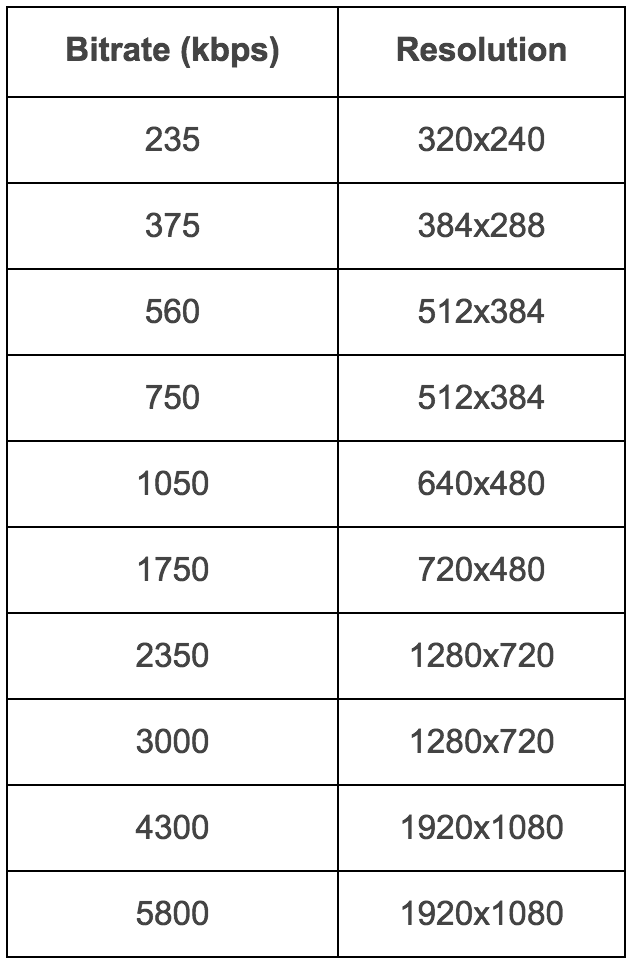 , 60 кадров/сек. , 60 кадров/сек. | |
| Частота кадров | До 60 кадров в секунду |
| Частота ключевых кадров: |
Битрейт указывается как одна из главных характеристик видео и аудиозаписей. Большинство пользователей привыкло думать, что он определяет качество загружаемого файла. Но что такое битрейты и как они на самом деле характеризуют музыкальные файлы и видеоролики? Рассмотрим это подробнее.
Что такое битрейты?
Битрейт — это величина, которая отображает количество единиц информации (мегабит или килобит), вмещенных в одну секунду воспроизведения файла. Соответственно, он измеряется в мегабитах в секунду (Mbps) или килобитах в секунду (Kbps). Иначе битрейт можно охарактеризовать как ширину пропускной полосы. Эта характеристика важна для тех, кто хочет конвертировать файлы, потому что при одной и той же продолжительности больший битрейт приведет к увеличению файла. Помимо размера, меняется и качество звука. Уменьшение размера при понижении битрейта называется сжатием.
Распространенный музыкальный представляет собой аудиофайл, сжатый до такой степени, что на стандартный диск помещается до 12-ти часов музыки. При этом качество остается достаточно высоким благодаря психоакустическому сжатию: из всего диапазона убираются звуки с теми частотами и уровнями громкости, которые не улавливаются человеческим ухом. Отобранные звуки формируются в обособленные блоки, называемые фреймами. Фреймы имеют одинаковую продолжительность звучания и сжимаются по заданному алгоритму. Когда проигрывается музыка, сигнал воссоздается из декодированных блоков в определенной последовательности.
Какое обычно используется сжатие?
Битрейт аудио чаще всего составляет 256 Кбит/с. При таком значении аудиозапись сжимается в размере приблизительно в 6 раз, благодаря чему на один диск можно записать в 6 раз больше музыки, чем до сжатия. Если битрейт понизить до 128 Кбит/с, то на один диск поместится уже в 12 раз больше музыки, однако качество звучания будет заметно ниже. Музыка, записанная в качестве 128 Кбит/с, чаще всего предлагается для прослушивания в интернете, т. к. в погоне за повышением скорости загрузки страниц владельцы ресурсов идут на любые жертвы. Многие пользователи отмечают, что ее качество далеко от идеального.
Музыка, записанная в качестве 128 Кбит/с, чаще всего предлагается для прослушивания в интернете, т. к. в погоне за повышением скорости загрузки страниц владельцы ресурсов идут на любые жертвы. Многие пользователи отмечают, что ее качество далеко от идеального.
Теперь, когда стало ясно, что такое битрейты, самое время определить их оптимальный уровень. Как любители, так и профессионалы бесконечно спорят, как битрейт влияет на качество звука и влияет ли вообще. На музыкальных альбомах, как правило, указывается битрейт. Один и тот же диск, записанный в качестве 128 Кбит/с и 256 Кбит/с, будет различаться по цене в два раза.
Оптимальный битрейт при разных условиях прослушивания
Для многих людей двенадцатикратное сжатие не представляет какого-либо ущерба, в то время как другие утверждают, что не могут слушать музыку с битрейтом ниже, чем 320 Кбит/с. Парадоксально, но правы и те и другие. Дело в том, что в конечном счете качество воспроизведения зависит не от а от условий воспроизведения и даже от типа музыки.
Например, песня проигрывается на магнитофоне, установленном в отечественном автомобиле. В таком случае качество на уровне 192 Кбит/с будет вполне достаточным. Более высокий битрейт улучшит качество звука, но разница не будет заметна из-за высокого уровня шума во время поездки. Если же музыка играет на домашнем компьютере или портативном плеере, то требуется не менее 256 Кбит/с. Если же сигнал не подвергается изменениям, передается на внешние устройства и выводится на дорогие импортные колонки, то следует по возможности прибегать к минимальному сжатию. Оно возможно при битрейте 320 Кбит/с.
Оптимальный битрейт для различных музыкальных стилей
Музыка с высоким битрейтом нужна не всегда. Популярная музыка, как правило, достаточно хорошо звучит при битрейте 192-256 Кбит/с. Более высокое качество установить можно, но смысла в этом нет: поп-композиции недолговечны, поэтому сохранение места на дисках должно быть приоритетным. Кроме того, качество исходных записей тоже посредственное, поэтому повышение битрейта может никак не повлиять на качество воспроизводимого файла.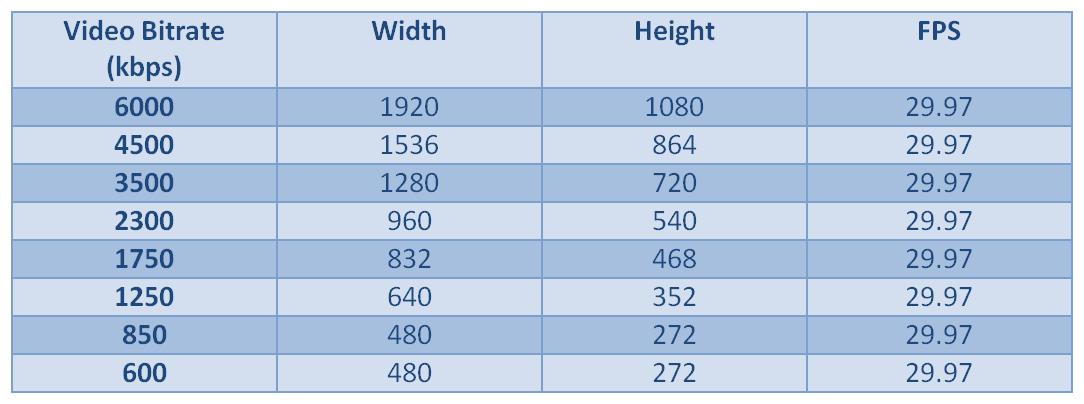 Для прослушивания в транспорте и на неофициальных вечеринках среднего качества вполне хватит.
Для прослушивания в транспорте и на неофициальных вечеринках среднего качества вполне хватит.
Если же речь идет о классической музыке, произведениях легендарных рок-групп или редких авторских песнях, то качество должно быть превыше всего. При приобретении такой музыки нужно посмотреть на битрейт, указанный на упаковке диска. Если песня загружается из Интернета, то такая информация должна присутствовать на странице скачивания. Кроме того, битрейт отображается в плеере во время проигрывания.
Битрейты видеофайлов
Выше говорилось о том, что такое битрейты аудиозаписей. Но что такое битрейт видео? Учитывая, что видео воспроизводится как последовательность звуков и изображений, то определение битрейта будет аналогичным. Наличие видеоряда утяжеляет файл, но в конечном счете изображения для процессора — это такие же нули и единицы, как и звуки. Принцип шифрования информации одинаков для всех типов файлов.
Итак, вы собрали себе достойный компьютер, познали дао мидера в Dota 2 и решили таки запустить свою первую трансляцию. Или прокомментировать чей-нибудь матч. Разумеется, на Twitch.tv.
Или прокомментировать чей-нибудь матч. Разумеется, на Twitch.tv.
Поздравляем, вы только что в первый окунулись в невероятно бурную реку с крутым руслом и кучей подводных камней. К счастью, со всякими хитрыми вопросами типа вещания с хромакеем или комментирования крупных ивентов можно будет разобраться позже, а пока можно разобраться с базовыми проблемами.
Например, выбором оптимального битрейта.
Предлагаем вашему перевод блога одного из комментаторов студии Moonduck.TV Pimpmuckl’а, посвященный базовым настройкам стрима по Dota 2.
Битрейт — самый важный аспект стрима. Постараемся же выжать максимально возможное для вас качество.
Первым делом для этого нужно скачать тестер качества вашего трафика с Twitch.tv с сайта Team Liquid. Запускаем программу и убираем из теста все региона, кроме «домашнего». Тест по Европе, например, будет выглядеть вот так:
Отлично, теперь выбираем себе сервер с лучшим битрейтом/качеством, берем его тестовые результаты и вычитаем из них 500кбит/сек. Получившийся в результате показатель записываем себе как «максимальный битрейт». Сокращенно — макс-битрейт.
Получившийся в результате показатель записываем себе как «максимальный битрейт». Сокращенно — макс-битрейт.
Если вам удалось добиться статуса партнера Twitch.tv (например, вы транслируете какой-нибудь турнир), то можете смело ставить тот же макс-битрейт как «максимальный битрейт» уже в настройках вашей стримеркой программы (например, Open Broadcaster Software > Настройки > Кодирование). Один нюанс: больше 3,500кбит/сек смысла ставить нет по той простой причине, что Twitch не пропустит такой большой поток.
Если же статуса партнера у вас нет, ваш потолок — 2,500. За этой границей стрим начнет лагать.
Также следует подумать о вашей целевой аудитории. Есть на земном шаре регионы, где с интернетом все не так хорошо, как в какой-нибудь Москве, и если у главных зрителей какого-нибудь локального ивента нет подключения быстрее 2мбит/сек, то лучше «успокоить» свой стрим до 1,500кбит/сек, чтобы избавить аудиторию от буфферинга.
Разрешение
Разрешение видео мы будем выставлять, отталкиваясь от битрейта:
- 500–1,000 кбит/сек: 480p 30fps
- 1,000–1,500: 540p 30fps
- 1,500–2,000: 720p 30fps
- 2,000–3,500: 720p 60fps
- 3,500: 900p 60fps
Напоминаем, что речь сейчас идет именно о трансляции Dota 2. даже не пытайтесь выставить на стриме CS:Go или Overwatch 900p60 или какого-нибудь другого FPS.
даже не пытайтесь выставить на стриме CS:Go или Overwatch 900p60 или какого-нибудь другого FPS.
720p 60fps – золотой стандарт, к которому следует стремиться. И качество будет хорошее, и у всяких девайсов типа Chromecast с передачей такого потока проблем не будет.
Всякие мелочи
В «расширенных настройках» OBS можно дополнительно поиграться с оптимизацией. Например, подкрутить пресет x264 CPU, сменив значение «по умлочанию» veryfast на fast. Это, грубо говоря, даст прирост в качестве видео за счет большей нагрузки на CPU.
Правда, в 90% случаев таки лучше оставаться на veryfast и играться этим параметром, только если в вашем компьютере стоит очень хороший процессор.
Еще один прием для владельцев GCN AMD CPU: проставьте в расширенных настройках opencl=true, и система начнет работать чуть шустрее.
Nota bene: галочку напротив «Encode in Full Range» не ставим никогда. Раньше эта опция нужна была, так как некоторые программы типа VLC могли некорректно отображать цвета в видео, но сейчас такой проблемы не существует вовсе.
Если в вашем компьютере стоит не сильно мощный процессор, можно поменять параметр «Кодировщик». NVENC/AMD VCE гораздо меньше грузят компьютер, правда, в этом случае придется пожертвовать качеством видеопотока. Ставить Intel QuickSync также имеет смысл: по качеству потока эта опция заметно обгоняет предыдущие две, но до x264 все равно не дотягивает.
Ну и наконец, геймерам, играющим на карте с измененным ландшафтом (напомним еще раз, речь идет о Dota 2), на сравнительно слабых ПК лучше переключиться на стандартную карту. Ландшафт из Battle Pass последнего The International удушит любые попытки стриминга на бюджетном компьютере.
Правда, если уж ваше железо может потянуть этот ландшафт, видеопоток с кодировкой x264 получится даже чуть лучше по качеству. Соль в том, что арена Battle Pass сама по себе очень светлая, а в x264 яркие цвета «весят» меньше в битрейте/качестве, чем темные тона. Соответственно, «светлый» стрим будет выглядеть опрятнее, чем «темный» стрим с тем же самым битрейтом.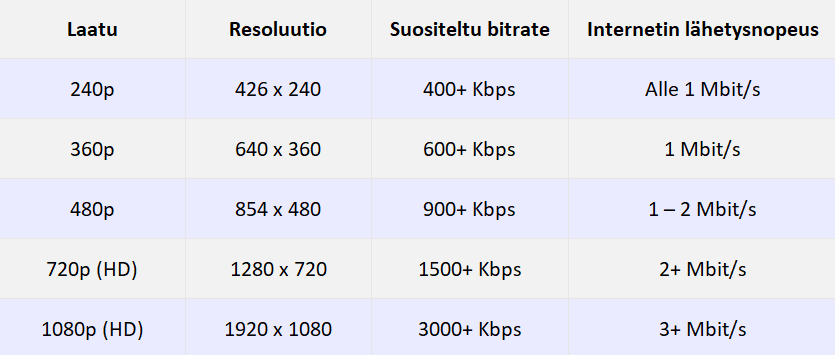
Тем не менее, моим основным выбором все-таки является ландшафт по умолчанию.
Развенчание популярных мифов о цифровом звуке.
2017-10-01T15:27
2017-10-01T15:27
Audiophile»s Software
Примечание : для лучшего понимания нижеизложенного текста очень рекомендую ознакомиться с основами цифрового звука .
Также многие затронутые ниже моменты освещены в моей публикации «Ещё раз о печальной правде: откуда на самом деле берётся хорошее звучание?» .
Чем больше битрейт, тем качественнее трек
Это далеко не всегда так. Для начала напомню, что такое битрейт (bitrate, а не bitraid). Фактически это скорость потока данных в килобитах на секунду при воспроизведении. Т. е., если мы возьмем размер трека в килобитах и разделим на его продолжительность в секундах, получим его битрейт — т. н. file-based bitrate (FBR), обычно он не слишком отличается от битрейта аудиопотока (причиной различий является наличие в треке метаданных — тегов, «вшитых» изображений и т.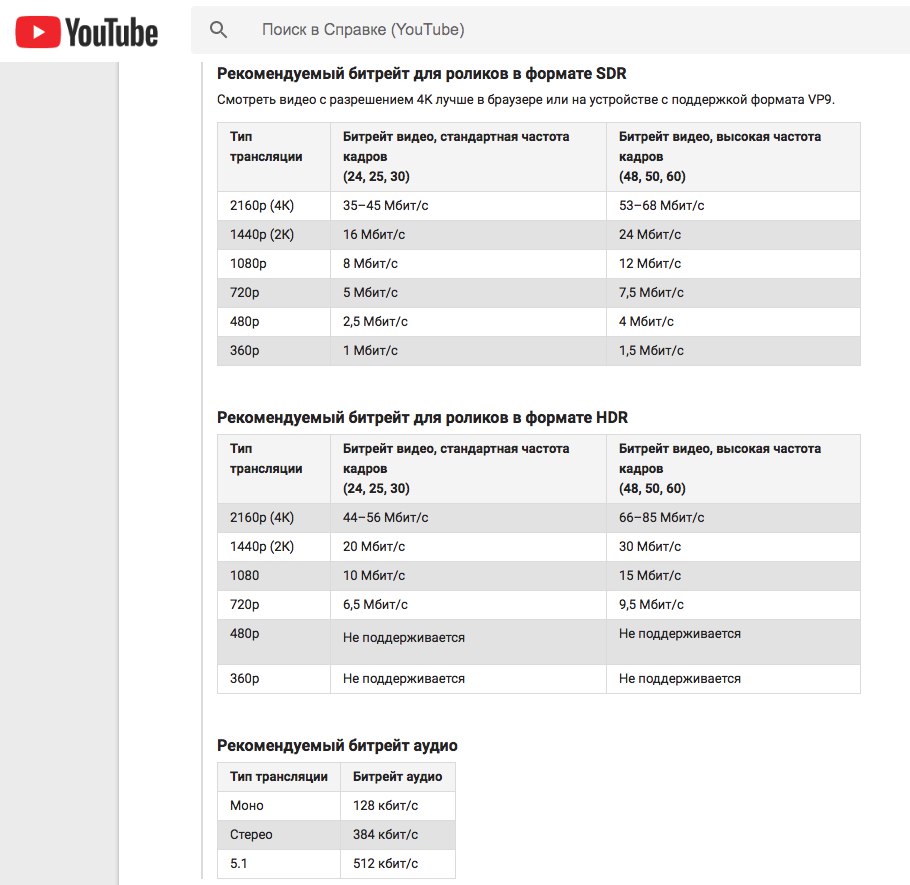 п.).
п.).
Теперь возьмем пример: битрейт несжатого PCM аудио, записанного на обычном Audio CD, рассчитывается следующим образом: 2 (канала) × 16 (бит на каждый семпл) × 44100 (семплов в секунду) = 1411200 (бит/с) = 1411.2 кбит/с. А теперь возьмём и сожмём трек любым lossless кодеком («lossless» — «беспотерьный», т. е. такой, который не приводит к потере какой-либо информации), например кодеком FLAC. В результате мы получим битрейт ниже исходного, но качество при этом останется неизменным — вот вам и первое опровержение.
Сюда ещё кое-что стоит добавить. Битрейт на выходе при lossless сжатии может получиться самый разный (но, как правило он меньше, чем у несжатого аудио) — зависит это от сложности сжимаемого сигнала, а точнее от избыточности данных. Таким образом, более простые сигналы будут сжиматься лучше (т. е. имеем меньший размер файла при такой же продолжительности => меньший битрейт), а более сложные — хуже. Именно поэтому классическая музыка в lossless имеет меньший битрейт, чем, скажем, рок. Но надо подчеркнуть, что битрейт тут ни в коем случае не является показателем качества звукового материала.
Но надо подчеркнуть, что битрейт тут ни в коем случае не является показателем качества звукового материала.
Теперь поговорим о lossy сжатии (с потерями). Прежде всего надо понимать, что существует множество разных кодеров и форматов, и даже в пределах одного формата качество кодирования у разных кодеров может отличаться (например, QuickTime AAC кодирует намного качественнее устаревшего FAAC), не говоря уже о превосходстве современных форматов (OGG Vorbis, AAC, Opus) над MP3. Проще говоря, из двух одинаковых треков, закодированных разными кодерами с одним битрейтом, какой-то будет звучать лучше, а какой-то — хуже.
Кроме того, существует такое понятие, как апконверт . Т. е., можно взять трек в формате MP3 с битрейтом 96 кбит/с и конвертировать его в MP3 320 кбит/с. Мало того, что при этом качество не улучшится (ведь потерянные при предыдущем кодировании в 96 кбит/с данные уже не вернуть), оно даже ухудшится. Тут стоит указать, что на каждом этапе lossy кодирования (с любым битрейтом и любым кодером) в аудио вносится определенная порция искажений.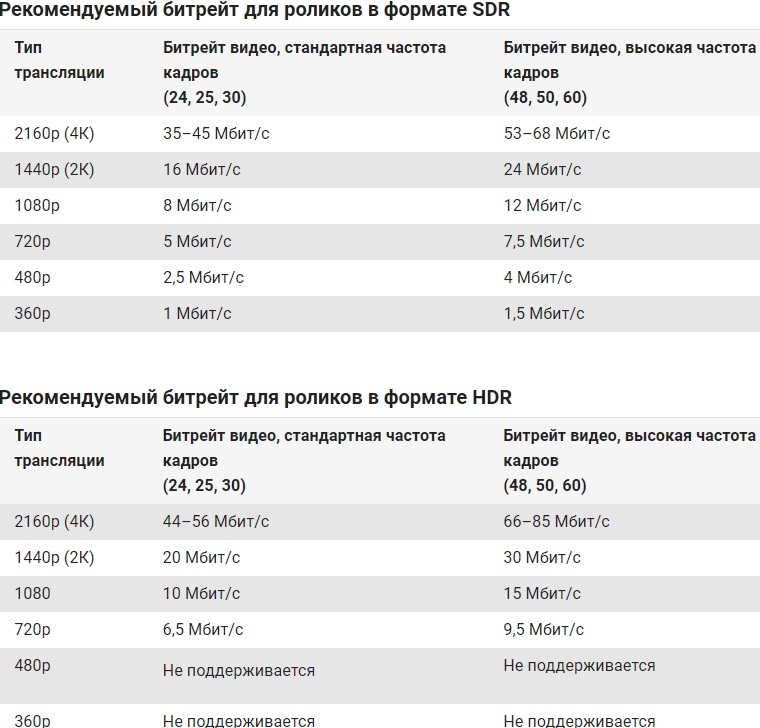
И даже более. Есть еще один нюанс. Если, скажем, битрейт аудиопотока — 320 кбит/с, это не значит, что все 320 кбит ушли на кодирование той самой секунды. Это характерно для кодирования с постоянным битрейтом и для тех случаев, когда человек, надеясь получить максимальное качество, форсирует слишком большой постоянный битрейт (как пример — установка 512 кбит/с CBR для Nero AAC). Как известно, количество бит, выделяемое на тот или иной фрейм, регулируется психоакустической моделью. Но в случае, когда выделенное количество намного ниже установленного битрейта, то не спасает даже резервуар бит (о терминах читайте в статье
«Что такое CBR, ABR, VBR?») — в итоге мы получаем бесполезные «нулевые биты», которые просто «добивают» размер фрейма до нужного (т. е. увеличивают размер потока до заданного). Кстати, это легко проверить — сожмите полученный файл архиватором (лучше 7z) и посмотрите на степень сжатия — чем она больше — тем больше нулевых битов (т. к. они приводят к избыточности), тем больше зря потраченного места.
Кодеки lossy (MP3 и прочие) способны справитьcя c современной электронной музыкой, но не способны качественно закодировать классическую (академическую), живую, инструментальную музыку
«Ирония судьбы» здесь в том, что на самом деле всё с точностью до наоборот. Как известно, академическая музыка в подавляющем большинстве случаев следует мелодическим и гармоническим принципам, а также инструментальному составу. С математической точки зрения это обуславливает относительно простой гармонический состав музыки. Так преобладание консонансов продуцирует меньшее количество побочных гармоник: например, для квинты (интервал, в котором основные частоты двух звуков различаются в полтора раза) общей для двух звуков будет каждая вторая гармоника, для кварты, где частоты различаются на одну треть — каждая третья, и т. п. Кроме того, наличие фиксированных соотношений частот, обусловленных использованием равномерно темперированного строя, также упрощает спектральный состав классической музыки. Живой инструментальный состав классики обуславливает отсутствие в ней шумов, характерных для электронной музыки, искажений, резких скачков амплитуды, а также отсутствие избытка высокочастотных составляющих.
Живой инструментальный состав классики обуславливает отсутствие в ней шумов, характерных для электронной музыки, искажений, резких скачков амплитуды, а также отсутствие избытка высокочастотных составляющих.
Перечисленные выше факторы приводят к тому, что классическая музыка намного легче сжимается, прежде всего, чисто математически. Если вы помните, математическое сжатие работает за счёт устранения избыточности (описывая похожие фрагменты информации с использованием меньшего количества битов), а также за счёт предсказания (т. н. предикторы предсказывают поведение сигнала, а затем кодируется только отклонение реального сигнала от предсказанного — чем точнее они совпали, тем меньше битов нужно для кодирования). В данном случае относительно простой спектральный состав и гармоничность обуславливают высокую избыточность, устранение которой даёт значительную степень компрессии, а малое количество всплесков и шумовых компонентов (являющихся случайными и непредсказуемыми сигналами) обуславливает хорошую математическую предсказуемость подавляющей части информации. И это я уже не говорю об относительно небольшой средней громкости классических треков и о часто встречающихся промежутках тишины, для кодирования которых информация практически не требуется. В итоге мы можем без потерь сжать, например, некоторую сольную инструментальную музыку до битрейтов ниже 320 кбит/с (кодеры TAK и OFR на такое вполне способны).
И это я уже не говорю об относительно небольшой средней громкости классических треков и о часто встречающихся промежутках тишины, для кодирования которых информация практически не требуется. В итоге мы можем без потерь сжать, например, некоторую сольную инструментальную музыку до битрейтов ниже 320 кбит/с (кодеры TAK и OFR на такое вполне способны).
Так вот, во-первых, дело в том, что математическое сжатие, лежащее в основе lossless кодирования, является также и одним из этапов lossy кодирования (читайте
Понятно об MP3 кодировании). А во-вторых, т. к. в lossy используется преобразование Фурье (разложение сигнала на гармоники), то простота спектрального состава даже вдвойне облегчает кодеру работу. В итоге, сравнивая оригинальный и закодированный семпл классической музыки в слепом тесте, мы с удивлением обнаруживаем, что никаких отличий найти не можем, даже при относительно низком битрейте. И самое смешное — что когда мы начинаем совсем понижать битрейт кодирования, первое, что обнаруживает отличия — фоновые шумы в записи.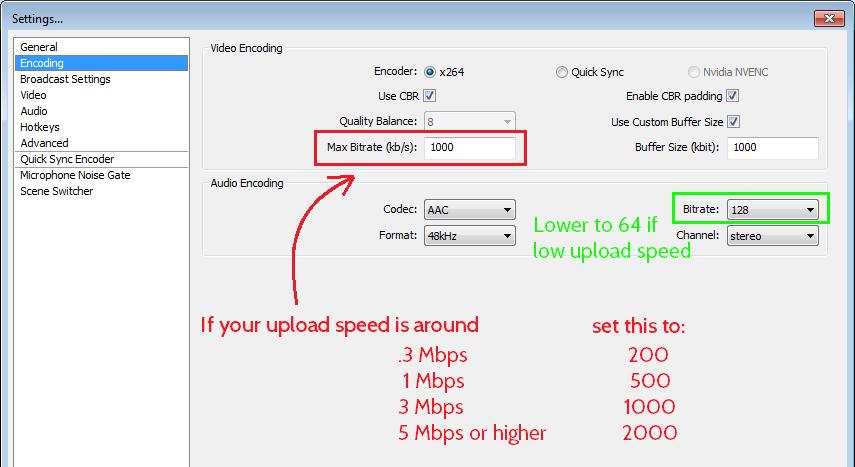
Что же касается электронной музыки — с ней кодерам приходится очень нелегко: шумовые составляющие имеют минимальную избыточность, и вместе с резкими скачками (какими-нибудь пилообразными импульсами) являются крайне непредсказуемыми сигналами (для кодеров, которые «заточены» под естественные звуки, ведущие себя совершенно иначе), прямое же и обратное преобразование Фурье с отбросом отдельных гармоник психоакустической моделью неминуемо даёт эффекты пре- и пост-эхо, слышимость которых кодеру далеко не всегда легко оценить… Добавьте еще к этому высокий уровень ВЧ составляющих — и получите большое количество киллер-семплов, с которыми на средне-низких битрейтах не справляются даже наиболее продвинутые кодеры, как ни странно, именно среди электронной музыки.
Также забавляют мнения «опытных слухачей» и музыкантов, которые при полном непонимании принципов lossy кодирования начинают утверждать, что они слышат, как инструменты в музыке после кодирования начинают фальшивить, частоты плавают и т.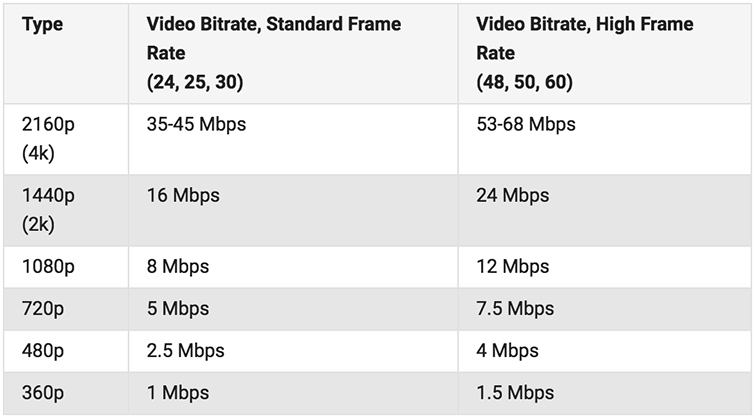 п. Это, возможно, ещё было бы справедливо для допотопных кассетных плееров с детонацией, но в цифровом аудио всё точно: частотная составляющая либо остаётся, либо отбрасывается, смещать тональность тут попросту нет надобности. Более того: наличие у человека музыкального слуха совершенно не означает наличие у него хорошего частотного слуха (например, способности воспринимать частоты >16 кГц, которая с возрастом сходит на нет) и отнюдь не облегчает ему задачу поиска артефактов lossy кодирования, т. к. искажения эти имеют характер очень специфический и требуют опыта слепого сравнения именно lossy аудио — надо знать, на чём и где искать.
п. Это, возможно, ещё было бы справедливо для допотопных кассетных плееров с детонацией, но в цифровом аудио всё точно: частотная составляющая либо остаётся, либо отбрасывается, смещать тональность тут попросту нет надобности. Более того: наличие у человека музыкального слуха совершенно не означает наличие у него хорошего частотного слуха (например, способности воспринимать частоты >16 кГц, которая с возрастом сходит на нет) и отнюдь не облегчает ему задачу поиска артефактов lossy кодирования, т. к. искажения эти имеют характер очень специфический и требуют опыта слепого сравнения именно lossy аудио — надо знать, на чём и где искать.
DVD-Audio звучит лучше, чем Audio CD (24 бита против 16-ти, 96 кГц против 44.1 и т. п.)
К сожалению, люди обычно смотрят только на цифры и очень редко задумываются о влиянии того или иного параметра на объективное качество.
Рассмотрим для начала разрядность. Этот параметр отвечает не за что иное, как за динамический диапазон, т.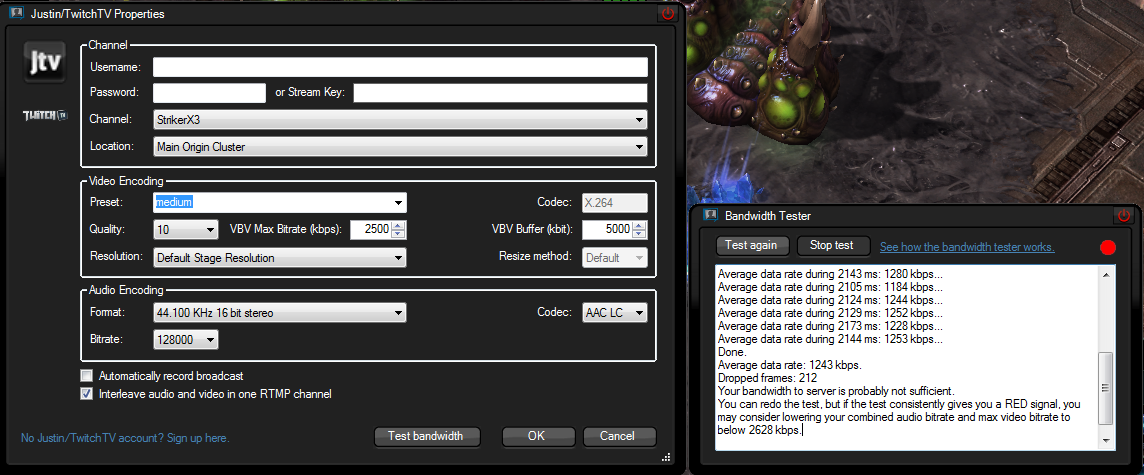 е., за разницу между самым тихим и самым громким звуками (в дБ). В цифровом аудио максимальный уровень — это 0 dBFS (FS — full scale), а минимальный — ограничен уровнем шумов, т. е., фактически динамический диапазон по модулю равен уровню шумов. Для 16-битного аудио динамический диапазон рассчитывается как 20 × log 10 2 16 , что равняется 96.33 вБ. При этом динамический диапазон симфонического оркестра — до 75 дБ (в основном около 40-50 дБ).
е., за разницу между самым тихим и самым громким звуками (в дБ). В цифровом аудио максимальный уровень — это 0 dBFS (FS — full scale), а минимальный — ограничен уровнем шумов, т. е., фактически динамический диапазон по модулю равен уровню шумов. Для 16-битного аудио динамический диапазон рассчитывается как 20 × log 10 2 16 , что равняется 96.33 вБ. При этом динамический диапазон симфонического оркестра — до 75 дБ (в основном около 40-50 дБ).
А теперь представим реальные условия. Уровень шума в комнате — около 40 дБ (не забываем, что дБ — величина относительная. В данном случае за 0 дБ принимается порог слышимости), максимальная громкость музыки достигает 110 дБ (чтобы не было дискомфорта) — получаем разность 70 дБ. Таким образом получается, что динамический диапазон более 70 дБ в данном случае просто бесполезен. Т. е. при диапазоне выше или громкие звуки будут достигать болевого порога, или тихие звуки будут поглощаться окружающими шумами. Достичь уровня окружающих шумов менее 15 дБ очень трудно (так как на этом уровне находится громкость человеческого дыхания и прочих шумов обусловленных, человеческой физиологией), в итоге диапазон в 95 дБ для прослушивания музыки оказывается совершенно достаточным.
Теперь о частоте дискретизации (частота семплирования, sample rate). Этот параметр отвечает за частоту квантования по времени и непосредственно влияет на максимальную частоту сигнала, которую можно описать данным представлением аудио. По теореме Котельникова она равна половине частоты дискретизации. Т. е. для обычной частоты семплирования в 44100 Гц максимальная частота составляющих сигнала — 22050 Гц. Максимальная же частота. которая воспринимается человеческим ухом — чуть выше 20000 Гц (и то, при рождении; по мере взросления порог опускается до 16000 Гц).
Лучше всего данная тема раскрыта в статье Загрузки в формате 24/192 — почему они не имеют смысла .
Разные программные плееры звучат по-разному (e. g. foobar2000 лучше Winamp и т. п.)
Чтобы понять, почему это не так, надо разобраться, что собой представляет программный плеер. По сути это декодер, обработчики (опционально), плагин вывода (на один из интерфейсов: ASIO, DirectSound, WASAPI. etc.), ну и конечно же GUI (графический интерфейс пользователя). Т. к. декодер в 99.9 % случаев работает по стандартному алгоритму, а плагин вывода — это всего лишь часть программы, которая передает поток звуковой карте через один из интерфейсов, то причиной различий могут быть только обработчики. Но дело в том, что обработчики обычно по-умолчанию выключены (или должны быть выключены, т. к. главное для хорошего плеера — уметь передать звук в «первозданном» виде). В итоге, предметом сравнения тут могут быть только возможности обработки и вывода, в которых, кстати говоря, необходимости очень часто вообще нет. Но даже если такая необходимость и есть — то это уже сравнение обработчиков, а никак не плееров.
Т. к. декодер в 99.9 % случаев работает по стандартному алгоритму, а плагин вывода — это всего лишь часть программы, которая передает поток звуковой карте через один из интерфейсов, то причиной различий могут быть только обработчики. Но дело в том, что обработчики обычно по-умолчанию выключены (или должны быть выключены, т. к. главное для хорошего плеера — уметь передать звук в «первозданном» виде). В итоге, предметом сравнения тут могут быть только возможности обработки и вывода, в которых, кстати говоря, необходимости очень часто вообще нет. Но даже если такая необходимость и есть — то это уже сравнение обработчиков, а никак не плееров.
Разные версии драйвера звучат по-разному
В основании этого утверждения лежит банальное незнание принципов работы звуковой карты. Драйвер — это программное обеспечение, необходимое для эффективного взаимодействия устройства с операционной системой, также обычно предоставляющее графический интерфейс пользователя для возможности управления устройством, его параметрами и т.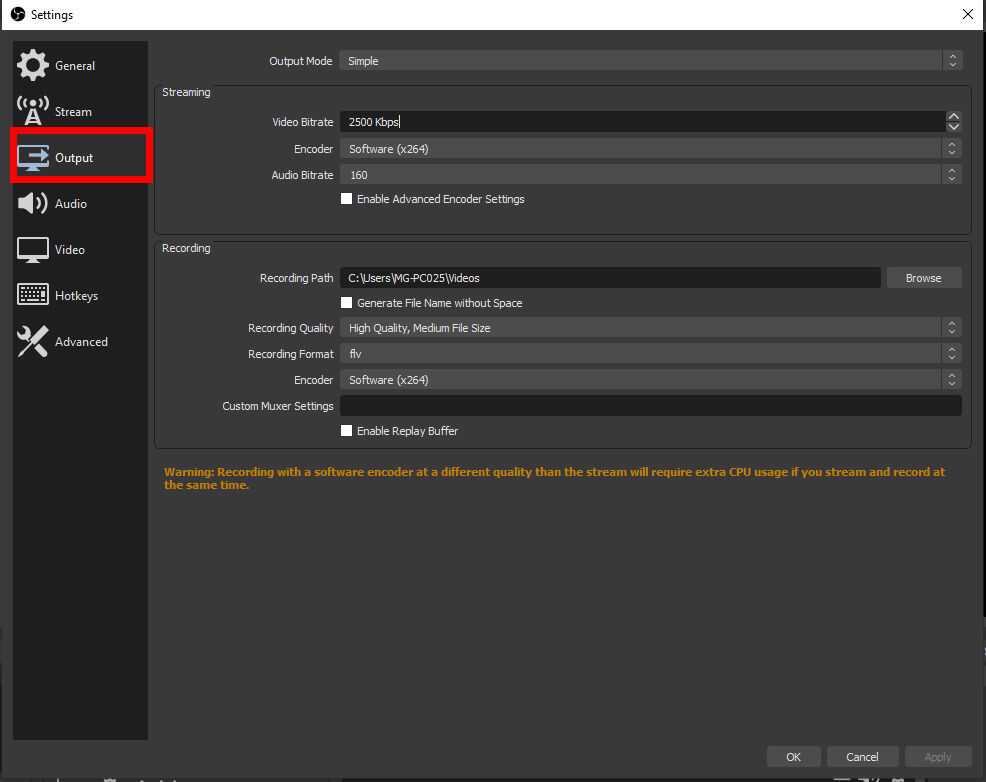 д. Драйвер звуковой карты обеспечивает распознавание звуковой карты как звукового устройства Windows, сообщает ОС о поддерживаемых картой форматах, обеспечивает передачу несжатого PCM (в большинстве случаев) потока на карту, а также даёт доступ к настройкам. Кроме того, в случае наличия софтовой обработки (средствами CPU), драйвер может содержать различные DSP (обработчики). Потому, во-первых, при отключенных эффектах и обработке, если драйвер не обеспечивает точную передачу PCM на карту, это считается грубейшей ошибкой, критическим багом. И случается такое крайне редко . С другой стороны, различия между драйверами могут быть в обновлении алгоритмов обработки (ресемплеров, эффектов), хотя это случается тоже отнюдь не часто. К тому же, для достижения наивысшего качества эффекты и любую обработку драйвером всё равно следует исключать.
д. Драйвер звуковой карты обеспечивает распознавание звуковой карты как звукового устройства Windows, сообщает ОС о поддерживаемых картой форматах, обеспечивает передачу несжатого PCM (в большинстве случаев) потока на карту, а также даёт доступ к настройкам. Кроме того, в случае наличия софтовой обработки (средствами CPU), драйвер может содержать различные DSP (обработчики). Потому, во-первых, при отключенных эффектах и обработке, если драйвер не обеспечивает точную передачу PCM на карту, это считается грубейшей ошибкой, критическим багом. И случается такое крайне редко . С другой стороны, различия между драйверами могут быть в обновлении алгоритмов обработки (ресемплеров, эффектов), хотя это случается тоже отнюдь не часто. К тому же, для достижения наивысшего качества эффекты и любую обработку драйвером всё равно следует исключать.
Таким образом, обновления драйверов в основном ориентированы на повышение стабильности работы и устранение ошибок, связанных с обработкой. Ни то, ни другое в нашем случае на качество воспроизведения не влияет, потому в 999 случаях из 1000 драйвер влияния на звук не оказывает.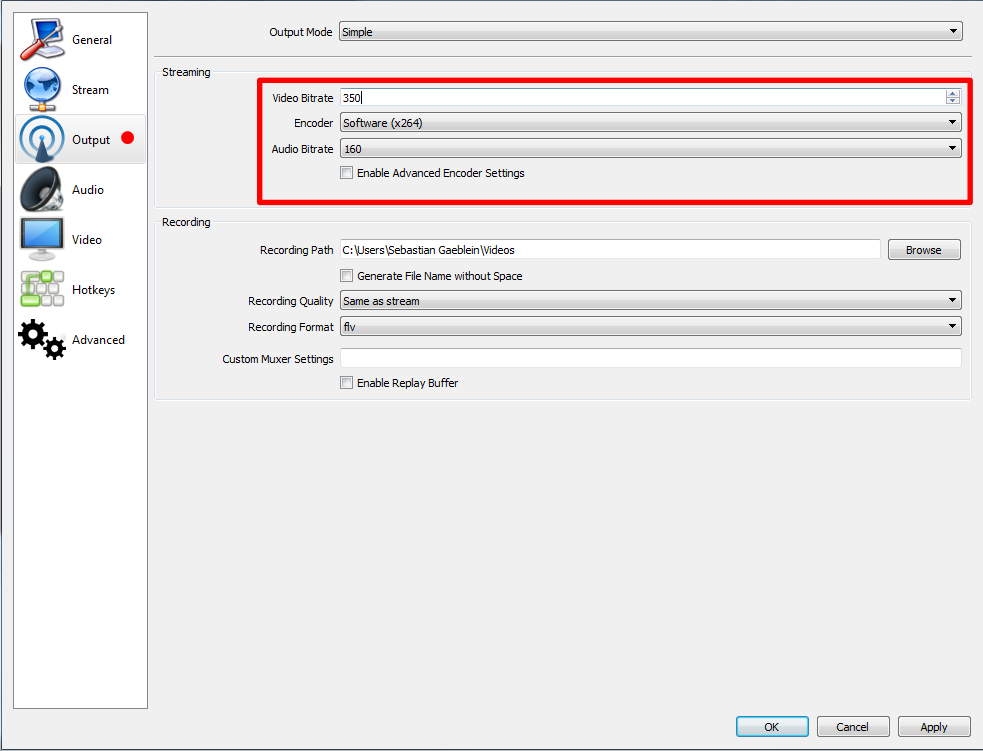
Лицензионные Audio CD звучат лучше, чем их копии
Если при копировании не произошло ошибок (неустранимых) чтения/записи и у оптического привода устройства, на котором будет воспроизводится диск-копия, нет проблем с его чтением, то такое утверждение ошибочно и легко опровергается .
Режим кодирования Stereo дает лучшее качество, чем Joint Stereo
Это заблуждение главным образом касается LAME MP3, так как все современные кодеры (AAC, Vorbis, Musepack) используют только режим Joint Stereo (и это уже о чём-то говорит)
Для начала стоит упомянуть, что режим Joint Stereo успешно используется при lossless сжатии. Суть его заключается в том, что сигнал перед кодированием раскладывается на сумму правого и левого канала (Mid) и на их разность (Side), а затем происходит отдельное кодирование этих сигналов. В пределе (для одинаковой информации в правом и левом канале) получается двойная экономия данных. А так как в большинстве музыки информация в правом и левом каналах довольно схожа, то этот метод оказывается очень эффективным и позволяет значительно увеличить степень сжатия.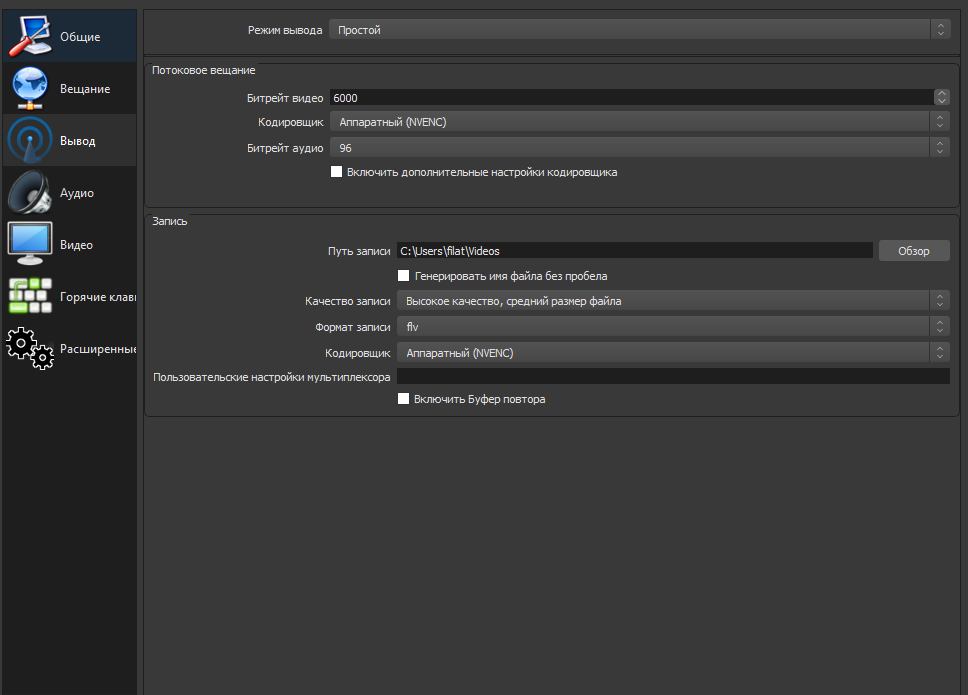
В lossy принцип тот же. Но здесь в режиме постоянного битрейта качество фрагментов со схожей информацией в двух каналах будет увеличиваться (в пределе — удваиваться), а для VBR режима в таких местах будет просто уменьшаться битрейт (не забываем, что главная задача VBR режима — стабильно поддерживать заданное качество кодирования, используя минимально возможный битрейт). Так как во время lossy кодирования приоритет (при распределении битов) отдаётся сумме каналов, чтобы избежать ухудшения стереопанорамы, используется динамическое переключение между режимами Joint Stereo (Mid/Side) и обычным (Left/Right) стерео на базе фреймов. Кстати говоря, причиной данного заблуждения послужило несовершенство алгоритма переключения в старых версиях LAME, а также наличие режима Forced Joint, в котором автопереключение отсутствует. В последних версиях LAME режим Joint включен по умолчанию и менять его не рекомендуется.
Чем шире спектр, тем качественнее запись (о спектрограммах, auCDtect и частотном диапазоне)
В наше время на форумах, к несчастью, очень распространено измерение качества трека «линейкой по спектрограмме». Очевидно, по причине простоты такого способа. Но, как показывает практика, в действительности всё намного сложнее.
Очевидно, по причине простоты такого способа. Но, как показывает практика, в действительности всё намного сложнее.
А дело тут вот в чем. Спектрограмма визуально демонстрирует распределение мощности сигнала по частотам, но не может дать полного представления о звучании записи, наличии в ней искажений и артефактов компрессии. Т. е., по сути всё, что можно определить по спектрограмме, — это частотный диапазон (и частично — плотность спектра в районе ВЧ). Т. е., в лучшем случае, путем анализа спектрограммы можно выявить апконверт. Сравнение же спектрограмм треков, полученных путем кодирования различными кодерами, с оригиналом — полнейший абсурд. Да, вы сможете выявить различия в спектре, но вот определить, будут ли они (и в какой степени) восприниматься человеческим ухом — практически невозможно. Нельзя забывать, что задача lossy кодирования — обеспечить результат неотличимый человеческим ухом от оригинала (никак не глазом).
Это же относится и к оценке качества кодирования путём анализа треков на выходе программой auCDtect (Audiochecker, auCDtect Task Manager, Tau Analyzer, fooCDtect — это лишь оболочки для единственной в своем роде консольной программы auCDtect).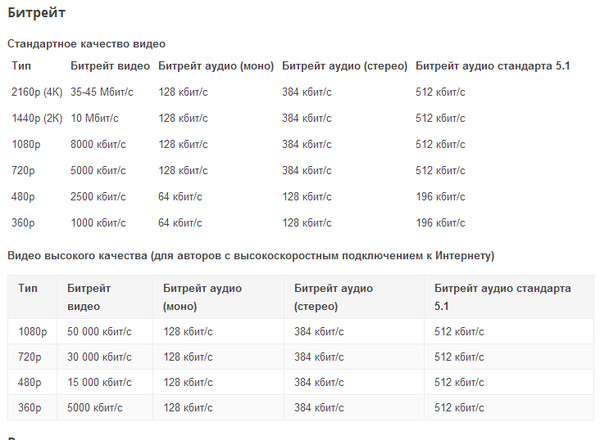 Алгоритм auCDtect тоже фактически анализирует частотный диапазон и всего лишь позволяет определить (с определенной долей вероятности), было ли на каком-либо из этапов кодирования применено MPEG сжатие. Алгоритм заточен под MP3, потому его легко «обмануть» с помощью кодеков Vorbis, AAC и Musepack, так что даже если программа пишет «100% CDDA» — это не значит, что закодированное аудио на 100% соответствует исходному.
Алгоритм auCDtect тоже фактически анализирует частотный диапазон и всего лишь позволяет определить (с определенной долей вероятности), было ли на каком-либо из этапов кодирования применено MPEG сжатие. Алгоритм заточен под MP3, потому его легко «обмануть» с помощью кодеков Vorbis, AAC и Musepack, так что даже если программа пишет «100% CDDA» — это не значит, что закодированное аудио на 100% соответствует исходному.
И возвращаясь непосредственно к спектрам. Популярно также стремление некоторых «энтузиастов» во что бы то ни было отключить lowpass (НЧ) фильтр в кодере LAME. Здесь на лицо непонимание принципов кодирования и психоакустики. Во-первых, кодер обрезает высокие частоты только с одной целью — сэкономить данные и использовать их для кодирования наиболее слышимого диапазона частот. Расширенный частотный диапазон может фатально сказаться на общем качестве звучания и привести к слышимым артефактам кодирования. Более того, отключение среза на 20 кГц — вообще совершенно неоправданно, так как частоты выше человек попросту не слышит.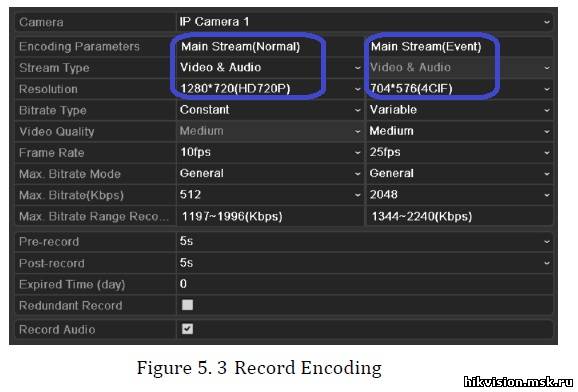
Существует некая «волшебная» предустановка эквалайзера, способная значительно улучшить звучание
Это не совсем так, во-первых, потому, что каждая отдельно взятая конфигурация (наушники, акустика, звуковая карта) обладает своими собственными параметрами (в частности, своей амплитудно-частотной характеристикой). И потому к каждой конфигурации должен быть свой, уникальный подход. Проще говоря, такая предустановка эквалайзера существует, но она отличается для разных конфигураций. Суть же её заключается в корректировке АЧХ тракта, а именно — в «выравнивании» нежелательных провалов и всплесков.
Также среди людей далеких от непосредственной работы со звуком очень популярна настройка графического эквалайзера «галочкой», что фактически представляет собой повышение уровня НЧ и ВЧ составляющих, но в то же время приводит к приглушению вокала и инструментов, спектр звучания которых находится в районе средних частот.
Перед конвертированием музыки в другой формат следует «разжимать» её в WAV
Сразу отмечу, что под WAV подразумеваются PCM данные (импульсно-кодовая модуляция) в контейнере WAVE (файл с расширением *. wav). Эти данные представляют собой не что иное, как последовательность битов (нулей и единиц) группами по 16, 24 или 32 (в зависимости от разрядности), каждая из которых представляет собой двоичный код амплитуды соответствующего ей семпла (например, для 16 бит в десятичном представлении это значения от -32768 до +32768).
wav). Эти данные представляют собой не что иное, как последовательность битов (нулей и единиц) группами по 16, 24 или 32 (в зависимости от разрядности), каждая из которых представляет собой двоичный код амплитуды соответствующего ей семпла (например, для 16 бит в десятичном представлении это значения от -32768 до +32768).
Так вот, дело в том, что любой обработчик звука — будь то фильтр или кодер — как правило работает только с этими значениями, то есть только с несжатыми данными. Это значит, что для преобразования звука, скажем, из FLAC в APE, просто необходимо сначала декодировать FLAC в PCM, а затем уже закодировать PCM в APE. Это как для перепаковки файлов из ZIP в RAR, надо сначала распаковать ZIP.
Однако, если вы пользуетесь конвертером или просто продвинутым консольным кодером, промежуточное преобразование в PCM происходит на лету, иногда даже без записи во временный WAV файл. Именно это и вводит людей в заблуждения: кажется, что форматы конвертируются непосредственно один в другой, но на самом деле в такой программе обязательно есть декодер входного формата, выполняющий промежуточное преобразование в PCM.
Таким образом, ручное преобразование в WAV не даст вам совершенно ничего, кроме лишней траты времени.
Максимальный битрейт для Твича (Twitch)
Какой можно ставить максимальный битрейт в OBS на стриме для Twitch.tv
Очень долгое время на битрейт Твича было ограничение в 3500. Но совсем недавно, около месяца назад, они повысили этот порог и теперь максимальный битрейт 6000.
Я вместе с командой запустил сервисы для стримеров на Twitch.tv:
- Stream-Up.ru — бесплатное продвижение канала по зрителям и фолловерам.
- Stream-Alert.ru — автопостинг о начале стрима ВК и Телеграм.
Заходите и пробуйте. Буду рад каждому 🙂
Вся ниже описанная информация взята с официального источника. Я лишь расскажу про несколько важных пунктов, необходимые для проведения стрима.
Битрейт для Твича
Основные требования и ограничения сервиса Twitch.tv.
Параметры видео:
- Профиль кодирования: Main (рекомендовано) или Baseline.
- Кодирование: CBR (постоянный битрейт).
- Интервал ключевых кадров: 2 сек.
- Кадры в секунду: 25/30 или 50/60 FPS.
- Рекомендованный битрейт: 3000-6000.
- Максимальный битрейт: 6000.
Параметры аудио:
- Кодек: H.264 (x264).
- Канал: Stereo или Mono.
- Рекомендованный битрейт: 96kbps.
- Максимальный битрейт: 160 kbps (AAC).
Есть также один интересный там пункт: Максимальная продолжительность стрима — 48 часов.
Я настроил свой OBS Studio по описанным выше требованиям, кроме битрейта видео — он у меня выставлен на 5000.
Также у Твича есть сайт Twitch Inspector, который поможет вам определить совместимы ли ваши настройки стрима и хорошо ли идет видеопоток.
Есть три статуса качества трансляции:
- Excellent — Все стабильно и настроено правильно.
- Acceptable — Есть несовместимости в настройках.
- Unstable — Неправильные настройки стрима.
Как по мне, то это очень удобный и полезный сервис для стрима. Он не только указывает на ошибки в настройках программы, но и показывает, что именно следует исправить.
Конечно же все на английском, но там ничего сложного. Гугл вам в помощь 🙂
Появились какие-либо вопросы, то загляните на мой канал zakrutTV вечерком и напишите его в чат. Возможно, я смогу вам помочь 🙂
Читайте также:
Максимальный битрейт для твича
Какой можно ставить максимальный битрейт в OBS на стриме для Twitch.tv
Очень долгое время на битрейт Твича было ограничение в 3500. Но совсем недавно, около месяца назад, они повысили этот порог и теперь максимальный битрейт 6000.
Тут одни мои очень хорошие знакомые запустили сервис Stream-Alert.ru для стримеров Твича. Я уже успел опробовать один из их виджетов «Автопостинг в сообществе ВК» и, как оказалось, это очень удобно. Больше не надо париться о создание поста перед тем как запустить стрим.
Вся ниже описанная информация взята с официального источника . Я лишь расскажу про несколько важных пунктов, необходимые для проведения стрима.
Битрейт для Твича
Основные требования и ограничения сервиса Twitch.tv .
Параметры видео:
- Профиль кодирования : Main (рекомендовано) или Baseline .
- Кодирование : CBR (постоянный битрейт).
- Интервал ключевых кадров : 2 сек .
- Кадры в секунду : 25/30 или 50/60 FPS.
- Рекомендованный битрейт : 3000-6000 .
- Максимальный битрейт : 6000 .
Параметры аудио:
- Кодек : H.264 (x264) .
- Канал : Stereo или Mono .
- Рекомендованный битрейт : 96kbps .

- Максимальный битрейт : 160 kbps (AAC).
Есть также один интересный там пункт: Максимальная продолжительность стрима – 48 часов.
Я настроил свой OBS Studio по описанным выше требованиям, кроме битрейта видео – он у меня выставлен на 5000.
Также у Твича есть сайт Twitch Inspector, который поможет вам определить совместимы ли ваши настройки стрима и хорошо ли идет видеопоток.
Есть три статуса качества трансляции:
- Excellent – Все стабильно и настроено правильно.
- Acceptable – Есть несовместимости в настройках.
- Unstable – Неправильные настройки стрима.
Как по мне, то это очень удобный и полезный сервис для стрима. Он не только указывает на ошибки в настройках программы, но и показывает, что именно следует исправить.
Конечно же все на английском, но там ничего сложного. Гугл вам в помощь 🙂
Гугл вам в помощь 🙂
Появились какие-либо вопросы, то загляните на мой канал zakrut TV вечерком и напишите его в чат. Возможно, я смогу вам помочь 🙂
Обновлено: 03.09.2018 13
Здравствуйте, уважаемые читатели сайта Uspei.com. Пришло время для второй серии «Мамкиного стримера», и сегодня рассмотрим первоначальную настройку OBS. В прошлый раз мы собрали и потестили оптимальное оборудование для стрима в Full HD 60 FPS.
Я постараюсь максимально быстро и информативно рассказать про важные пункты, подобрать оптимальные настройки для разных компьютеров под каждый кодировщик: NVENC, x264, Quick Sync и AVC Encoder для видеокарт AMD.
У некоторых может возникнуть вопрос, почему OBS, а не Xsplit. Во-первых, OBS бесплатна. А во-вторых, менее требовательна к ресурсам ПК. И при одинаковых пресетах OBS будет загружать компьютер меньше. Давайте уже начнем!
Выбор платформы, поиск ключа потока
Для начала нам потребуется вкладка «Вещание», в которой мы выбираем платформу для стриминга.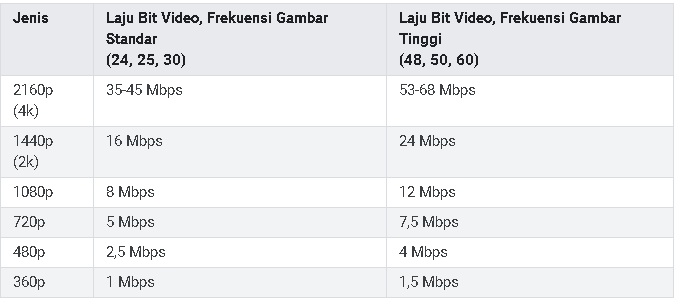 Можно выбрать Youtube, Twitch, и другие. Для мультитрансляций на несколько платформ можно использовать сервис Restream.io.
Можно выбрать Youtube, Twitch, и другие. Для мультитрансляций на несколько платформ можно использовать сервис Restream.io.
У каждого сервиса есть свой уникальный ключ потока, с помощью которого мы подключаем программу для стрима к каналу.
Чтобы его найти для Youtube, заходим в «Творческую студию» и внизу копируем «Ключ трансляции». После чего в OBS вставляем в соответствующую строку.
На Twitch ключ трансляции находится в «Панели управления», подкатегория «Канал». При необходимости его всегда можно сбросить.
Часто бывает, что на выходных серверы перегружены и стрим может подтормаживать. Поэтому предусмотрены дополнительные серверы для приема потока.
У Youtube их всего два. А для Twitch рекомендую подобрать сервер с минимальным пингом. Это можно сделать с помощью сайта Twitch Inspector, на котором можно проверить стабильность тестовой трансляции.
Перейдем к самому главному и интересному пункту настройки – «Вывод». В нем и происходит вся магия, и найти оптимальные значения вам придется на практике самим. Я же дам пару советов, которые помогут создать трансляцию в максимальном качестве при минимальной нагрузке железа.
В нем и происходит вся магия, и найти оптимальные значения вам придется на практике самим. Я же дам пару советов, которые помогут создать трансляцию в максимальном качестве при минимальной нагрузке железа.
Сразу же включаем параметр «Расширенный», чтобы получить доступ к максимуму настроек.
Стриминг через процессор кодеком x264
Для начала рассмотрим стриминг с помощью процессора через кодек x264.
Его плюсы: – высокое качество картинки на слабых ускорителях.
Минусы: – большая нагрузка на процессор с высоким битрейтом без потерь качества.
Оптимальное разрешение для стрима – 1920 на 1080 точек для средних и мощных ПК. Если же у вас слабый ПК или большое разрешение не обязательно, то можно оставить 720p. При меньшем смотреть стрим будет некомфортно.
Настройка битрейтов
Управление битрейтом – рекомендую устанавливать постоянный. С ним картинка не будет периодически «сыпаться», как это было бы с VBR. Сжатие с помощью ABR позволяет установить минимальное и максимальное значение битрейта, за которые OBS не будет выходить.
Сжатие с помощью ABR позволяет установить минимальное и максимальное значение битрейта, за которые OBS не будет выходить.
Битрейт – это количество информации, которая будет передаваться за единицу времени. Так что именно этот параметр больше всего влияет на качество картинки.
Таблица рекомендуемых битрейтов для разных разрешений и настроек аудио
Однако замечу, что битрейт нужно подбирать исходя из вашей скорости интернета и качества трансляции. Учитывать нужно скорость передачи от вас на сервер (картинка speed-теста).
Вот еще одна таблица с форума для стримеров:
Учтите, что эти значения руководствуются критериями качества на youtube. Т.е. эти значения во многом соответствую не игровой тематике, а формату видеороликов, снятых на камеру.
«Супер качество» – это максимальный функциональный предел; при стриме игр смысла выставлять его особо нет, т.к. визуально качество будет практически такое же как и в «Высоком качестве».
Поэтому для игр «Низкое качество» зачастую является приемлемым. Например, на твиче считается нормальным брать битрейт 1800 для стрима в 720p – это дефолтное значение в OBS для данной платформы.
Итого, для стримов на твиче я рекомендую следующий битрейт:
| 240p | 500 |
| 360p | 700 |
| 480p | 1000 |
| 720p | 2000 (если лагает – 1500) |
| 1080p | 3500 |
АПДЕЙТ: Твич повысил максимальный битрейт с 3500 до 6000. Так что если у вас мощный комп, можно смело ставить, например, 720 в 60фпс с битрейтом 5к
Также важно понимать, что выбор битрейта зависит от конкретной игры. Если вы играете в пиксельную игру вроде Realm of the Mad God, большой битрейт погоды не сделает, т.к. сама игра не блещет графикой. Также высокое качество картинки не важно в статичных играх вроде Hearthstone, где большинство зрителей и так в курсе какая карта что делает.
Мой личный выбор для большинства игр – битрейт для youtube:
720p (разрешение 1280×720), 30 фпс – 2500
1080p (разрешение 1920×1080), 30 фпс – 4300
Регулировка интервала между ключевыми кадрами может улучшить качество картинки и более эффективно использовать выбранный битрейт. Ключевой кадр кодируется полностью, следующий за ним содержит только отличия от ключевого, третий – отличия от второго и так далее до следующего ключевого кадра.
Для не слишком динамичных игр интервал можно повысить, поскольку там картинка кардинально и быстро не меняется. Для динамичных больше одного ключевого кадра в 3 секунды ставить не рекомендую – картинка будет сильно замылена.
Предустановка использования ЦП отвечает за нагрузку процессора и качество картинки. Если процессор мощный, то можно повысить параметр, получив более качественную картинку.
И наоборот, если машина не справляется со стримом и игрой одновременно, то стоит понизить использование ЦП, чтобы видео было плавнее. Рекомендуемое значение для слабых и средних процессоров «Veryfast».
Рекомендуемое значение для слабых и средних процессоров «Veryfast».
Пункт профиль напрямую зависит от вашего железа. Для более старых комплектующих желательно устанавливать main, для более новых – high. При этом потеря качества будет минимальна.
Отдельный пункт «Настройка» под профилями – это некая оптимизация для вашей трансляции. Рекомендую устанавливать параметр нулевой задержки, который как раз и предназначен для потокового видео.
Настройка стрима через видеокарту и кодек NVENC H.264
Теперь рассмотрим настройки трансляции через NVENC H.264 кодек для видеокарт NVIDIA. Особых отличий здесь нет. Всё та же строчка с битрейтом, пресетами и профилями.
Пресеты здесь уже обозначены по-человечески, и из названия можно понять, как повысить качество картинки и как снизить нагрузку на видеокарту. Однако параметр уровень (чего?) – это уже более точная поднастройка, куда нам, нубам, пока еще лезть рано. Поэтому оставляем его в режиме «авто».
При использовании двухпроходного кодирования качество картинки улучшится, но нагрузка на GPU возрастет. Но это адекватная цена, поэтому ставим галочку.
Если ты мажор и у тебя несколько видеокарт в SLI, то в следующем пункте GPU устанавливай значение «один» для двух видеокарт, значение два – для трех и тд. Если у тебя только одна видеокарта, то оставляй значение «ноль».
Использование B-кадров означает, что данный кадр ссылается на два соседних – предыдущий и следующий. Это ускоряет отрисовку и снижает нагрузку на железо. Оставляем значение в 2.
Стриминг через видеокарты AMD AVC Encoder
Стриминг через видеокарты AMD. Здесь есть тоже свои пресеты, в которых достаточно поменять битрейт на желаемый под ваше разрешение.
Если перейти в режим просмотра «Эксперт», то можно максимально детально настроить кодер под свои нужды. Однако я на этом заострять внимание не буду, так как, во-первых, это растянет видео на час, а во-вторых – мало кто использует видеокарты AMD для стриминга.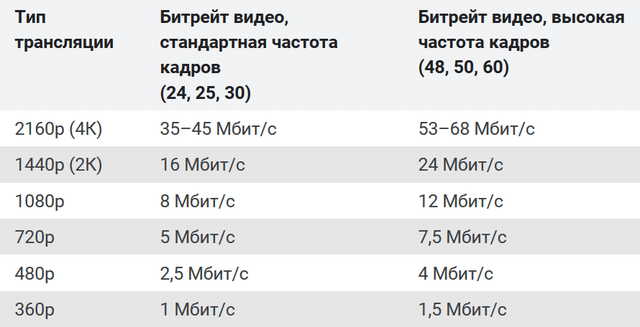
Quick Sync
Также есть возможность кодирования трансляции через Quick Sync и встроенного видеоядра в процессоры Intel. Однако качество будет ниже среднего, хоть и снизится основная нагрузка на процессор.
Для включения технологии необходимо зайти в BIOS и изменить пункт мульти-монитора в разделе встроенного видеоядра на Enable. На разных материнских платах название может отличаться. Далее настройка аналогичная как для стриминга через процессор.
Настройки аудио
Следующий пункт – «Аудио». Здесь вы можете подключить несколько аудио устройств для воспроизведения в трансляции, выбрать качество, определить количество каналов, задать задержку включения и выключения микрофона.
Аудио битрейт для стрима должен также отличатся в зависимости от вашего разрешения, иначе звук может лагать. Рекомендую следующие значения аудио битрейта:
240p (426 x 240) – 32 kbps (mono)
270p (480×270) – 40 kbps (mono)
360p (640×360) – 48 kbps
480p (854×480) – 64 kbps
540p (960×540) – 96 kbps
720p (1280×720) – 128 kbps
1080p (1920×1080) – 128 kbps
При стриминге на низких разрешениях (до 720) можно попробовать и более высокий аудиобитрейт, экспериментируйте.
Дополнительные настройки видео
В разделе «Видео» задается нативное разрешение экрана, выходное разрешение для трансляции и определяется максимальное значение FPS.
Фильтр масштабирования – очень полезная функция. Объясню, чем отличаются методы и какой лучше подобрать под ваш компьютер.
Первый метод – билинейный. Он подходит для слабых компьютеров и среднего качества трансляции. Картинка будет немного замылена, особенно в динамических сценах. Но потребляемые ресурсы будут значительно меньше.
Второй метод – бикубический. Его стримеры используют чаще всего. Оптимальное сочетание нагрузки и качества изображения.
Третий и самый ресурсозатратный метод – Ланцоша. Качество трансляции будет максимальным, как и нагрузка на ПК. Не рекомендую использовать с процессорами слабее Ryzen 5 1400, Intel Сore i5 6400 и видеокартах младше GTX 1060 с 6 GB.
В разделе «Горячих клавиш» можно задать комбинации или отдельные бинды на быстрое включение определенных функции или смены сцен трансляции.
В «Расширенных настройках» советую поставить приоритет процесса на высокий, чтобы фоновые обновления или другой софт не занимали необходимые ресурсы. Цветовой формат, пространство и диапазон лучше не трогать.
Настройка первого стрима
Теперь создадим нашу первую сцену с игрой и нашей веб-камерой. Для начала слева внизу нажимаем на плюс и создаем первую сцену.
Правее находятся источники, которые мы будем постепенно заполнять.
Начнем с добавления игры, которую будем транслировать. Нажимаем в источниках «плюс», выбираем «Захват игры».
В пункте «Режим» ставим «Захват отдельного окна».
В будущем при выведении чата на экран это поможет его отобразить на трансляции. В пункте «Окно» выбираем уже запущенную на фоне игру и нажимаем «ОК».
Далее нам необходимо добавить веб-камеру. В источниках выбираем пункт «Устройства захвата видео» и откроется окно настройки. Выбираем устройство, выставляем желаемое разрешение и количество FPS для вашей камеры.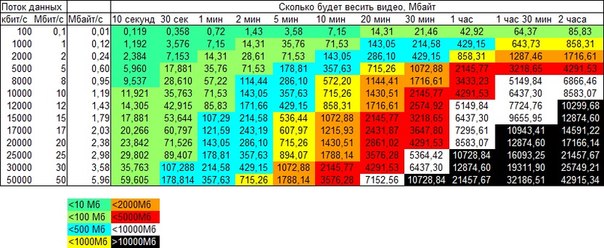
В основном окне OBS задаем размер и расположение картинки с веб-камеры. При зажатом ALT можно кадрировать картинку.
Теперь добавим в источники свой микрофон. Там же в плюсике «Источники» выбираем «Захват входного аудиопотока», из выпадающего списка находим микрофон и подтверждаем. Если сильно фонит и захватывает все посторонние шумы, воспользуйтесь фильтрами и шумоподавлением, как показано в видео.
Каждому придется подбирать настройки самостоятельно, поскольку микрофон микрофону рознь. И не забудьте отключить лишние источники аудио, иначе будет неприятное эхо.
Базовые настройки для создания первой трансляции я вам рассказал. В следующий раз я объясню, как подключить донат-систему, отобразить чат и покажу интересные программы для интерактива на ваших стримах.
Программа для мониторинга системы – https://fpsmon.com/ru/
Не забудьте подписаться на YouTube канал источника!
До встречи! Успевайте всё и всегда на страницах блога Uspei. com
com
Помоги проекту – подпишись на наш Яндекс.Дзен канал!
Стриминговый сервис Twitch объявил о том, что теперь в сервисе реализована поддержка видео в разрешении 1080p и с частотой 60 кадров/с. Раньше вести трансляции в таком качестве могли лишь некоторые каналы, но в течение двух недель нововведение станет общедоступным.
Разработчики добавили, что увеличили максимальный битрейт видео. «Мы больше не ограничиваем наш битрейт 3,5 Мбит/с, — написала менеджер по продуктам Twitch Норин Макиннис (Noreen McInnis). — Мы официально рекомендуем от 3 до 6 Мбит/с для большинства стримов, авторы которых склоняются к трансляциям в разрешении 1080p или более быстрым и требовательным играм».
При битрейте 3,5 Мбит/с в стримах быстрых игр появляются артефакты и визуальные шумы. К таким проектам относятся, например, гонки Rocket League. Благодаря повышению битрейта каждый кадр включает больше информации, что сглаживает множество артефактов видеопотока.
Чтобы вести трансляции с высокой частотой кадров и разрешением, стримеру необходимо быстрое подключение к Интернету. Иначе видео будет зависать, что приведёт к оттоку зрителей.
«То, что вы можете стримить в разрешении 1080p и с более высоким битрейтом, не обязательно означает, что вы должны это делать, — пишет Макиннис. — Стабильный стрим с более низким разрешением и битрейтом — лучше, чем стрим в качестве повыше, но с потерей кадров».
Поддержка высокого разрешения и битрейта станет особенно важна в ближайшие пару лет, когда 4K-мониторами обзаведётся больше людей. На экране с разрешением 2160p видео в разрешении 1080p занимает четверть экрана. Это означает, что можно смотреть трансляции в относительно хорошем качестве и параллельно пользоваться чатом Twitch.
Битрейт аудио 320 kbps. Подбираем битрейт для стрима
Триумфальное шествие формата записи звука MPEG-1 Layer 3 (в просторечии получившего обозначение MP3) объясняется тем, что был предложен простой и эффективный способ сжатия звуковых файл, позволяющий хранить на стандартном диске CD-ROM до 12 часов музыки приемлемого качества.
Если говорить упрощенно, алгоритм MPEG-1 Layer 3 основан на методе так называемого «психоакустического» сжатия, когда из звуков спектра исключаются не воспринимаемые слухом частоты и уровни громкости. «Очищенный» таким способом спектр разбивается на отдельные блоки (фреймы) одинаковой продолжительности и сжимается в соответствии с заданными требованиями. При воспроизведении сигнал формируется из последовательности декодированных фреймов.
Степень сжатия зависит от параметров звукового потока, который необходимо получить на выходе, после декодирования файла.
Основным параметром, определяющим качество звучания и степень сжатия, выступает так называемый (что такое) битрейт — ширина полосы пропускания, измеряемая в битах в секунду.
Чем больше этот показатель, тем лучше качество звука и меньше степень сжатия. Так как практически все файлы MP3 записывают в режиме стерео с частотой кодировки 44 КГц и глубиной 16 бит, определяющими факторами чистого звука становятся: источник записи, применяемый кодек и выбраный битрейт.
Слово кодек образовано сочетанием слов кодер + декодер. Это программ- , ный модуль, позволяющий кодировать или декодировать файлы звука или видео в соответствии с собственным алгоритмом.
Среднее значение потока 256 Кбит/с обеспечивает коэффициент сжатия примерно 6:1, для других величин степень сжатия изменяется пропорционально. Таким образом, при потоке 256 Кбит/с можно записать на компакт-диск музыку с шести обычных Audio CD, а при потоке 128 Кбит/с — с двенадцати обычных музыкальных дисков.
По поводу величины битрейта, обеспечивающей хорошее качество звучания, соответствующее качеству воспроизведения Audio CD, идут бесконечные споры среди любителей и профессионалов.
Некоторые считают достаточным уровень 128 Кбит/с, других удовлетворяет только максимальное значение потока — 320 Кбит/с. По всей вероятности, правы и те и другие — разница только в том, что записано и в каких условиях воспроизводится.
Величина битрейта, с которой кодировался оцифрованный звук, обычно указывается на обложке компакт-дисков.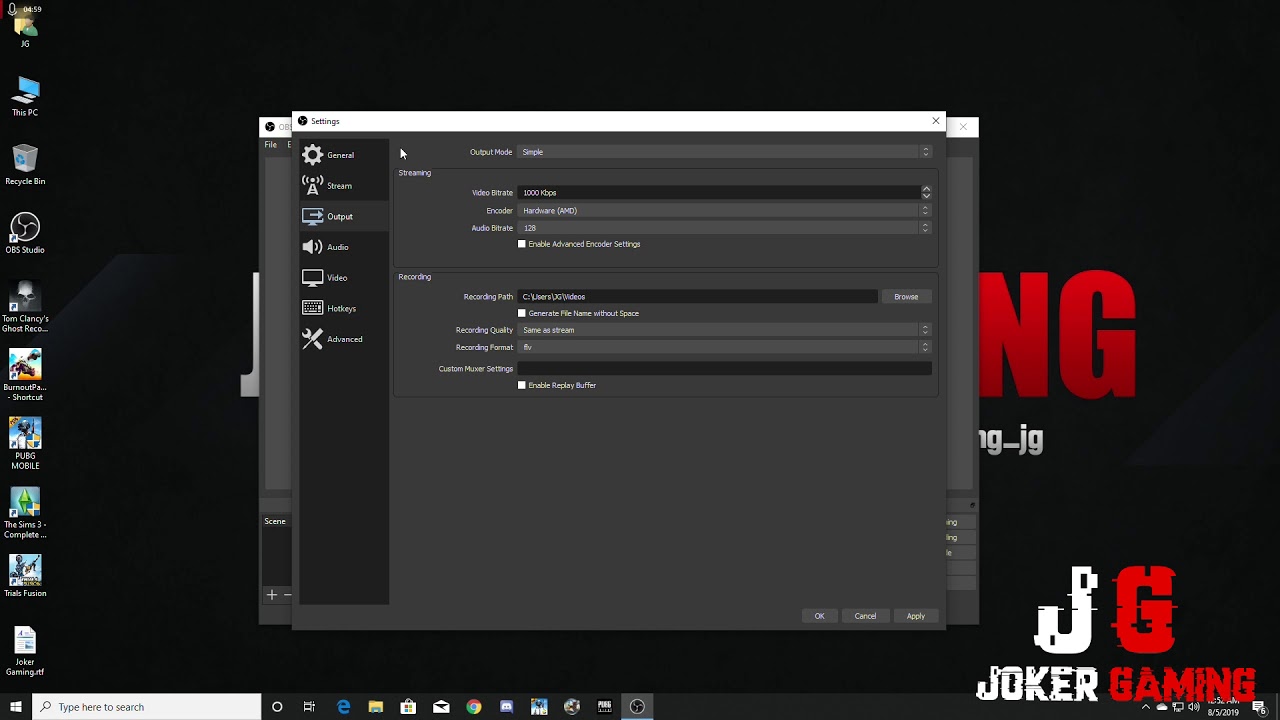 К примеру, полную коллекцию музыки группы Beatles можно приобрести на трех дисках с битрейтом 128 Кбит/с или на шести дисках с битрейтом 256 Кбит/с.
К примеру, полную коллекцию музыки группы Beatles можно приобрести на трех дисках с битрейтом 128 Кбит/с или на шести дисках с битрейтом 256 Кбит/с.
Понятно, что во втором случае стоимость покупки будет вдвое дороже, но и качество лучше.
Если музыка звучит в автомобиле отечественного производства, поток 192 Кбит/с обеспечит достаточное качество звука, лучшего вы все равно не услышите из-за посторонних шумов. Для прослушивания на компьютере или автономном проигрывателе (МРЗ -плеере) приемлем поток 256 Кбит/с.
А вот если сигнал без изменений поступает на внешнее устройство и выводится на колонки высокого качества, желателен максимально возможный поток — 320 Кбит/с. Исходя из перечисленных соображений, универсальным можно считать поток 256 Кбит/с: при хорошем качестве записи он обеспечит адекватное воспроизведение в большинстве случаев.
Для трансляции музыки через Интернет обычно используют величину потока 128 Кбит/с. При этом качество звучания «как бы»оставляет желать лучшего.
Записывать популярную музыку с битрейтом выше 192-256 Кбит/с не имеет смысла: песенки живут недолго, да и исходные записи зачастую не отличаются высоким качеством. В конце концов, поплясать можно и под звук «магнитофонного» качества.
Совсем другое дело классика и редкие авторские произведения. Причем под классикой мы понимаем не только Баха или Моцарта. Сегодня классикой можно считать и The Beatles, и Led, Zeppelin, и Высоцкого, и Цоя, и много других авторов (исполнителей).
Если при покупке компакт-диска вы не обратили внимания на величину битрейта, указанную на упаковке, то посмотреть значение можно в строке проигрывателя во время воспроизведения файла.
Битрейтом (от англ. bitrate ) аудиофайлов называют количество бит (единиц информации), используемых для хранения одной секунды звукозаписи. Наиболее распространенной единицей измерения битрейта является количество килобит в секунду (Кбит/с, Kbps). Битрейт является одной из ключевых характеристик файлов мультимедиа, влияющей на их качество и размер. Чем с большим битрейтом были записаны музыка или видео, тем лучше будет их качество и тем «объемнее» будут файлы записей.
Чем с большим битрейтом были записаны музыка или видео, тем лучше будет их качество и тем «объемнее» будут файлы записей.
Соответственно, изменение величины битрейта в ту или иную сторону может увеличить или уменьшить размер файла. А вот с влиянием на качество записей все немного сложнее. Тогда как уменьшение величины битрейта закономерно приводит к ухудшению качества исходного файла, противоположная операция на качество никак не влияет. Даже если вы установите максимальную величину битрейта, качество звука и видеоряда вашего файла останутся прежними.
Как видите, увеличивать битрейт записи особого смысла нет: в результате вы получите файл большего размера при прежнем качестве. А вот снизить битрейт с целью уменьшения размера записи очень даже можно. Хотите попробовать изменить битрейт ваших песен или фильмов? Скачайте Movavi Конвертер Видео – удобную программу, с помощью которой вы легко измените битрейт видео- и аудиозаписей, будь то файлы в популярных форматах MP3, WMA, AVI и MP4 или записи, помещенные в более экзотичные контейнеры. Инструкция написана на примере работы с аудиофайлами.
Инструкция написана на примере работы с аудиофайлами.
1. Установите программу для изменения битрейта
Скачайте и запустите дистрибутив Movavi Конвертера Видео. Следуйте инструкциям на экране, чтобы инсталлировать программу. По окончании установки конвертер запустится автоматически.
2. Добавьте файлы в программу
Нажмите кнопку Добавить файлы , выберите пункт Добавить аудио и поместите в программу нужные файлы. Программа поддерживает множество форматов медиа, поэтому формат входных файлов может быть практически любым. Изменяйте битрейт аудиофайлов MP3, WMA, AAC и других. Попробуйте снизить битрейт видео: работайте с видеозаписями в AVI, MP4, DIVX и различными форматами HD-видео. Программа поможет вам справиться с широким спектром задач по конвертации медиафайлов!
3. Выберите формат сохранения
Перед изменением битрейта нужно выбрать формат, в котором будут сохранены ваши аудиозаписи. Для этого кликните по вкладке Аудио и выберите подходящий формат из списка. Сделав выбор в пользу того или иного аудиоформата, щелкните по его названию и из раскрывшегося списка выберите одну из доступных величин битрейта (опция недоступна для форматов FLAC, OGG, WAV и M4A). Если вы не хотите менять стандартную величину битрейта, указанную в выбранном профиле, вы можете пропустить следующий шаг и приступить к конвертации.
Сделав выбор в пользу того или иного аудиоформата, щелкните по его названию и из раскрывшегося списка выберите одну из доступных величин битрейта (опция недоступна для форматов FLAC, OGG, WAV и M4A). Если вы не хотите менять стандартную величину битрейта, указанную в выбранном профиле, вы можете пропустить следующий шаг и приступить к конвертации.
4. Установите нужную величину битрейта
Нажмите кнопку-шестеренку справа от поля Формат на выходе . В списке Тип битрейта выберите
Надежная и эффективная программа для записи видео с экрана в HD. Захватывайте видео из программ, онлайн-трансляции и даже разговоры в Skype и сохраняйте клипы в любом популярном формате, а также для просмотра на мобильных устройствах.
Битрейт принято использовать при измерении эффективной скорости передачи потока данных по каналу, то есть минимального размера канала, который сможет пропустить этот поток без задержек.
Битрейт выражается битами в секунду (бит/c, bps ), а также производными величинами с приставками кило- (кбит/с, kbps ), мега- (Мбит/с, Mbps ) и т. д.
д.
Скорость передачи данных с использованием битов в секунду блока (символ: «бит/с»), часто применяется в сочетании с приставками из международной системы измерения единиц (СИ), такими как «кило» (1 кбит/с = 1024 бит/с), «мега» (1 Мбит/с = 1024 кбит/с), «гига» (1 Гбит/с = 1024 Мбит/с) или «тера» (1 Тбит/с = 1024 Гбит/с). Нестандартная аббревиатура «bps» часто используется для замены стандартного символа «бит/с», так что, например, «1 Мбит» используется для обозначения одного миллиона бит в секунду. Один байт в секунду (1 Б/с) соответствует 8 бит/с.
Характеристики
В форматах потокового видео и аудио (например, MPEG и MP3), использующих сжатие c потерей качества , параметр «битрейт» выражает степень сжатия потока и, тем самым, определяет размер канала, для которого сжат поток данных. Чаще всего битрейт звука и видео измеряют в килобитах в секунду (англ. kilobit per second, kbps ), реже — в мегабитах в секунду (только для видео).
Существует три режима сжатия потоковых данных:
- CBR (англ.
 Constant bitrate ) — с постоянным битрейтом;
Constant bitrate ) — с постоянным битрейтом; - VBR (англ. Variable bitrate ) — с переменным битрейтом;
- ABR (англ. Average bitrate ) — с усреднённым битрейтом.
Скорость передачи информации
Физический уровень чистого битрейта, скорость передачи информации, полезной битрейт, частота полезной нагрузки, чистая скорость передачи данных, скорость передачи кодированных передач, эффективная скорость передачи данных или скорость подачи проволоки (неофициальный язык) цифрового канала связи является способность без учёта накладного протокола физического уровня, для мультиплекса пример с временным разделением каналов (TDM) обрамляющих битов, резервируемых с прямым исправлением ошибок (FEC) кодов, эквалайзер обучающих символов и другого канального кодирования. Помехоустойчивые коды являются общими, особенно в системах беспроводной связи, стандартов широкополосного модема или современных высокоскоростных локальных сетей на основе меди. Физический уровень чистого битрейта является скорость передачи данных, измеренная в контрольной точке на границе раздела между канальным уровнем и физическим уровнем, и, следовательно, может включать в себя линию передачи данных, а также нагрузку уровня.
Физический уровень чистого битрейта является скорость передачи данных, измеренная в контрольной точке на границе раздела между канальным уровнем и физическим уровнем, и, следовательно, может включать в себя линию передачи данных, а также нагрузку уровня.
В модемах и беспроводных системах, адаптации линии связи (автоматическая адаптация скорости передачи данных и модуляции и / или ошибок схемы кодирования, качество сигнала) часто применяется. В этом контексте термин пик битрейта означает чистый битрейт самой быстрой и наименее надёжным режимом передачи, используемый, например, [когда расстояние очень короткое замыкание] между отправителем и передатчиком. Некоторые операционные системы и сетевое оборудование может обнаружить «скорость соединения» (неофициальный язык) той или иной технологии доступа к сети или устройства связи, что предполагает текущую чистую скорость передачи данных. Следует отметить, что термин скорость линии в некоторых учебниках определяется как валовой скорости передачи в битах, а в других, как чистой скорости передачи данных.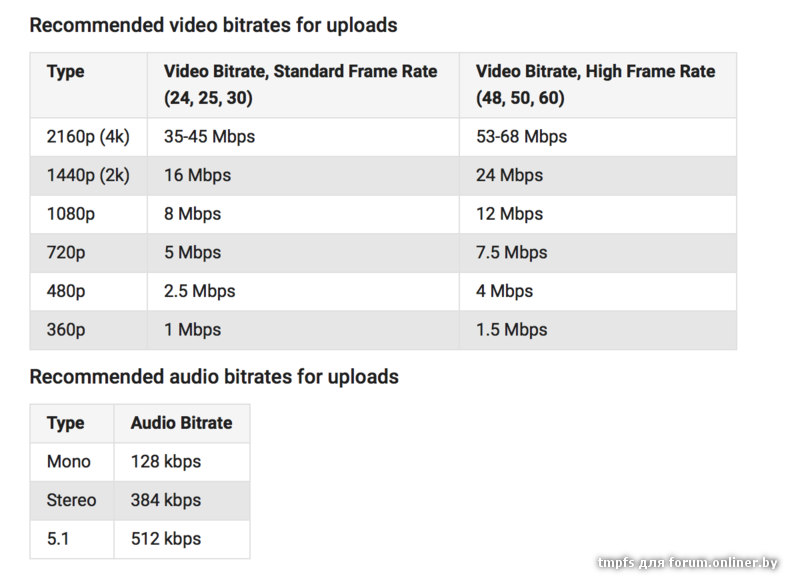
Взаимосвязь между совокупным битрейтом и чистой скорости передачи данных зависит от скорости ПИО кода в соответствии со следующим.
Постоянный битрейт
Постоянный битрейт — вариант кодирования потоковых данных, при котором пользователь изначально задаёт необходимый битрейт, который не меняется на протяжении всего файла.
Его главное достоинство — возможность довольно точно предсказать размер конечного файла.
Однако вариант с постоянным битрейтом не очень подходит для музыкальных произведений, звучание которых динамично изменяется во времени, так как не обеспечивает оптимального соотношения размер/качество.
Переменный битрейт
С переменным битрейтом кодек выбирает значение битрейта исходя из параметров (уровня желаемого качества), причём в течение кодируемого фрагмента битрейт может изменяться. При сжатии звука нужный битрейт определяется на основе психоакустической модели . Данный метод даёт наилучшее соотношение качество/размер выходного файла, однако точный его размер оказывается очень плохо предсказуем. В зависимости от характера звука (или изображения, в случае кодирования видео), размер полученного файла может отличаться в несколько раз.
В зависимости от характера звука (или изображения, в случае кодирования видео), размер полученного файла может отличаться в несколько раз.
Усреднённый битрейт
Усреднённый битрейт является гибридом постоянного и переменного битрейтов: значение в кбит/c задаётся пользователем, а программа варьирует его в некоторых пределах. Однако, в отличие от VBR, кодек с осторожностью использует максимально и минимально возможные значения, не рискуя выйти за заданную пользователем среднюю величину. Этот метод позволяет наиболее гибко задавать скорость обработки (для аудио это может быть любым числом между 8 и 320 кбит/с, против чисел, кратных 16 в методе CBR) и с гораздо большей (по сравнению с VBR) точностью предсказывать размер выходного файла.
MP3
Формат MP3 сжатия аудио с потерями данных. Качество звука улучшается с увеличением битрейта:
- 32 кбит/с — как правило, приемлемо только для речи
- 96 кбит/с — как правило, используется для передачи речи или потокового звука низкого качества
- 128 или 160 кбит/с — начальный уровень кодирования музыки
- 192 кбит/с — приемлемое качество кодирования музыки
- 256 кбит/с — высокое качество кодирования музыки
- 320 кбит/с — наивысшее качество кодирования, поддерживаемое стандартом MP3
Другое аудио
- 700 бит/с — наинизший битрейт, используемый речевым кодеком Codec2 с открытым исходным кодом; голос едва распознаётся, битрейт 1,2 кбит/с даёт гораздо лучший звук
- 800 бит/с — минимально необходимый уровень для распознавания речи, используется в специализированных речевых кодеках FS-1015
- 2,15 кбит/с — минимальный битрейт кодека Speex с открытым исходным кодом
- 6 кбит/с — минимальный битрейт кодека Opus с открытым исходным кодом
- 8 кбит/с — телефонное качество звука с использованием речевых кодеков — цифрового формата высококачественного аудио на DVD.
 DVD-Audio не предназначен для видео и не то же самое, что видеодиски
DVD-Audio не предназначен для видео и не то же самое, что видеодискиЗдесь мы рассмотрим как правильно подобрать битрейт для своей интернет трансляции. И так, Битрейт — это качество видео. Чем он выше, тем выше качество. Если сделать качественный стрим поток с великолепной картинкой, то нужно просто повысить битрейт и все? Как бы не так. Стрим поток то идет в режиме онлайн, соответственно, весь этот высокий битрейт занимает интернет канал и смотреть его будет невозможно. Поэтому нужно учитывать возможности своего интернета и интернета вашей аудитории. Не у всех протянуто оптоволокно. Так что выше 2 мбит/с битрейн ставить не рекомендуется.
Второе, на что стоит обратить внимание, это, так называемое, соотношение бит/пиксель. Данная Формула выглядит просто:
бит/(пиксели*кадры)
Что означает данная формула? Допустим, мы кодируем стрим поток с разрешением 100px х 100px, на 25 fps (кадров в секунду) и поставили битрейт 250 kbps (килобит в секунду). Итак, на секунду видео размером 10000 пикселей (сто умножаем на сто) выделяется 25 кадров и 250 килобит. Выходит по 10 килобит(10000 бит) на каждый кадр (250/25). Делим биты, выделяемые на кадр, на размер в пикселях — получим отношение бит/пиксель — сколько информации выделяется для «кодировки» одного пикселя.
Выходит по 10 килобит(10000 бит) на каждый кадр (250/25). Делим биты, выделяемые на кадр, на размер в пикселях — получим отношение бит/пиксель — сколько информации выделяется для «кодировки» одного пикселя.
Чем больше информации выделяется — тем выше качество.
В нашем примере отношение бит/пиксель составляет: (по 10000 бит на кадр)/(10000 пикселей) = 1. Многовато будет. Вполне отличное качество можно получить при отношении 0,1 -0,15 . Для нашего примера было бы достаточно битрейта ~ 32-35 kbps.
Посчитаем ориентировочные соотношения бит/пиксель для наиболее распространенных разрешений:
720p: 1280×720 точек:
- Битрейт 1500kbps — 1500000/((1280*720)*25) = 1500000/23040000 = 0,065
- Битрейт 2500kbps — 2500000/((1280*720)*25) = 2500000/23040000 = 0,109
- Битрейт 3500kbps — 3500000/((1280*720)*25) = 3500000/23040000 = 0,152
1080p: 1920×1080 точек:
- Битрейт 1500kbps — 1500000/((1920*1080)*25) = 1500000/51840000= 0,029 (как видим, качество при том же битрейте будет хуже где-то в 2,5 раза, поэтому для 1080р нужен больший битрейт, чем для 720р )
- Битрейт 5000kbps — 5000000/((1920*1080)*25) = 5000000/23040000 = 0,096
- Битрейт 7500kbps — 7500000/((1920*1080)*25) = 7500000/23040000 = 0,145
- Битрейт 10000kbps — 10000000/((1920*1080)*25) = 10000000/23040000 = 0,192
Какие же выводы можно сделать? Первое, оно же главное, не можешь снабдить разрешение необходимым битрейтом — не берись стримить.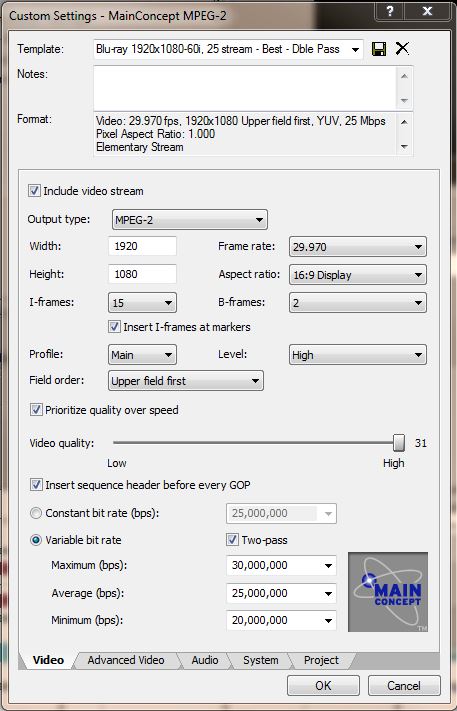 Все равно хочешь стримить? Снижай или разрешение или fps. Добей бит/пиксель хотябы до 0,075-0,1, а лучше больше.
Все равно хочешь стримить? Снижай или разрешение или fps. Добей бит/пиксель хотябы до 0,075-0,1, а лучше больше.
Качество | Разрешение | Видео Битрейт, kbps | Аудио Битрейт, kbps | FPS кадров/сек | Видео-кодек | h.264 профиль | Аудио-кодек | Аудио-канал |
240 p (426 x 240) | 400 (300-700) | AAC или MP3 | ||||||
270p (480×270) | 400 (300-700) | AAC или MP3 | ||||||
360p (640×360) | 750 (400-1000) | AAC или MP3 | ||||||
480p (854×480) | 1000 (500-2000) | AAC или MP3 | ||||||
540p (960×540) | 1000 (800 — 2000) | AAC или MP3 | Mono или | |||||
720p (1280×720) | 2500 (1560-4000) | AAC или MP3 | Mono или | |||||
720p (1280×720) | 3800 (2500-6000) | AAC или MP3 | Mono или | |||||
1080p (1920×1080) | 4500 (3000-6000) | AAC или MP3 | Mono или | |||||
1080p (1920×1080) | 6800 (4500-9000) | AAC или MP3 | Mono или | 1440p) (2560×1440) | 9000 (6000-13000) | AAC или MP3 | Mono или | 1440p (2560×1440) | 13000 (9000-18000) | AAC или MP3 | Mono или | 4K/2160р (3840×2106) | 23000 (13000-34000) | AAC или MP3 | Mono или | 4K/2160р (3840×2106) | 35000 (20000-51000) | AAC или MP3 | Mono или |
Главная / Инструкции / Подбираем битрейт для стрима
Примечание : для лучшего понимания нижеизложенного текста очень рекомендую ознакомиться с основами цифрового звука ..jpg)
S: Чем больше битрейт, тем качественнее трек
R: Это далеко не всегда так. Для начала напомню, что такое битрейт (bitrate, а не bitraid). Фактически это скорость потока данных в килобитах на секунду при воспроизведении. Т. е., если мы возьмем размер трека в килобитах и разделим на его продолжительность в секундах, получим его битрейт — т. н. file-based bitrate (FBR), обычно он не слишком отличается от битрейта аудиопотока (причиной различий является наличие в треке метаданных — тегов, «вшитых» изображений и т. п.).
Теперь возьмем пример: битрейт несжатого PCM аудио, записанного на обычном Audio CD, рассчитывается следующим образом: 2 (канала) * 16 (бит на каждый семпл) * 44100 (семплов в секунду) = 1411200 (бит/с) = 1411.2 кбит/с. А теперь возьмем и сожмём трек любым lossless кодеком («lossless» — «беспотерьный», т. е. такой, который не приводит к потере каких-либо данных), например кодеком FLAC. В результате мы получим битрейт ниже исходного, но качество при этом останется неизменным — вот вам и первое опровержение.
Сюда еще кое-что стоит добавить. Битрейт на выходе при lossless сжатии может получиться самый разный (но, как правило он меньше, чем у несжатого аудио) — зависит это от сложности сжимаемого сигнала, а точнее от избыточности данных. Таким образом, более простые сигналы будут сжиматься лучше (т. е. имеем меньший размер файла при такой же продолжительности => меньший битрейт), а более сложные — хуже. Именно поэтому классическая музыка в lossless имеет меньший битрейт, чем, скажем, рок. Но надо подчеркнуть, что битрейт тут ни в коем случае не является показателем качества звукового материала.
Теперь поговорим о lossy сжатии (с потерями). Первым делом надо понимать, что существует множество разных кодеров и форматов, и даже в пределах одного формата качество кодирования у разных кодеров может отличаться (например, QuickTime AAC кодирует намного качественнее устаревшего FAAC), не говоря уже о превосходстве современных форматов (OGG Vorbis, AAC, Opus) над MP3. Проще говоря, из двух одинаковых треков, закодированных разными кодерами с одним битрейтом, какой-то будет звучать лучше, а какой-то — хуже.
Кроме того, существует такое понятие, как апконверт . Т. е. можно взять трек в формате MP3 с битрейтом 96 кбит/с и конвертировать его в MP3 320 кбит/с. Мало того, что при этом качество не улучшится (ведь потерянные при предыдущем кодировании в 96 кбит/с данные уже не вернуть), оно даже ухудшится. Тут стоит указать, что на каждом этапе lossy кодирования (с любым битрейтом и любым кодером) в аудио вносится определенная порция искажений.
И даже более. Есть еще один нюанс. Если, скажем, битрейт аудио потока — 320 кбит/с, это не значит, что все 320 кбит ушли на кодирование той самой секунды. Это характерно для кодирования с постоянным битрейтом и для тех случаев, когда человек, надеясь получить максимальное, качество форсирует слишком большой постоянный битрейт (как пример — установка 512 кбит/с CBR для Nero AAC). Как известно, количество бит, выделяемое на тот или иной фрейм, регулируется психоакустической моделью. Но в случае, когда выделенное количество намного ниже установленного битрейта, то не спасает даже резервуар бит (о терминах читайте в статье «Что такое CBR, ABR, VBR?») — в итоге мы получаем бесполезные «нулевые биты», которые просто «добивают» размер фрейма до нужного (т. 16) ? 96.33 (dB). При этом динамический диапазон симфонического оркестра — до 75 дБ (в основном около 40-50 дБ).
16) ? 96.33 (dB). При этом динамический диапазон симфонического оркестра — до 75 дБ (в основном около 40-50 дБ).
А теперь представим реальные условия. Уровень шума в комнате — около 40 дБ (не забываем, что дБ — величина относительная. В данном случае за 0 дБ принимается порог слышимости), максимальная громкость музыки достигает 110 дБ (чтобы не было дискомфорта) — получаем разность 70 дБ. Таким образом получается, что динамический диапазон более 70 дБ в данном случае просто бесполезен. Т. е. при диапазоне выше или громкие звуки будут достигать болевого порога, или тихие звуки будут поглощаться окружающими шумами. Достичь уровня окружающих шумов менее 15 дБ очень трудно (так как на этом уровне находится громкость человеческого дыхания и прочих шумов обусловленных человеческим фактором), в итоге диапазон в 95 дБ для прослушивания музыки оказывается совершенно достаточным.
Теперь о частоте дискретизации (частота семплирования, sample rate). Этот параметр отвечает за частоту квантования по времени и непосредственно влияет на максимальную частоту сигнала, которую можно описать данным представлением аудио. По теореме Котельникова она равна половине частоты дискретизации. Т. е. для обычной частоты семплирования в 44100 Гц максимальная частота составляющих сигнала — 22050 Гц. Максимальная же частота. которая воспринимается человеческим ухом — чуть выше 20000 Гц (и то, при рождении; по мере взросления порог опускается до 16000 Гц).
По теореме Котельникова она равна половине частоты дискретизации. Т. е. для обычной частоты семплирования в 44100 Гц максимальная частота составляющих сигнала — 22050 Гц. Максимальная же частота. которая воспринимается человеческим ухом — чуть выше 20000 Гц (и то, при рождении; по мере взросления порог опускается до 16000 Гц).
Читайте Загрузки в формате 24/192 — почему они не имеют смысла .
S: Разные программные плееры звучат по-разному (e. g. foobar2000 лучше Winamp и т. п.)
R:
Чтобы понять, почему это не так, надо разобраться, что собой представляет программный плеер. По сути это декодер, обработчики (опционально), плагин вывода (на один из интерфейсов: ASIO, DirectSound, WASAPI. etc.), ну и конечно же GUI (графический интерфейс пользователя). Т. к. декодер в 99.9 % случаев работает по стандартному алгоритму, а плагин вывода — это всего лишь часть программы, которая передает поток звуковой карте через один из интерфейсов, то причиной различий могут быть только обработчики. Но дело в том, что обработчики обычно по-умолчанию выключены (или должны быть выключены, т. к. главное для хорошего плеера — уметь передать звук в «первозданном» виде). В итоге, предметом сравнения тут могут быть только возможности обработки и вывода, в которых, кстати говоря, необходимости очень часто вообще нет. Но даже если такая необходимость и есть — то это уже сравнение обработчиков, а никак не плееров.
Но дело в том, что обработчики обычно по-умолчанию выключены (или должны быть выключены, т. к. главное для хорошего плеера — уметь передать звук в «первозданном» виде). В итоге, предметом сравнения тут могут быть только возможности обработки и вывода, в которых, кстати говоря, необходимости очень часто вообще нет. Но даже если такая необходимость и есть — то это уже сравнение обработчиков, а никак не плееров.
Здесь я еще хотел бы упомянуть свою и, пожалуй, огорчить пользователей, восхищающихся «колоссальными» переменами в звучании после описанной в ней настройки — в 95% случаев это самовнушение (кроме конечно тех случаев, когда в ходе её настройки был выключен какой-нибудь «улучшайзер» или другой обработчик, портящий всю картину). Как это ни печально, выигрыш от всех этих ухищрений с ReplayGain, ресемплерами и лимитерами — мизерный. Вывод: хотите действительно качественного звука — купите себе Hi-Fi акустику и профессиональную звуковую карту.
S: Разные версии драйвера звучат по-разному
R:
В основании этого утверждения лежит банальное незнание принципов работы звуковой карты. Драйвер — это программное обеспечение, необходимое для эффективного взаимодействия устройства с операционной системой, а также обычно предоставляющее графический интерфейс пользователя для возможности управления устройством, его параметрами и т. д. Драйвер звуковой карты обеспечивает распознавание звуковой карты как звукового устройства Windows, сообщает ОС о поддерживаемых картой форматах, обеспечивает передачу несжатого PCM (обычно) потока на карту, а также даёт доступ к настройкам. Кроме того, в случае наличия софтовой обработки (средствами CPU), драйвер может содержать различные DSP (обработчики). Потому, во-первых, при отключенных эффектах и обработке, если драйвер не обеспечивает точную передачу PCM на карту, это считается грубейшей ошибкой, критическим багом. И случается это крайне редко . С другой стороны, различия между драйверами могут в обновлении алгоритмов обработки (ресемплеров, эффектов), хотя это случается тоже весьма редко. К тому же эффекты и любую обработку драйвером всё равно следует отключить/обойти для достижения наивысшего качества.
Драйвер — это программное обеспечение, необходимое для эффективного взаимодействия устройства с операционной системой, а также обычно предоставляющее графический интерфейс пользователя для возможности управления устройством, его параметрами и т. д. Драйвер звуковой карты обеспечивает распознавание звуковой карты как звукового устройства Windows, сообщает ОС о поддерживаемых картой форматах, обеспечивает передачу несжатого PCM (обычно) потока на карту, а также даёт доступ к настройкам. Кроме того, в случае наличия софтовой обработки (средствами CPU), драйвер может содержать различные DSP (обработчики). Потому, во-первых, при отключенных эффектах и обработке, если драйвер не обеспечивает точную передачу PCM на карту, это считается грубейшей ошибкой, критическим багом. И случается это крайне редко . С другой стороны, различия между драйверами могут в обновлении алгоритмов обработки (ресемплеров, эффектов), хотя это случается тоже весьма редко. К тому же эффекты и любую обработку драйвером всё равно следует отключить/обойти для достижения наивысшего качества.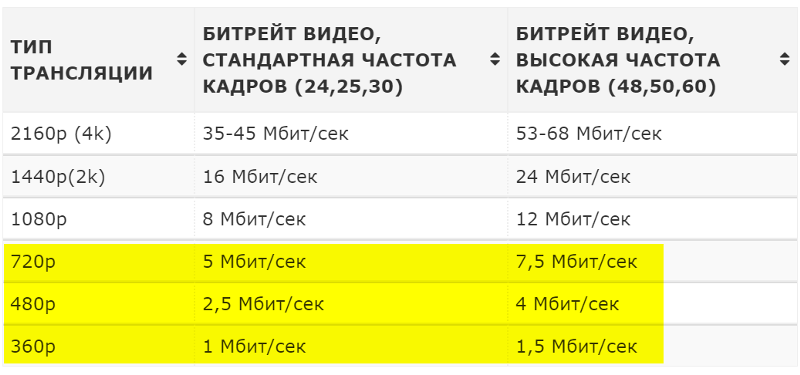
Таким образом, обновления драйверов в основном ориентированы на повышение стабильности работы и устранение ошибок, связанных с обработкой. Ни то, ни другое в нашем случае на качество воспроизведения не влияет, потому в 999 случаях из 1000 драйвер влияния на звук не оказывает.
S: Лицензионные Audio CD звучат лучше, чем их копии
R: Если при копировании не произошло ошибок (неустранимых) чтения/записи и у оптического привода устройства, на котором будет воспроизводится диск-копия, нет проблем с его чтением, то такое утверждение ошибочно и легко опровергается .
S: Режим кодирования Stereo дает лучшее качество, чем Joint Stereo
R: Это заблуждение главным образом касается LAME MP3, так как все современные кодеры (AAC, Vorbis, Musepack) используют только режим Joint Stereo (и это уже о чём-то говорит)
Для начала стоит упомянуть, что режим Joint Stereo успешно используется при lossless сжатии. Суть его заключается в том, что сигнал перед кодированием раскладывается на сумму правого и левого канала (Mid) и на их разность (Side), а затем происходит отдельное кодирование этих сигналов. В пределе (для одинаковой информации в правом и левом канале) получается двойная экономия данных. А так как в большинстве музыки информация в правом и левом каналах довольно схожа, то этот метод оказывается очень эффективным и позволяет значительно увеличить степень сжатия.
В пределе (для одинаковой информации в правом и левом канале) получается двойная экономия данных. А так как в большинстве музыки информация в правом и левом каналах довольно схожа, то этот метод оказывается очень эффективным и позволяет значительно увеличить степень сжатия.
В lossy принцип тот же. Но здесь в режиме постоянного битрейта качество фрагментов со схожей информацией в двух каналах будет увеличиваться (в пределе — удваиваться), а для VBR режима в таких местах будет просто уменьшаться битрейт (не забываем, что главная задача VBR режима — стабильно поддерживать заданное качество кодирования, используя минимально возможный битрейт). Так как во время lossy кодирования приоритет (при распределении битов) отдаётся сумме каналов, чтобы избежать ухудшения стереопанорамы, используется динамическое переключение между режимами Joint Stereo (Mid/Side) и обычным (Left/Right) стерео на базе фреймов. Кстати говоря, причиной данного заблуждения послужило несовершенство алгоритма переключения в старых версиях LAME, а также наличие режима Forced Joint, в котором автопереключение отсутствует. В последних версиях LAME режим Joint включен по умолчанию и менять его не рекомендуется.
В последних версиях LAME режим Joint включен по умолчанию и менять его не рекомендуется.
S: Чем шире спектр, тем качественнее запись (о спектрограммах, auCDtect и частотном диапазоне)
R: В наше время на форумах, к несчастью, очень распространено измерение качества трека «линейкой по спектрограмме». Очевидно, по причине простоты такого способа. Но, как показывает практика, в действительности всё намного сложнее.
А дело тут вот в чем. Спектрограмма визуально демонстрирует распределение мощности сигнала по частотам, но не может дать полного представления о звучании записи, наличии в ней искажений и артефактов компрессии. Т. е. по сути всё что можно определить по спектрограмме — это частотный диапазон (и частично — плотность спектра в районе ВЧ). Т. е., в лучшем случае, путем анализа спектрограммы можно выявить апконверт. Сравнение же спектрограмм треков, полученных путем кодирования различными кодерами, с оригиналом — полнейший абсурд. Да, вы сможете выявить различия в спектре, но вот определить, будут ли они (и в какой степени) восприниматься человеческим ухом — практически невозможно. Нельзя забывать, что задача lossy кодирования — обеспечить результат неотличимый человеческим ухом от оригинала (никак не глазом).
Нельзя забывать, что задача lossy кодирования — обеспечить результат неотличимый человеческим ухом от оригинала (никак не глазом).
Это же относится и к оценке качества кодирования путем анализа треков на выходе программой auCDtect (Audiochecker, auCDtect Task Manager, Tau Analyzer, fooCDtect — это лишь оболочки для единственной в своем роде консольной программы auCDtect). Алгоритм auCDtect тоже фактически анализирует частотный диапазон и всего лишь позволяет определить (с определенной долей вероятности), было ли на каком-либо из этапов кодирования применено MPEG сжатие. Алгоритм заточен под MP3, потому его легко «обмануть» с помощью кодеков Vorbis, AAC и Musepack, так что даже если программа пишет «100% CDDA» — это не значит, что закодированное аудио на 100% соответствует исходному.
И, возвращаясь непосредственно к спектрам. Популярно также стремление некоторых «энтузиастов» во что бы то ни было отключить lowpass (НЧ) фильтр в кодере LAME. Здесь на лицо непонимание принципов кодирования и психоакустики. Во-первых, кодер обрезает высокие частоты только с одной целью — сэкономить данные и использовать их для кодирования наиболее слышимого диапазона частот. Расширенный частотный диапазон может фатально сказаться на общем качестве звучания и привести к слышимым артефактам кодирования. Более того, отключение среза на 20 кГц — вообще совершенно неоправданно, так как частоты выше человек попросту не слышит.
S: Существует некая «волшебная» предустановка эквалайзера, способная значительно улучшить звучание
R: Это не совсем так, во-первых, потому, что каждая отдельно взятая конфигурация (наушники, акустика, звуковая карта) обладает своими собственными параметрами (в частности, своей амплитудно-частотной характеристикой). И потому к каждой конфигурации должен быть свой, уникальный подход. Проще говоря, такая предустановка эквалайзера существует, но она отличается для разных конфигураций. Суть же её заключается в корректировке АЧХ тракта, а именно — в «выравнивании» нежелательных провалов и всплесков.
Также, среди людей далеких от непосредственной работы со звуком очень популярна настройка графического эквалайзера «галочкой», что фактически представляет собой повышение уровня НЧ и ВЧ составляющих, но в то же время приводит к приглушению вокала и инструментов, спектр звучания которых находится в районе средних частот.
S: Перед конвертированием музыки в другой формат следует «разжимать» её в WAV
R: Сразу отмечу, что под WAV подразумеваются PCM данные (импульсно-кодовая модуляция) в контейнере WAVE (файл с расширением *.wav). Эти данные представляют собой ни что иное, как последовательность битов (нулей и единиц) группами по 16, 24 или 32 (в зависимости от разрядности), каждая из которых представляет собой двоичный код амплитуды соответствующего ей семпла (например, для 16 бит в десятичном представлении это значения от -32768 до +32768).
Так вот, дело в том, что любой обработчик звука — будь то фильтр или кодер — как правило работает только с этими значениями, то есть только с несжатыми данными. Это значит, что для преобразования звука, скажем, из FLAC в APE, просто необходимо сначала декодировать FLAC в PCM, а затем уже закодировать PCM в APE. Это как для перепаковки файлов из ZIP в RAR, надо сначала распаковать ZIP.
Однако, если вы пользуетесь конвертером или просто продвинутым консольным кодером, промежуточное преобразование в PCM происходит на лету, иногда даже без записи во временный WAV файл. Именно это и вводит людей в заблуждения — кажется, что форматы конвертируются непосредственно один в другой, но на самом деле в такой программе обязательно есть декодер входного формата, выполняющий помежуточное преобразование в PCM.
Таким образом, ручное преобразование в WAV не даст вам совершенно ничего, кроме лишней траты времени.
Какой битрейт лучше для видео. Настройка OBS для стрима YouTube
07. 09.2017
Блог Дмитрия Вассиярова.
Здравствуйте, дорогие читатели.
Тема нашего разговора — что такое битрейт видео — будет интересна как тем, кто записывает ролики на диски или выкладывает в сеть, так и тем, кто их смотрит. Ведь от данного параметра зависит качество картинки.
В этой статье вы не только познакомитесь с термином, но и узнаете, каких видов бывает битрейт и каково его оптимальное значение для видеозаписей в разных ситуациях.
Объяснение термина
С помощью битрейта исчисляется количество бит, которые содержатся в секунде видеопотока. Данное понятие используется при определении эффективности передачи данных по каналу, то есть, каков должен быть его минимальный размер, чтобы ролик воспроизводился без задержек.
Чтобы вы лучше понимали, что означает данный термин, расскажу о нем без технических словечек. Итак, любой видеоролик является чередованием кадров. Для нормального восприятия человеческим глазом оптимальной частотой кадров является 24 штуки в секунду.
Если при записи видео на жесткий диск оставлять каждый кадр в первоначальном размере, то не хватит никакого места; не говоря уже о том, сколько времени потребуется, чтобы выложить его в интернет.
Давайте прикинем вместе: 1 кадр стандартного разрешения 1920 х 1080 будет весить 2 073 600 байта, то есть почти 2 Мб. В 1 секунде таких кадров 24 — получается 48 Мб. Сколько выходит в минуту? Умножаем 48 Мб на 60 с — размер минутного ролика составляет 2880 Мб, а это практически 3 Гб. Что говорить о фильме продолжительностью 1,5 часа?
Решением этой задачи является кодирование файла при помощи кодеков, то есть сжатие. Его степень и отображает битрейт, который отвечает за оптимальное соотношение качества картинки и размера видео. Ведь если его пережать, то вы получите неприятную зернистость изображения, то есть ролик будет легкий, но картинка вся в пикселях.
Виды битрейта
При сжатии видео вам дается на выбор 3 режима: постоянный, изменяющийся и усредненный. Начнем по порядку:
- Постоянный битрейт (Constant bitrate, CBR). Вы задаете нужное значение и оно не меняется на протяжении всего ролика. Преимущество этого варианта в том, что вы заранее знаете, какой будет конечный размер файла.
Но есть и недостаток, особенно по отношению к звуку. Он может нарастать в процессе воспроизведения, что может потребовать изменения битрейта. Так как он не получит желаемого, пострадает качество.
- Переменный (Variable, VBR). В данном случае вы работаете в паре с кодеком. Ваша задача выставить максимальный битрейт, а программы — подбирать необходимое значение для каждой сцены. Таким образом, устранен «минус» предыдущего режима. Вдобавок объем файла может получиться даже меньше ожидаемого, но предугадать итог невозможно.
- Усредненный (Average, ABR). Из названия ясно — это нечто среднее между первым и вторым режимом. Здесь вы задаете не только максимальный, но и минимальный битрейт, а кодек сам подбирает его в этих пределах, исходя из динамики видео. Его качество получается лучше, чем при переменном варианте, потому что битрейт не достигает значения ниже установленной вами величины.
Измерение битрейта
Измеряется данный параметр битами в секунду. Вы привыкли исчислять в байтах? Знайте, что в одном байте содержится 8 бит. Если число получается большим, добавляются приставки «кило» (1 включает в себя 1024 бит/с), «мега» (то же количество, только килобитов), «гига» (аналогичное число в мегабайтах) или «тера» (1024 гигов в 1 Тбит/с). Вместо обозначения «бит/с» чаще в интернете можно встретить другой вариант — bps.
Влияние битрейта на качество видео таково, что с ростом первого увеличивается и второе. Но возьмите во внимание, что с добавлением битов будет расти и размер файла, так как кодеку не приходится сильно ужимать запись.
Средние значения
Конечно, к каждому файлу нужно подходить индивидуально при выставлении битрейта, все же приведу вам усредненные примеры:
- Для выкладывания роликов на YouTube или Vimeo подойдет значение 10-16 mbps.
- Хотите получить лучшее качество и средний вес файла? Можете дотянуть битрейт до 18-25 mbps.
- Максимальное качество сохранится, если вы установите число 50 mbps.
Еще важно: предельной цифрой для записи Blu-Ray диска является 35 mbps, а оптимальной для DVD — 9 mbps.
Как правильно задавать битрейт?
Нужно опираться на значение исходного варианта. Например, если оригинал записан с битрейтом 10 mbps, то подняв значение до 30, вы добьетесь только увеличения объема файла, а картинка останется прежней.
Где посмотреть, сколько килобит имеется в секунде ролика? Открываем его свойства через меню правой кнопки мыши.
Также учитывайте, что для меньшего разрешения видео требуется и меньший битрейт.
Выполняем подсчет
Можно рассчитать битрейт самостоятельно. К примеру, вы собираетесь кодировать 2-часовой фильм отличного качества, чтобы записать его на DVD-диск. Объем накопителя составляет 4482 Мб, а продолжительность киноленты 7200 секунд. Ведем расчет по такой формуле: (4482\7200)х8х1000=4980 кбит\с.
Еще следует оставить примерно 200 кбит на кодировку звука и 100 кбит на создание меню. В целом, всегда для этих дел зарезайте битрейт приблизительно на 7 %. Получается, что оптимальное значение в данном случае составляет 4700 кбит\с.
Не хотите заморачиваться с подсчетами? Воспользуйтесь программой «Bitrate Calculator». Причем есть бесплатная версия как для установки на компьютер, так и онлайн.
Вот вы и познакомились с битрейтом. Есть еще вопросы по компьютерной теме? В наших статьях вы найдете нужные ответы.
Битрейтом (от англ. bitrate ) называют количество бит (единиц информации), используемых для хранения одной секунды видео- или аудиозаписи. Наиболее распространенной единицей измерения битрейта является количество килобит в секунду (Кбит/с, Kbps). Чаще всего используются два типа битрейта: постоянный и переменный. Постоянный битрейт не меняется на протяжении всего файла, в то время как переменный изменяется в зависимости от насыщенности аудио или видео.
Битрейт аудио и видео является одной из ключевых характеристик файлов мультимедиа, влияющей на их качество и размер. Чем с большим битрейтом были записаны музыка или видео, тем лучше будет их качество и тем «объемнее» будут файлы записей.
Соответственно, изменение величины битрейта в ту или иную сторону может увеличить или уменьшить размер файла. А вот с влиянием на качество записей все немного сложнее. Тогда как уменьшение величины битрейта закономерно приводит к ухудшению качества исходного файла, противоположная операция на качество никак не влияет. Даже если вы выставите максимальную величину битрейта песни или фильма, качество звука и видеоряда вашего файла останутся прежними.
Как видите, увеличивать битрейт записи особого смысла нет: в результате вы получите файл большего размера при прежнем качестве. А вот снизить битрейт с целью уменьшения размера записи очень даже можно. Хотите попробовать изменить битрейт ваших песен или фильмов? Скачайте Movavi Конвертер Видео – удобную утилиту, с помощью которой вы легко измените битрейт видео- и аудиозаписей, будь то файлы в популярных форматах MP3, WMA, AVI и MP4 или записи, помещенные в более экзотичные контейнеры.
> Как изменить битрейт MP3?
Вступление.
МР3 — это самый распространенный аудио формат, поддерживаемый большинством современных проигрывателей. Файлы этого формата имеют небольшой размер, но при кодировании в МР3 потери качества звука неизбежны. Качество в этом формате можно охарактеризовать битрейтом. Битрейт — параметр, указывающий, какой объем данных приходится на определенный отрезок аудио. Битрейт задается при кодировании и может быть изменен только при помощи перекодирования.
Если вы увеличите битрейт MP3, качество звука только ухудшится. А вот если из большего битрейта сделать меньший, то выигрыш будет в размере музыкального файла. Если вы ищете программу, чтобы изменить битрейт и уменьшить размер МР3 , то AudioConverter Studio подойдет для этого идеально.
Шаг первый: Загрузка и установка программы.
Загрузите AudioConverter Studio в выбранную папку и запустите установку. Следуйте инструкциям инсталляции для завершения процесса.
Шаг второй: Запуск программы. Выбор файлов МР3 для конвертирования.
Запустите конвертер МР3 файлов . Откроется мастер, но для нашего случая мы воспользуемся обычным способом работы с программой и закроем его.
Сейчас нужно добавить в программу МР3 файлы, для которых вы хотите изменить битрейт. Нажмите кнопку «Обзор» справа от адресной строки, чтобы зайти в нужную папку. Сразу после этого музыкальные файлы отобразятся в списке.
Шаг третий: Установка битрейта МР3 и прочих параметров.
В правой части окна программы видны два раздела. Рассмотрим раздел «Выходной формат».
Перейдите в нем на вкладку МР3 и выберите нужные настройки качества аудио.
В разделе «Тэги и формат имени файлов» установим «Old filename». Это означает, что программа назовет новые файлы так же, как были названы старые. Для ID3 тэгов мы выберем опцию «Копировать существующие», чтобы скопировать тэги в новые MP3.
Шаг четвертый: Выбор выходной папки. Изменение битрейта МР3 файлов.
Итак, все приготовления выполнены.
На панели инструментов нажмите «Добавить все», чтобы добавить все МР3 в текущей папке в список конвертации. В разделе «Выходные файлы» укажите папку, куда хотите сохранить конвертированные аудио. Обратите внимание, что в данном случае нельзя использовать папку с исходными файлами.
Чуть ниже, в таблице, отображается информация по будущим МР3.
Нажмите «Конвертировать» на панели инструментов, чтобы поменять битрейт МР3 файлов .
Очень часто мне задают один и тот же вопрос – какой битрейт лучше выставлять при выводе фильма . И поскольку это один из самых главных параметров, влияющих на качество конечного изображения, я решил более подробно рассмотреть его в этой статье, а так же дать свои рекомендации по выбору оптимального значения.
Что же такое битрейт.
Битрейт это количество информации передаваемой либо сохраняемой за определённый промежуток времени. Обычно за секунду. В видео принято обозначать им коэффициент сжатия и измеряется он мегабитами (Mbps) либо килобитами (kbps) в секунду. И чем больше его значение, тем качественнее картинка. Проще говоря, когда в кодеке выставляем битрейт мы как бы говорим ему, что у нас есть, например, только 16 мегабит (это 2 мегабайта) на одну секунду видео и он уже пытается при помощи своих алгоритмов сжатия сохранить картинку с наименьшими потерями. Соответственно, чем больше это значение, тем меньше кодеку приходится ужимать изображение, но размер получаемого файла при этом увеличивается.
Обычно в программах для монтажа и конвертации видео есть возможность выбрать один из трех режимов сжатия:
1. С постоянным битрейтом. (Constant bitrate, CBR) В этом режиме выставленный битрейт не меняется на протяжении всего кодирования и поэтому размер конечного файла можно точно рассчитать.
2. С переменным битрейтом. (Variable bitrate, VBR) При выборе этого режима мы уже выставляем максимально возможный битрейт, а кодек сам выбирает необходимый для каждой конкретной сцены в видеоролике. Благодаря этому размер конечного файла может быть меньше, чем при выборе режима с постоянным битрейтом. Но рассчитать его уже сложнее. (Можно ориентироваться на максимальный битрейт при подсчёте)
3. С усредненным битрейтом (Average bitrate, ABR) В этом режиме мы уже выставляем минимально и максимально допустимый битрейт. Как и в случае с переменным кодек сам его подбирает, но уже только в этих пределах. Качество кодирования при этом лучше. Так как кодек не может уйти за минимальный предел битрейта.
Лично я всегда выбираю режим с постоянным битрейтом потому, что это даёт мне возможность точно рассчитать размер конечного файла и предсказуемое качество картинки. (ну не доверяю я кодеку )
Ну а теперь к практике. Точнее к цифрам.
Сейчас достаточно много, как форматов, так и кодеков для сжатия видео. Но наиболее качественным, по моему мнению, пока остаётся H.264. Тем более, что его рекомендуют видеосервисы Youtube и Vimeo . Именно поэтому я буду ориентироваться на самый распространенный формат видеозаписи Full HD (1920×1080) и кодек H.264.
Какой же тогда выставлять битрейт?
Для YouTube и Vimeo советую выставлять битрейт от 10 до 16 mbps (мегабит в секунду. Соответственно это будет от 10000 до 16000 kbps ). Этого вполне достаточно для получения хорошей картинки и небольшого размера файла.
Если вам необходимо получить лучшее качество и средний размер файла, то рекомендую выставлять битрейт в пределах 18 — 25 mbps .
Ну а для сохранения максимального качества картинки – 50 mbps.
Но тут ещё есть один нюанс. Нужно смотреть, какой битрейт у вас на оригинальных видео. Если они, например, записаны с 10 mbps , то выставлять при рендере 25 mbps нет никакого смысла . Так как размер файла увеличится, а качество останется таким же. В этом случае можно оставить 10 mbps . То есть для максимально возможного качества можно ориентироваться на битрейт оригинальных видео файлов, не превышая их значений.
Для того чтобы его узнать нужно в браузере Windows кликнуть правой кнопкой мыши на нужном файле, зайти в свойства и выбрать вкладку подробно.
Там в пункте «Скорость передачи данных» будет указан битрейт на который можно ориентироваться. Здесь же можно увидеть разрешение и частоту кадров.
Ещё замечу, что максимальный битрейт при создании Blu-Ray диска составляет 35 mbps.
Если же вы создаёте диски в DVD формате , то выставляйте битрейт в пределах 5 – 9 mbps. И я рекомендую всё-таки использовать 9 mbps для получения максимального качества. (для разрешения 720×576 этого вполне достаточно)
Кстати, чем меньше разрешение видео, тем меньше нужен битрейт.
Ну а напоследок парочка формул для вычисления размера видеофайла и необходимого битрейта:
Допустим мы выставили 50 mbps и рендерим 1 час видео , тогда (50 (битрейт в мегабитах) * 3600(количество секунд в часе)) / 8 (переводим в мегабайты) = 22500 мегабайт . То есть 1 час видео при битрейте 50mbps будет занимать 21,97 Гигабайта (22500/1024=21,97 переводим в гигабайты)
Ну а если нам нужно рассчитать необходимый битрейт, чтобы уместить 1 час видео на 8 гигабайт , то нужно (7800 (приблизительно 8 гигабайт в мегабайтах) / 3600 (секунд в часе)) * 8 (переводим мегабайты в мегабиты) = 17,3mbps.
На этом я пожалуй и закончу. Если статья была вам полезна, то ставьте лайки, подписывайтесь на новости и оставляйте комментарии.
Удачного вам рендера.
Правильная настройка OBS – задача не такая сложная как может показаться. Но если у тебя возникают трудности, то читай наш подробный гайд.
Open Broadcaster Software (OBS) – самая популярная программа для того, чтобы сделать стрим на твиче. Она бесплатная, имеет хороший функционал и позволяет делать качественные стримы – что еще надо для счастья?
Начинаем настройку ОБС для стрима на Твиче
Лучше всего скачать программу с официального сайта https://obsproject.com/, а не искать где-то на торрентах и файлобменниках. Так надежнее и гарантированно, ты установишь чистую программу без лишних вирусов и прочей грязи.
После установки начинаем первоначальный процесс настройки. Для этого в верхнем меню выбираем пункт «Настройки -> Настройки».
Общие настройки
Тут выбираем язык интерфейса и добавляем профиль для вещания. Профиль – будет хранить все настройки. По сути мы настраиваем именно профиль. Соответственно профилей может быть несколько с разными настройками. Это удобно, чтобы в будущем не менять все настройки, а просто переключить профиль на нужный.
Несколько профилей может пригодится, если ты планируешь периодически стримить на разные платформы, а не только на Твич.
Кодирование
Один из самых важных пунктов в настройках. Именно от этих значений будет в будущем зависеть качество картинки и звука на стриме.
Твич уже давно требует от стримеров установки постоянно битрейта, поэтому обе галочки CBR обязательно должны быть активными.
В зависимости от того, какое разрешение стрима ты планируешь установить нужно вписать значение битрейта. Твич рекомендует устанавливать такие значения:
- 1080p: 3000-3500
- 720p: 1800-2500
- 480p: 900-1200
- 360p: 600-800
- 240p: до 500
Размер буфера должен иметь такое же значение, как и битрейт. Учитывай, что чем выше битрейт – тем качественнее картинка будет на стриме, но при этом будет больше нагрузка на твой компьютер, сеть и компьютеры зрителей. Далеко не у всех зрителей хватит интернета, чтобы нормально смотреть стрим 1080р с максимальным битрейтом. Поэтому этот показатель надо тестировать.
Аудио кодирование лучше использовать AAC и битрейт в пределах 64-128. Это рекомендует Твич и мы опять же ему верим.
Трансляция
Тут все достаточно просто. Режим выбираем «Прямой эфир», сервис – «Twitch / Justin.tv», сервер лучше выбирать ближайший, но тут надо тестить и смотреть. Не всегда ближайший географически сервер покажет лучшие результаты.
Автопереподключение обязательно оставляет включенным. Задержку автопереподключения рекомендуется выставлять в пределах 5-10, но все ставят 10 и норм.
Задержка – крутая вещь, если ты играешь в какую-то игру и не хочешь, чтобы противники спалили что-то важное. Например, играя в доту, обычно ставять задержку на срок действия вардов, чтобы соперники, которые будут втихаря палить стрим, не видели где стоят варды. Но тут смотри и решай сам, делать так или нет. Учитывая, что задержка устанавливается в секундах, поэтому если надо поставить задержку в 5 минут, нужно прописать 300 в это поле.
Также обращай внимание на все строки, которые ОБС пишет красным. Там бывают толковые советы и замечания.
Остальные настройки можешь установить по своему усмотрению – они не влияют на качество стрима. Например, можно дополнительно сохранять стрим на компьютер, это позволит гарантированно сохранить стрим, потому что на Твиче случается всякое и запись может удалится. Поэтому если ты помимо стримов записи потом выкладываешь еще и на ютуб, эту галочку лучше установить и сохранять все на комп. Удалить лишнее всегда успеется.
Видео
Тут нужно выбрать разрешение и частоту кадров для своей трансляции, которая дойдет до зрителей. Опираться нужно на качество своего железа и интернет подключения. Оптимальным являются показатели 720р и 1080р в 60fps. Если даже 720р лагает при 60 кадров в секунду, тогда ставь 30 кадров, картинка будет очень хорошей, но все же уже не идеальной.
Масштабирование лучше никогда не включать, так как это очень сильно режет качество.
Аудио
Важный раздел для новичков, потому что очень часто на их стримах все жалуются не так на качество видео, как на качество звука. Поэтому попробуем разобрать что делать. И так.
Выбираем устройство для воспроизведения звука (динамики, колонки или свои наушники) и микрофон.
Дальше, если хочешь, чтобы звук записывался с микрофона не постоянно, а только в моменты, когда нажимаешь клавишу – отметь необходимую галочку и в правом от нее поле выбери клавишу, которая будет это делать. Можно выбрать 2 разные клавиши, но смысла в этом мало.
Задержка НиГ позволяет записывать звук в буфер, а не транслировать его сразу же в онлайн. Такое нужно, если интернет у тебя не очень, и зрители жалуются, что окончания фраз просто обрываются. Тут лучше всего увеличивать постепенно по 100 мс, если проблема серьезная и тестировать.
Клавиши для включения/выключения микрофона и звука – понятно.
Усиление приложений по умолчанию 1. Нужно увеличивать или уменьшать это значение, если нужно чтобы на стриме был также звук не только из игры и микрофона, а и других приложений. Например, из скайпа или чтобы на фоне играла какая-то музыка. С усилинием нужно аккуратно, увеличивать по 1 и смотреть. Сильное увеличение позволить сделать сильно громче, но может также и сильно исказить звуки, снизив качество.
Усиление микрофона – то же, что предыдущее, только уже для твоего микрофона.
Смещение позволяет устранить рассинхрон в аудио и видео. Надо тестировать. Кто-то играет без, у кого-то наоборот без этой настройки получается плохой стрим. Тестируй, проверяй, подстраивай.
Обрати внимание, что измененные параметры будут использоваться, только на следующий запуск. Соответсвенно, если есть какие-то проблемы со звуком, то просто изменить что-то в настройках не выйдет. Чтобы они вступили в силу, придется перезапустить стрим. Поэтому лучше сначала потренироваться и все хорошо настроить, а потом уже идти со своим стримом в массы.
Расширенные настройки
Важный пункт, но тут в идеале оставить почти все по умолчанию. Многопоточная оптимизация устанавливаем активно, время буферизации – 400 мс (это требование Твича). Приоритет процесса – Средний.
Предустановка x264 CPU по умолчанию лучше оставить veryfast. Но, если у тебя очень мощный топовый процессор, то можно снизить это значение. Качество стрима вырастет, но сильно вырастет и нагрузка на ЦП.
Интервал ключевых кадров – 2 (требование Твича). CFR ставим галочку. Остальное можно не трогать.
Кто-то ставить галочку подгона звука под тайминг видео, но это скорее опциально и не обязательно. Она понадобиться, только если звук сильно отстает или опережает картинку.
Шумовой гейт
Тут ты можешь установить пределы, которые в которых микрофон будет работать и воспринимать звук. Это позволяет отфильтровать ненужные звуки и шумы, которые могут попасть в стрим (шум соседей, звуки с улицы и т.д.). Надо тестировать и подстраивать под себя, потому что стримят с разными эмоциями и, соответственно разные показатели звука.
Настройка OBS для стрима на Твиче
На этом основная настройка ОБС завершена. Далее для того, чтобы норм стримчик получился нужно еще сделать сцену и , но это уже другая история и будет рассмотрена в другой статье. Если остались какие-то вопросы – задавай в комментариях.
Почему так важен HEVC (H.265) и как его применять в реальной жизни
Мир Видео развивается и сейчас одно из основных направлений — это переход кодирования с AVC на HEVC.
H.265 — высокоэффективная видео компрессия (High Efficiency Video Compression — HEVC) — это новейший стандарт сжатия видео, который постепенно отвоевывает свое место на рынке.
Хоть сам по себе стандарт был принят в 2013 году, только недавно он начал активно внедряться в HEVC-совместимых решениях и оборудовании. Пока одни игроки индустрии еще обсуждают готовность к переходу на новый стандарт, другие уже активно пользуются его преимуществами . Итак, какие же несет в себе преимущества переход на рабочий процесс с более совершенным механизмом кодирования видео?
HEVC vs AVC
Поскольку HEVC — это новая ступень развития кодирования, то по умолчанию он несет в себе ряд усовершенствований по сравнению с AVC. Итак, самое главное — H.265 в два раза более эффективный, чем AVC, что означает в два раза лучшее качество при том же битрейте, или в два раза меньший поток при том же качестве видео. На рисунке представлено соотношение разрешения и битрейта при различных исходных потоках. В любом случае, стоимость ширины пропускания заметно снизится при сохранении исходного разрешения.
Основные преимущества HEVC
1. Меньшая стоимость и меньше накладные расходы
При стриминге прямых трансляций кодер H.265 будет использовать только половину от того битрейта, который бы потреблял H.264 с сохранением качества, конечно же. Представим, что у нас трансляция на Youtube сигнала 1080р на 8 Мбит/сек в H.264. А с кодером H.265 мы получаем 1080р поток всего на 4Мбит/сек. А поскольку меньше данных передается, то и меньше денег уходит на оплату сотовой связи и модемов.
Например, в рабочем процессе используется 3G/4G LTE USB модемы как главный канал передачи данных в Интернет. При работе с AVC, стриминг сигнала 1080р потребует огромную полосу пропускания для создания потока без задержек. Но при использовании HEVC, этот необходимый битрейт уменьшится почти в два раза, позволяя спокойно проводить трансляции в разрешении 1080р. Конечно, всегда есть вариант стримить с меньшим качеством для уменьшения стоимости трансляции, но не всегда это выход.
2. Лучшее решение для локаций с ограниченным доступом в Интернет
Вы когда нибудь подключались к сети Wi-Fi для того, чтобы выяснить, что она медленнее 3G соединения? Преследуя цель экономии, многие заведения специально выбирают более бюджетные интернет-тарифы, и как результат — скорость соединения сильно падает. Это принуждает многих стрим-операторов в таких локациях, как школы и церкви, снижать разрешение видео и поток передачи, получая в итоге низкокачественную трансляцию, непривлекательную для зрителя. Благодаря HEVC кодированию, получить качественный видео стрим с таких локаций будет намного проще. Если раньше в школе можно было передать 480р на 1,5Мбит/сек, то теперь — 720р при тех же 720р, показывая зрителю намного более приятную картинку.
3. Готовность к повсеместному применению
Все исследования показывают, что рост поддержки воспроизведения и общего спроса на H.265 неизбежно приводит его к повсеместному внедрению наступившего будущего видео компрессии. К тому моменту, когда бытовая техника, компьютеры и OTT сервисы перейдут на новый стандарт, имеющиеся уже сейчас в работе устройства H.265 приносят неоценимую помощь в работе профессионалов. Да, и для справки, устройства Teradek могут также работать в H.264.
4. HEVC уже готов к использованию
Наверное, один из самых главных вопросов, крутящихся в умах читающих эту новость: Окей, все классно, только как я могу стриминг мой контент в H.265, если CDN платформы его еще не поддерживают? Отвечаем. Поскольку полного распространения стандарт H.265 еще не получил, Teradek разработал облачную платформу Core, на которую можно отправлять поток в H.265, там перекодировать в H.264 и дальше передавать в необходимые назначения. Благодаря транскодингу в облаке, система Core позволяет передавать высококачественное HEVC видео с низким битрейтом в инфраструктуру Core. Это позволяет значительно экономить на полосе пропускания при тех же высоких результатах в качестве.
Заключение
Значительное усовершенствование HEVC компрессии по сравнению с AVC делает доступным высококачественный контент как для дистрибьюторов, так и для пользователей. Как только поддержка HEVC кодеков станет повсеместной, это откроет новые возможности в создании и доставке видео контента.
По материалам
www.teradek.com
| Автор | Сообщение |
|---|---|
Cheps [-1.4] | 0 Гайд по стриму через Open Broadcaster SoftwareНарод, возник вопрос такой. Стримлю через twitch.tv. Купил я себе новый компьютер. Конфига этого компа, если верить эпроксимейтору от OBS с лихвой хватает, чтобы стримить в 1080p с 60 fps. Ширина интернет канала 70mb на отдачу. Но при битрейте больше 2000 kbps начинает буфферить У ЗРИТЕЛЕЙ. Причем у всех. Даже когда я смотрю свой стрим — буфферит. При этом никаких проблем с компьютером (падение фпс и т.п.) или лагов в игре не наблюдается. Это проблема самого твича? И можно ли это как-то пофиксить? На всякий случайно, выкладываю конфиг компа: |
| 10 ноя 2014, 20:13 | |
Dimario | 0 Гайд по стриму через Open Broadcaster SoftwareВсем привет! Ребят помогите с проблемой настройке OBS. Я посмотрел и перечитал много гайдов но не один не дал реального результата. Дело в том что у меня монитор с разришением 2560х1080 и я в OBS все разришение перепробывал. Когда начинаю записывать стрим (не транслировать а записывать ) У меня качество запеси получаеться не очень т.е. после записи когда я начинаю просматривать ее она показывает не четка а с размытасть и как бу кубики, я думаю это кодировка не правильно выставлено или может и с разрешением видимо. Помогите настроить покажите норм настройке для такого разрешения монитора. Зарание спасибо и разрешения компа у меня такие Проц: [email protected] Видио: ATI Radion R9 290 ОЗУ 8 ГБ |
| 24 ноя 2014, 09:46 | |
Dimario | 0 Гайд по стриму через Open Broadcaster Softwareanonymous12 писал(а): Где можно посмотреть зависимость оптимальный битрейт/твой аплоад? Зарегестрироваться тебе надо |
| 24 ноя 2014, 12:08 | |
Swidzy [2.4] <Азарт> Сервер: Черный Шрам Рейтинг поля боя: 1723 2х2: 1720 3х3: 1804 5х5: 96 | 0 Гайд по стриму через Open Broadcaster SoftwareCheps писал(а): Народ, возник вопрос такой. Стримлю через twitch.tv. Купил я себе новый компьютер. Конфига этого компа, если верить эпроксимейтору от OBS с лихвой хватает, чтобы стримить в 1080p с 60 fps. Ширина интернет канала 70mb на отдачу. Но при битрейте больше 2000 kbps начинает буфферить У ЗРИТЕЛЕЙ. Причем у всех. Даже когда я смотрю свой стрим — буфферит. При этом никаких проблем с компьютером (падение фпс и т.п.) или лагов в игре не наблюдается. Это проблема самого твича? И можно ли это как-то пофиксить? На всякий случайно, выкладываю конфиг компа: Решил проблему? Аналогичная проблема: Такие же проблемы и у меня. Постоянные жалобы на подгрузку стрима. Хотя я уже и битрейт 2200 выставил, там качество такое уг. i5-2310 2,9GHz, RAM 16Gb, HD7770 http://www.speedtest.net/my-result/4063457447 Почти 80 на аплоаде. |
| 16 янв 2015, 11:59 | |
oyoyoy [-0.1] | 0 Гайд по стриму через Open Broadcaster SoftwareДрузья , пожалуйста , помогите настроить качественный стрим !) Проц: i7-4790K 4000MHz |
| 29 янв 2015, 20:32 | |
Burstx [-0.3] | 0 Гайд по стриму через Open Broadcaster SoftwareNeed 4 help guys! Настройки не трогал,всё оптимизировано.
|
| 05 мар 2015, 11:25 | |
Wesoraus | 0 Гайд по стриму через Open Broadcaster Softwareребят, помогите пожалуйста. много читала информации, смотрела видео, но ничего не помогает. не получается стримить через ОБС, а через xsplit качество хуже некуда. так вот, в ОБС у меня показывает просто красный квадратик и стрим попросту не запускается. хотя я читала, что для стрима минимум скорость отдачи интернета нужна 2мб/с, а у меня всего лишь 0,71мб/с. обидно. проблема в интернете? |
| 22 мар 2015, 15:00 | |
Alsatrien [1.8] | 0 Гайд по стриму через Open Broadcaster Software |
| 24 мар 2015, 00:22 | |
Reanime [0.2] | 0 Гайд по стриму через Open Broadcaster SoftwareПодскажите пожалуйста как натсроить obs i5, 16 оперативки, GTX 770. |
| 18 апр 2015, 21:59 | |
Dftseeker | 0 Гайд по стриму через Open Broadcaster SoftwareРебята, такой вопрос. Можно ли стримить vanilla wow с таким донским железом: Intel Core 2 Quad 4×2.66 Ghz, Nvidia GTS250 1 GB, 6 GB RAM. Download speed 15.25 mbps, upload 11.59 mbps? |
| 08 июл 2015, 10:59 | |
Klips [1.9] <Последняя Минута Глада> Сервер: Свежеватель Душ Рейтинг поля боя: 192 2х2: 1573 3х3: 1941 5х5: 1055 | 0 Гайд по стриму через Open Broadcaster SoftwareBurstx писал(а): Need 4 help guys!
Настройки не трогал,всё оптимизировано.
Анологичный вопрос,ко всему этому еще и стрим не запускается,до обновления OBS все было нормально ) Не починил? |
| 24 июл 2015, 09:35 | |
Alsatrien [1.8] | 0 Гайд по стриму через Open Broadcaster SoftwareПоследняя версия ОБС, попытался стримить даркест данжеон. Как только сворачиваю окно с настройками обс, сразу же появляется черный экран, виден лишь курсор мыши. Перепробовал много чего, ничего не помогает. |
| 10 фев 2016, 00:10 | |
operahummely <LÏKÈ Â ßÂWZ> Сервер: Stormscale 2х2: 1932 3х3: 2003 | 0 Гайд по стриму через Open Broadcaster SoftwareРебят помогите плиз. Вроде бы все нормально но в замесах бывает фризит на 1-2 сек, а иногда обс просто берет и перезапускает стрим
битрейт 2.700 Предустановка х264 CPU faster Масштабирование разрешения 1280 х 720 (Ланцоша (лучшая детолизация, 3Gсэмплов) Fps 30
|
| 17 мар 2016, 20:29 | |
Mevarys [-0.6] <КрашТест> Сервер: Разувий | 0 Гайд по стриму через Open Broadcaster SoftwareBurstx писал(а): Need 4 help guys! Настройки не трогал,всё оптимизировано. Попробуй запустить от лица администратора OBS и игру (с рабочем столом только OBS должно хватить 😉 =). |
| 19 мар 2016, 01:02 | |
rosselinatwitch | 0 Гайд по стриму через Open Broadcaster Software |
| 16 мар 2019, 15:06 | |
Какой оптимальный битрейт для вашего разрешения? — Терадек
Мы получаем много вопросов о том, как найти оптимальное соотношение разрешения и битрейта. По правде говоря, на самом деле нет правильного или неправильного ответа. В зависимости от вашего кодировщика, видеоконтента, аудитории и направления потоковой передачи ваше разрешение и битрейт, вероятно, будут разными. При этом вы можете оптимизировать разрешение и битрейт, чтобы обеспечить стабильное качество видео и сделать его доступным для просмотра большинству вашей аудитории.
Что такое разрешения? Что такое битрейт?
Чтобы лучше всего определить оптимальное соотношение для вашего потока, давайте сначала определим, что такое разрешение и битрейт и как они влияют на качество видео.
Разрешение — это количество пикселей, распределенных по дисплею, обычно записывается в виде пикселей по горизонтали x пикселей по вертикали, например, 1920 x 1080. Разрешение вашего дисплея влияет на максимальное разрешение потока, который вы можете смотреть. Разрешение иногда называют сокращенным форматом с использованием только вертикальных пикселей, например 720p вместо 1280×720.
Например, если у вас есть монитор с разрешением 720p и вы смотрите поток с разрешением 720p, это прекрасно. Ваш монитор может отображать каждый пиксель видео. Однако если поток транслировался в формате 1080p, ваш монитор масштабирует изображение до 720p. Это не повлияет на качество видео, но, поскольку монитор может видеть только 720 пикселей, все, что выходит за рамки этого диапазона, приводит к потере полосы пропускания.
Битрейт — это количество данных, закодированных за единицу времени, а для потоковой передачи обычно указывается в мегабитах в секунду (Мбит / с) для видео и в килобитах в секунду (кбит / с) для аудио.С точки зрения потоковой передачи более высокий битрейт видео означает более высокое качество видео, требующее большей пропускной способности. Так почему же не все просто загружают с максимально возможным битрейтом? Что ж, не каждый зритель может скачать с максимально возможным битрейтом.
Если у вас скорость загрузки 5 Мбит / с и вы смотрите поток со скоростью 6 Мбит / с, просмотр будет прерывистым, и вы, вероятно, застрянете в неопределенном состоянии буферизации, потому что ваше соединение не успевает за объемом информации отправляется в поток.
Основные соображения при выборе разрешения и битрейта
- Какая у меня пропускная способность для вещания?
Вы должны оценить свое сетевое соединение, чтобы определить, достаточно ли оно мощно для поддержки вашего потока с желаемым разрешением. Для потоковой передачи с разрешением 1080p60 требуется большая пропускная способность, чем для потоковой передачи с разрешением 1080p30 или 720p60. Мы рекомендуем выделять только 50% скорости загрузки для вашего потока на случай, если ваше соединение внезапно станет нестабильным или вы столкнетесь с неожиданными помехами при отправке через Интернет на потоковую платформу.
Если доступная пропускная способность недостаточна для поддержки потоковой передачи с желаемым разрешением и битрейтом, вы можете использовать сетевое связывание, чтобы объединить пропускную способность из нескольких интернет-источников в единое, более надежное соединение. Подключив совместимый кодировщик к платформам управления облачным потоком Teradek, Core или Sharelink, вы можете связать сетевые соединения от Ethernet, Wi-Fi, сотовых модемов и даже мобильных телефонов, чтобы преодолеть ограничения пропускной способности на стороне кодировщика.
Наконец, если у вас ограниченная полоса пропускания на вашем сайте вещания, но ваш кодировщик поддерживает потоковую передачу с более эффективным видеокодеком, таким как HEVC / H.265 вместо H.264, вы можете отправить поток HEVC с более низким битрейтом со своего кодировщика и транскодировать его в H.264 в облаке для окончательной доставки в места назначения потоковой передачи и зрителей.
- Как смотрят мои зрители? Какая у них пропускная способность?
Подумайте, где и как ваша аудитория будет смотреть ваше видео и каковы могут быть ограничения их пропускной способности. Они на компьютерах или мобильных телефонах? Используете Ethernet или LTE? Если большая часть вашей аудитории не имеет достаточной пропускной способности для просмотра вашего видео в разрешении 1080p, вам не нужно увеличивать пропускную способность только для того, чтобы загрузить видео 1080p.
Облачное транскодирование может помочь тем, кто смотрит с более медленным подключением или на мобильных устройствах с ограничениями данных, поскольку он позволяет преобразовать один поток, отправленный с вашего кодировщика, в несколько потоков с более низким разрешением и более низким битрейтом, которые могут выбрать зрители вместо того, чтобы каждый зритель тот же поток с более высоким разрешением / более высоким битрейтом. Платформы, поддерживающие облачное перекодирование, включают Facebook Live, YouTube Live, Vimeo и IBM Cloud Video.
- Какой тип содержимого я отправляю? Сколько мне нужно отправить?
Более динамичный контент требует более высокого битрейта для обеспечения хорошего качества, поэтому вам понадобится более высокий битрейт для потоковой передачи спортивных событий или соревнований по видеоиграм, в отличие от докладчиков, выступающих с презентациями на конференции или церемониях открытия.
Закодированная частота кадров также влияет на требуемый битрейт. При потоковой передаче спортивных состязаний вы можете кодировать поток со скоростью 60 кадров в секунду (fps) в разрешении 1080p60 или 720p60; для событий с меньшим движением, таких как лекции или конференции, кодирование и отправка 60 кадров в секунду может не дать видимого преимущества, но требует значительно большей полосы пропускания, чем потоковая передача с более распространенными 30 кадрами в секунду. Не все онлайн-платформы потоковой передачи могут принимать поток со скоростью 60 кадров в секунду, и не все зрители могут обрабатывать поток со скоростью 60 кадров в секунду, поэтому обязательно примите это во внимание.
Наконец, есть два разных метода кодирования видео: постоянный и переменный. Постоянный битрейт кодируется примерно с одинаковой скоростью во всем потоке. Хотя это может помочь поддерживать стабильное качество, постоянный битрейт не всегда идеален для потоковой передачи через Интернет, поскольку тот же объем данных отправляется, даже если контент не очень сложный, что требует более высоких затрат на тарифные планы мобильной передачи данных.
КодерыTeradek используют кодирование с переменной скоростью передачи для более эффективного кодирования.Если движения не так много — например, выступающий на подиуме — ваш кодировщик будет использовать более низкий битрейт для экономии исходящих данных, но при необходимости повысит качество кодирования, например, при панорамировании камеры или увеличении для более широкого кадра.
- На какой CDN / OVP я транслирую?
Если вы транслируете поток в один пункт назначения — например, прямо в Facebook Live или YouTube Live — тогда настройки вашего кодировщика должны соответствовать требованиям этого пункта назначения к битрейту и разрешению входящего потока.
Некоторым платформам, таким как YouTube Live или IBM Cloud Video, требуется, чтобы битрейт видео находился в определенном диапазоне для разрешения, поэтому, если у вас недостаточно пропускной способности на вашем сайте для потока 1080, вам необходимо уменьшить разрешение потоковой передачи и битрейт. соответствовать их требованиям.
Если вы используете Core или Sharelink для потоковой передачи в несколько пунктов назначения одновременно, вам необходимо выбрать настройки кодирования, совместимые с каждым пунктом назначения, поскольку кодировщик будет отправлять только один поток в Core или Sharelink, и это затем поток реплицируется в каждое место назначения.
Имейте в виду, что каждая потоковая платформа имеет разные предустановки, которые могут ограничивать приемлемые комбинации битрейта видео и разрешения. Вот некоторые популярные направления потоковой передачи и их настройки:
Какова хорошая скорость загрузки для потокового вещания — блог Restream
Введение
Настройка потокового видео в реальном времени должна соответствовать двум основным требованиям. Во-первых, оборудование достаточно мощное, чтобы обрабатывать кодирование видео в реальном времени, а иногда даже запускать видеоигры с высокими настройками одновременно.Второе требование — хорошая скорость загрузки.
Вы можете получить все необходимое оборудование для потоковой передачи в смартфоне или приличном компьютере. Получить хорошую скорость загрузки для потоковой передачи сложнее.
Прежде чем вы начнете звонить своему интернет-провайдеру, чтобы узнать о дополнительной пропускной способности, вам сначала нужно узнать, какая скорость выгрузки для потоковой передачи хороша. К сожалению, это один из тех вопросов, на который нет точного ответа.
Какова хорошая скорость загрузки для потоковой передачи? Скорость, которая позволяет без каких-либо серьезных проблем транслировать нужный контент на платформу по вашему выбору.Он также должен быть способен доставлять ваш контент с качеством, которое, по крайней мере, не поставит вас в невыгодное положение и не сделает вас менее конкурентоспособным стримером. Так что, в общем, все в диапазоне от 672 кбит / с до 61,5 Мбит / с может быть хорошим.
Не довольны ответом? Хорошо. Есть несколько практических правил или общепринятых значений хорошей скорости загрузки. Это стоит знать. Но мы также копнем немного глубже, чтобы найти подходящую скорость загрузки для ваших нужд прямой трансляции.
Понимание скорости загрузки / выгрузки
Как вы думаете, что люди чаще всего делают в Интернете? Мы знаем, что самый популярный сайт в мире — это Google.За ним следуют YouTube, Facebook, Baidu и Wikipedia. Итак, это две поисковые системы: энциклопедия, социальная сеть / видеоплатформа и видеоплатформа / социальная сеть.
Люди потребляют контент в Интернете. Они его ищут, идентифицируют, а затем читают, слушают или смотрят. Для этого их устройства должны принимать данные, которые поступают к ним в виде битов. Скорость загрузки вашего подключения к Интернету показывает, сколько бит данных ваш компьютер может получить из Интернета с помощью этого подключения.Обычно скорость выражается в миллионах бит — или мегабитах — в секунду.
Наибольшее значение имеет скорость загрузки вашего соединения.
Когда вы создаете контент и хотите поделиться им в Интернете, наибольшее значение имеет скорость загрузки вашего соединения. Это то же самое, что и скорость загрузки; он просто работает наоборот, показывая, сколько бит данных вы можете передавать в секунду. Он также выражается в мегабитах в секунду (Мбит / с). Данные показывают, что во всем мире скорость загрузки ниже, чем скорость загрузки.
Удачи тебе! Вы только что нашли предложение, которое нельзя просто пропустить. С этим промокодом вы можете получить доступ ко всем платным функциям Restream в течение 7 дней абсолютно бесплатно. Кроме того, вы получите скидку 25% на первое повышение класса обслуживания. 😉 Наслаждайтесь плавным просмотром потоковой передачи с Restream.
👉 Вот ссылка на ваш промокод.
Какова хорошая скорость загрузки для потоковой передачи?
Потоковое видео в реальном времени может занять большую часть полосы пропускания.Насколько много будет зависеть от множества факторов. Кодирование имеет значение, но не менее важен тип контента, который вы хотите транслировать. Платформы играют роль, так же как разрешение и частота кадров вашего потока.
Но давайте поговорим о цифрах. Допустим, вы хотите транслировать в прямом эфире видео о том, как вы берете интервью у кого-то. Вы выбираете между Facebook Live, YouTube Live и Twitch. Поскольку все платформы поддерживают прямую трансляцию видео 720p, мы будем использовать рекомендации по битрейту для каждой платформы:
Увеличьте количество просмотров и вовлеченности
Охватите более широкую аудиторию, транслируя потоковое видео на несколько платформ одновременно.
Начать
Итак, если вы транслируете видео в реальном времени с разрешением 720p, со скоростью 30 кадров в секунду, вы загружаете до 4160 килобит данных в секунду. Значит, скорость загрузки около 4 Мбит / с должна вас покрыть, не так ли?
Не совсем верно. Вам нужно будет постоянно загружать до 4160 килобит данных в секунду. Поскольку эти скорости колеблются, обычно рекомендуется иметь буфер от 35% до 40%.Это дает нам скорость загрузки около 5700 килобит в секунду или 5,7 Мбит / с. Однако, если вы уверены, что ваше интернет-соединение стабильно, такой буфер может не понадобиться. Помните, что стабильное соединение так же важно, как и скорость загрузки!
Но это не должна быть заявленная пропускная способность, которую ваш провайдер предоставляет вам. По разным причинам заявленная пропускная способность вашего соединения и фактическая скорость выгрузки, которую вы можете достичь, могут сильно отличаться. Вот почему вам всегда следует проверять скорость загрузки, чтобы получить более реалистичное изображение.Число, которое вы получите в результате этих тестов, должно быть до 5,7 Мбит / с, если вы хотите транслировать видео 720p.
Множество переменных, влияющих на требования к скорости выгрузки
Верхний предел — 5,7 Мбит / с для видео 720p при 30 кадрах в секунду. Вы по-прежнему можете транслировать видео 720p в прямом эфире с более низкой скоростью загрузки. Если все видео представляет собой один кадр, в котором вы говорите о чем-то, скорость передачи данных в 4000 кбит / с может быть слишком высокой. Вы, вероятно, согласитесь уменьшить его вдвое.
Если, с другой стороны, вы хотите транслировать видеоигры или события с большим количеством визуальной информации, вам потребуется 4000 кбит / с. Чем выше темп визуализации, тем выше должен быть битрейт. Вот как тип контента влияет на то, какая для вас хорошая скорость загрузки.
Останемся в царстве видеоигр. Если вы транслируете динамичные игры в потоковом режиме, убедитесь, что зрители видят, что происходит, как можно яснее. Вы можете захотеть передавать более 30 кадров в секунду.
Чем больше кадров в секунду, тем выше битрейт . Для Twitch он увеличивает диапазон для видео 720p от 3500 до 5000 кбит / с.YouTube Live рекомендует от 2250 до 6000 кбит / с. Это скорость загрузки 6,2 Мбит / с для Twitch и 7,4 Мбит / с для YouTube Live, если вы хотите транслировать видео 720p со скоростью 60 кадров в секунду. Имейте в виду, что это только самые высокие оптимальные значения.
Хорошая скорость загрузки для вашей прямой трансляции будет варьироваться от одной платформы к другой.
На Facebook начинающие пользователи могут пока транслировать только видео с разрешением до 720p, поэтому нет необходимости иметь скорость более 5 Мбит / с. Чтобы транслировать видео в формате Full HD в прямом эфире, вам необходимо подать заявку на участие в их партнерской программе Level Up.
Twitch поддерживает видео до 1080p со скоростью 60 кадров в секунду. Для этого вам потребуется скорость загрузки до 7,4 Мбит / с.
А Ютуб? Что ж, YouTube Live поддерживает прямую трансляцию в формате 4K со скоростью 60 кадров в секунду. Он рекомендует битрейт в диапазоне от 20 000 до 51 000 кбит / с. Для этого вам потребуется скорость передачи 68,8 Мбит / с. Это чуть ниже средней скорости загрузки в Род-Айленде, штате с самой высокой средней скоростью загрузки в США.
Наконец, ваши конкуренты могут повлиять на ваши требования к скорости загрузки .Twitch и YouTube переполнены людьми, пытающимися использовать их для заработка. Если вы тоже это делаете, вы не можете позволить себе отставать по качеству видео. Лучшее качество требует более высокой скорости загрузки, поэтому конкуренция в конечном итоге подтолкнет вас к увеличению скорости загрузки.
К какой скорости загрузки я должен стремиться?
Принимая во внимание все эти переменные, становится ясно одно — не следует спрашивать, что такое «хорошая» скорость загрузки. Вместо этого было бы лучше спросить, к какой скорости вы должны стремиться в ваших обстоятельствах.
Давайте посмотрим, какие битрейты и соответствующие скорости загрузки рекомендуют использовать три основные потоковые платформы. Мы будем сегментировать по платформе, разрешению и кадрам в секунду, где это возможно.
Для Facebook Live:
- Платформа обеспечивает рекомендуемый максимальный битрейт 4000 кбит / с для видео. Для звука рекомендуется до 128 кбит / с. Максимальное разрешение — 1080p, при воспроизведении 60 кадров в секунду. В целом, стремитесь к скорости выгрузки от 6 до 7 Мбит / с .
- Для видео 720p со скоростью 30 или 60 кадров в секунду платформа рекомендует иметь скорость загрузки примерно от 3 до 4 Мбит / с .
Для Twitch:
- Для видео 720p со скоростью 30 кадров в секунду , битрейт от 2,500 до 4000 кбит / с подойдет. Это соответствует скорости загрузки от 3,2 Мбит / с до примерно 5 Мбит / с .
- Для видео 720p со скоростью 60 кадров в секунду , битрейт должен быть от 3500 до 5000 кбит / с .Что касается скорости загрузки, это означает от 4,4 Мбит / с до 6,2 Мбит / с .
- Для видео 1080p со скоростью 30 кадров в секунду битрейт должен составлять от 3500 до 5000 кбит / с — то же самое, что и для видео 720p со скоростью 60 кадров в секунду. Скорость выгрузки такая же: от 4,4 Мбит / с до 6,2 Мбит / с .
- Для видео 1080p со скоростью 60 кадров в секунду рекомендуемый битрейт составляет от 4500 до 6000 кбит / с . Это скорость от от 5,6 до 7 Мбит / с.4 Мбит / с .
Для YouTube:
- Для видео 720p со скоростью 30 кадров в секунду , диапазон от 1500 до 4000 кбит / с . Это скорость примерно от 2 Мбит / с до 5 Мбит / с .
- Для видео 720p со скоростью 60 кадров в секунду диапазон составляет от 2250 до 6000 кбит / с . Что касается скорости, то это между 2,9 Мбит / с и 7,4 Мбит / с .
- Для видео 1080p со скоростью 30 кадров в секунду , диапазон битрейта от 3000 до 6000 кбит / с .Это соответствует скорости от 3,8 Мбит / с до 7,4 Мбит / с .
- Для видео 1080p со скоростью 60 кадров в секунду , диапазон битрейта составляет от 4500 до 9000 кбит / с . Что касается скорости загрузки, это означает от 5,6 Мбит / с до 11 Мбит / с .
- Для видео 1440p со скоростью 30 кадров в секунду , диапазон битрейта от 6000 до 13000 кбит / с . Рекомендуемая скорость загрузки составляет от 7,4 Мбит / с до 15,8 Мбит / с .
- Для видео 1440p со скоростью 60 кадров в секунду диапазон составляет от 9000 до 18000 кбит / с .Что касается скорости передачи, то это от 11 Мбит / с до 21,8 Мбит / с .
- Если вы действительно хотите транслировать видео 4k в прямом эфире, для этого при 30 кадрах в секунду потребуется загрузить от 13 000 до 34 000 кбит / с . Что касается скорости, то это 15,8 Мбит / с и 41 Мбит / с .
- Для потоковой передачи 4k видео со скоростью 60 кадров в секунду , рекомендуемый диапазон битрейта составляет от 20 000 до 51 000 кбит / с . Вам потребуется скорость передачи от 24,2 Мбит / с до 61.5 Мбит / с .
Как видите, YouTube — это место, где можно смотреть прямые трансляции высочайшего качества. Facebook кажется наиболее доступным, в то время как Twitch по-прежнему остается раем для геймеров.
Как получить хорошую скорость выгрузки для потоковой передачи
Вычислить желаемую скорость выгрузки — это одно, а обеспечение доступа к ней — совсем другое. Проблема в том, что получить доступ может быть сложнее, чем вы думаете.
Скорость выгрузки, которую вы можете достичь, зависит от пакетов услуг, которые предлагает ваш интернет-провайдер.Для обычных пользователей скорость загрузки всегда будет выше, чем скорость загрузки. Лучший способ добиться симметрии — по возможности подписаться на услугу бизнес-уровня. Это гарантирует вам заявленную скорость загрузки в любое время. Это, в свою очередь, обеспечивает стабильность и надежность для бесперебойной трансляции прямых трансляций.
Что касается чистой скорости, то хорошей новостью является то, что интернет-соединения становятся быстрее по всем направлениям. Такие технологии, как оптоволоконный Интернет, обеспечивают более высокую скорость на вашем рабочем месте или дома — по крайней мере, так оно и есть, если кто-то предлагает их в вашем районе.
Итак, шаг номер один в вашей погоне за хорошей скоростью загрузки для потоковой передачи — это переключиться на провайдера, который предлагает нужную вам скорость. Однако будьте готовы платить больше за большую скорость. Кроме того, не забудьте узнать о качестве их обслуживания.
Если вы застряли с провайдером, который предлагает неоптимальную скорость, вы все равно можете сделать несколько вещей, чтобы улучшить свою ситуацию:
- Получите проводное соединение . Ваш Wi-Fi может быть отличным, когда дело доходит до просмотра видео на YouTube на смартфоне или просмотра социальных сетей.Но при потоковой передаче вы хотите иметь проводное соединение. Это дает вам меньше помех и большую стабильность, что приводит к лучшему качеству потока.
- Удалите лишние устройства из сети . Вы не хотите, чтобы ваше интернет-соединение было переполнено, когда вы начинаете потоковую передачу. Не позволяйте другим устройствам снижать вашу скорость загрузки.
- Закройте лишние программы и приложения на вашем компьютере . Единственное, что должно загружаться при потоковой передаче, — это кодировщик. Одноранговые сети, вероятно, испортили себе немалую долю прямых трансляций, так что подождите, пока вы отключитесь от эфира.
- Использовать облачную многопоточную передачу . Многопоточность, или прямая трансляция на несколько платформ одновременно, невероятно полезна для создателей контента. Он помогает охватить новую аудиторию, экономит время и предлагает отличные инструменты с различных платформ. К сожалению, это также может быть невероятно требовательным к вашему процессору и пропускной способности. Чтобы справиться с этим, используйте облачную многопоточную службу, чтобы нести часть этой нагрузки.
- Удалить вредоносное ПО; использовать средства блокировки рекламы и инструменты конфиденциальности .Вредоносное ПО, реклама и онлайн-отслеживание могут использовать часть вашей пропускной способности для загрузки. Удалите, остановите или заблокируйте любую из этих нежелательных программ, увеличивающих скорость.
- Используйте новейшее программное и аппаратное обеспечение . Старые драйверы могут замедлить работу вашего компьютера. Старые модемы могут снизить скорость загрузки. Убедитесь, что ваше оборудование и программное обеспечение подходят для потоковой передачи видео в реальном времени.
Как транслировать с низкой скоростью загрузки
С помощью Restream Events вы можете обойти неудобства, связанные со скоростью загрузки.Как? Наша функция позволяет вам загружать заранее записанные видео, планировать их и транслировать в прямом эфире позже, как если бы это был обычный поток. Таким образом, ваша скорость загрузки не имеет значения. После того, как вы загрузите свое видео, Restream автоматически будет транслировать его в запланированное время, поэтому вам даже не нужно быть в сети.
Расписание ваших видео в прямом эфире
Транслируйте предварительно записанный видеоконтент на несколько социальных платформ одновременно.
Начать
Бонусный совет: благодаря нашей технологии многопоточности вы можете планировать и транслировать предварительно записанный контент в прямом эфире на популярные платформы, такие как YouTube, Facebook, Twitter, Twitch и другие, одновременно.
Заключение
Как стример, качество вашего контента будет зависеть от качества вашей трансляции. Это факт. У вас могут быть лучшие навыки в самых популярных играх, или лучший стеб, или отличное чувство юмора.Но если люди плохо вас видят и слышат, значит, вы просто человек, сидящий перед камерой.
Скорость загрузки может существенно повлиять на качество ваших трансляций. Вот почему важно использовать соединение с достаточной скоростью загрузки для типа контента, который вы транслируете.
Тем не менее, вы не должны использовать максимально возможную скорость загрузки по умолчанию. Он понадобится вам только в том случае, если вы планируете стримить с очень высоким битрейтом. Помните, что хорошая скорость загрузки соответствует вашим целям.
Лучшие настройки разрешения потоковой передачи для кодеров H.264
H.264 — это протокол нового поколения для сжатия видео высокой четкости. Большинство современных кодеров совместимы с этим протоколом и подходят для потоковой передачи компактных файлов в реальном времени.
В большинстве случаев, особенно если вы хотите передавать в потоковом режиме самый качественный видеоконтент, вы захотите использовать этот протокол.
Кодерыдопускают довольно широкий диапазон настроек для качества разрешения видео, частоты кадров, битрейта аудио и других переменных, а также протокола, типа кодирования битрейта, соотношения сторон пикселей и т. Д.
Имея все это в виду, вы, вероятно, задаетесь вопросом, каковы наилучшие настройки разрешения потоковой передачи.
В этом посте мы расскажем, что такое кодировщик, как настройки кодировщика связаны со скоростью интернета, лучшим разрешением для потоковой передачи и другими предлагаемыми настройками кодировщика для потоковой передачи с кодеком H.264.
Содержание:- Что такое кодировщик и для чего он нужен?
- Выбор настроек кодировщика в зависимости от скорости Интернета
- Лучшее разрешение для потокового вещания
- Другие рекомендуемые настройки кодировщика
- Заключение
Кодировщик — незаменимый инструмент для профессиональной потоковой передачи в реальном времени. Он берет видеофайлы RAW с вашей камеры и преобразует их в файлы, подходящие для потоковой передачи через Интернет.
Есть как аппаратные, так и программные кодеры. У каждого из этих вариантов есть свои плюсы и минусы. Как правило, программные кодировщики намного дешевле и проще в использовании. С другой стороны, аппаратные кодировщики — это специализированные устройства, поэтому они, как правило, лучше выполняют свою работу.
Мы рекомендуем начать с бесплатного кодировщика, такого как OBS Studio, чтобы ознакомиться с различными функциями кодирования, прежде чем вкладывать большие средства в кодировщик с расширенными возможностями.
Как мы уже упоминали, настройки, которые мы рассматриваем в этом посте, специально предназначены для кодирования H.264. H.264 — оптимальный кодек для потоковой передачи видео в реальном времени, поэтому мы будем говорить о кодерах, совместимых с этим протоколом.
Выбор настроек кодировщика в зависимости от скорости ИнтернетаСредняя скорость загрузки в США сильно различается в зависимости от штата. Даже в пределах одного штата люди, вероятно, имеют разные скорости загрузки в зависимости от того, какую услугу они используют для подключения к Интернету.
Важно помнить, что многие люди будут смотреть вашу трансляцию с бесплатного подключения к Wi-Fi или через смартфоны 4G и LTE. Они, как правило, немного медленнее, чем высокоскоростное домашнее соединение.
Вы должны вести потоковую передачу с разрешением видео и другими настройками кодировщика, которые лучше всего подходят для скорости Интернета, к которой имеют доступ ваши зрители. Чтобы определить, какие настройки подходят лучше всего, вы должны определить, где живут ваши зрители, какое соединение и какое оборудование они будут использовать.
Однако, если вы знаете, что ваша аудитория имеет техническую возможность обрабатывать трансляцию с качеством HD, также неплохо знать, какие настройки позволят ей оптимизировать этот опыт.
Лучшее разрешение для потокового вещания Настройка разрешения видео требует некоторого компромисса.Когда дело доходит до потокового вещания, обычно считается, что более высокое разрешение означает лучшее качество просмотра на любой платформе.Однако это не совсем так.
Прямая трансляция требует компромисса между качеством видео и скоростью. Это связано с тем, что более высокое разрешение также требует большей пропускной способности для эффективной потоковой передачи видео.
Двумя наиболее распространенными настройками разрешения потоковой передачи являются стандартное разрешение 720 x 480 пикселей (480p) и высокое разрешение 1920 x 1080 пикселей (1080p). На практике это обычно уменьшается до несколько более низкого разрешения, 640 x 360 пикселей (360p) или меньше.
Имейте в виду, что большинство разрешений указывается в зависимости от их высоты, поэтому часто можно увидеть HD-телевизоры, заявленные как 1080p.
Всегда необходимо рассматривать скорость передачи данных и разрешение вместе, поскольку одно ограничивает другое. Потоковая передача с более высокой скоростью передачи данных обеспечивает более высокое разрешение.
Также важно учитывать скорость загрузки для зрителей. Для потоковой передачи высокой четкости эффективная скорость загрузки всех ваших зрителей должна составлять не менее 5 Мбит / с.
Более высокая пропускная способность — хорошая идея. Все это возможно с помощью высокоскоростного подключения к Интернету, скорость которого обычно превышает 100 Мбит / с.
Большинство кодировщиков позволяют устанавливать 1080p, 720p, 480p, 360p и 240 пикселей (высота) и соответствующую ширину. Установка наивысшего разрешения, которое может обрабатывать ваш Интернет, позволяет получателям просматривать видео с наилучшим разрешением потоковой передачи без буферизации.
Возможна одновременная трансляция в SD и HD, но для этого требуется отправить два потока на вашу хост-службу.Это не влияет на требования к пропускной способности загрузки, но требует большей скорости загрузки, чем разовая передача.
Предлагаемое разрешение H.264 и битрейт для различных потоковых качеств H.264, также известный как MPEG-4 Part 10, является стандартом сжатия видео для цифрового видео высокой четкости, который определяет несколько профилей.Вот рекомендуемые разрешения для потоковой передачи в сверхнизком разрешении, низком разрешении, стандартном разрешении, высоком разрешении и полном высоком разрешении.Как вы увидите, мы также указали битрейт видео и профиль H.246, который соответствует каждому разрешению.
Выберите одну из следующих конфигураций кодировщика потокового видео и убедитесь, что кодировщик настроен с этими точными настройками, чтобы предотвратить проблемы с потоковой передачей:
| ULD | LD | SD | HD | FHD | |
|---|---|---|---|---|---|
| Имя | Сверхнизкое разрешение | Низкое разрешение | Стандартное разрешение | Высокое разрешение | Полное высокое разрешение |
| Битрейт видео (кбит / с) | 350 | 350–800 | 800–1200 | 1200–1900 | 1900–4500 |
| Разрешение Ширина (пикс.) | 426 | 640 | 854 | 1280 | 1920 |
| Разрешение Высота (пикс.) | 240 | 360 | 480 | 720 | 1080 |
| H.264 Профиль | Основной | Основной | Высокая | Высокая | Высокая |
— это просто одна из многих настроек кодировщика, которые вы можете использовать для управления качеством вашей прямой трансляции.
Мы хотели бы отметить, что не существует единого набора лучших настроек кодировщика H.264 для потоковой передачи в реальном времени. Однако ваш выбор ограничен не только вашей собственной пропускной способностью загрузки, но и скоростью соединения, доступной вашим зрителям.
Тем не менее, вот обзор некоторых из предлагаемых настроек для потоковой передачи с кодировщиком H.264.
Настройки битрейтаБитрейт означает скорость передачи данных. Главное, что нужно иметь в виду, это то, что вам нужна более высокая настройка битрейта для эффективной трансляции с более высоким разрешением и частотой кадров. Передавать HD-видео с низким битрейтом бессмысленно, так как скорость передачи не позволяет добиться желаемого высокого качества.
Что касается битрейта, вы должны пройти по канату между качеством видео и удобством для пользователя.Существует хитрость, позволяющая с легкостью справиться с этой проблемой.
Мультибитрейтная потоковая передача позволяет вам транслировать потоки с разными битрейтами, чтобы пользователи с разной скоростью интернета
Например, вы можете осуществлять потоковую передачу в высоком разрешении со скоростью 2 МБ в секунду вместе со стандартной четкостью со скоростью 500 кбит / с. Таким образом, вы можете обеспечить как оптимальное качество, так и оптимальное взаимодействие с пользователем, в зависимости от скорости их подключения.
Однако учтите, что потоковая передача с несколькими битрейтами требует очень высокой скорости загрузки.Убедитесь, что ваша скорость загрузки вдвое превышает общий битрейт, с которым вы планируете стримить. Другое общее практическое правило — предлагать битрейт ниже 1 МБ в секунду, если вы выполняете только один поток битрейта.
Настройки частоты кадров Частота кадров измеряет, сколько кадров (или изображений) передается в секунду.Другой основной параметр настройки — это частота кадров. Это количество «кадров» или отдельных изображений, которые передаются каждую секунду.
Видео может выглядеть как плавно движущиеся изображения, но на самом деле это множество неподвижных кадров, которые представляются вашим глазам с большой скоростью, чтобы создать иллюзию движения.
Как и в случае с разрешением, существует компромисс между более высокой частотой кадров, улучшающей качество видео, и более высокими требованиями к пропускной способности. Большая часть потокового видео сегодня имеет частоту кадров 24 кадра в секунду (fps) или выше, при этом видео, работающее со скоростью 60 кадров в секунду, находится на очень высоком уровне и редко используется. Уменьшение его значения намного ниже 24 кадров в секунду приводит к значительным колебаниям, особенно при отображении быстрого движения.
Тем не менее, 30 кадров в секунду — это стандарт, который часто называют полнокадровым. Это общая частота кадров, наблюдаемая для большого количества телевизионного контента. Поэтому 30 кадров в секунду работают как хорошая база, и если движение не выглядит таким плавным, как хотелось бы, его можно медленно регулировать, пока воспроизведение не станет оптимальным.
Вы можете использовать функцию, называемую «потоковая передача с переменным битрейтом», для автоматической настройки скорости, чтобы получить наилучшее изображение, даже если на экране много чего происходит.
Связанная настройка — частота или интервал ключевых кадров.Это должно быть установлено на 2 или 3 секунды в каждом сценарии.
Дополнительные настройкиПомимо разрешения и частоты кадров, ваше программное обеспечение для кодирования позволяет вам установить протокол потоковой передачи, видеокодек (H.264), аудиокодек и другие параметры для кодирования и трансляции видео- и аудиоконтента.
Большинство этих других настроек не влияют на качество видео или требования к пропускной способности так же, как разрешение и частота кадров. Вместо этого они должны быть установлены в соответствии с требованиями вашей потоковой платформы.
Пожалуйста, ознакомьтесь с нашим руководством по настройке кодировщика потоковой передачи для получения дополнительной информации о настройках кодировщика.
Заключение Вы готовы настроить кодировщик видео?Поначалу настройка кодировщика может показаться сложной задачей, но этого не должно быть. Следует помнить о двух основных вещах.
One — это компромисс между качеством видео (определяемым разрешением и частотой кадров) и требуемой полосой пропускания как для потоковой передачи, так и для загрузки.Еще нужно иметь в виду вашу потоковую платформу и все необходимые для этого протоколы.
После того, как вы выясните и протестируете настройки, вы можете оставить их в покое, если что-то не изменится.
Как мы уже упоминали, бесплатное программное обеспечение для кодирования — лучший выбор, если вы новичок в профессиональном вещании. Мы рекомендуем версию OBS Studio, которая настроена для бесшовной интеграции с потоковым решением Dacast.
Чтобы бесплатно попробовать OBS Studio с Dacast, мы рекомендуем воспользоваться нашей 30-дневной безопасной пробной версией.
Все, что вам нужно сделать, чтобы начать, — это зарегистрироваться сегодня. Кредитная карта не требуется.
Как выбрать битрейт для потоковой передачи на Twitch и YouTube
Хотите узнать лучший битрейт для потоковой передачи на Twitch или YouTube? Прочтите это подробное руководство, и вы получите ответы на свои вопросы.
Прежде чем мы начнем, пожалуйста, поймите, что Twitch и YouTube будут обрабатывать данные, которые вы им отправляете, по-разному, поэтому мы разделим это руководство на два раздела. Сначала у нас будут предложения для Twitch, а затем руководство для YouTube.
Если вы используете сервис ретрансляции для потоковой передачи на две платформы одновременно, лучше всего использовать предложения, представленные в разделе Twitch. В качестве альтернативы, некоторые сервисы позволят вам выбрать отдельные настройки для разных платформ.
Помните, что все эти настройки, о которых мы будем говорить, будут находиться в вашем программном обеспечении для потоковой передачи, а не на Twitch или YouTube.
Как выбрать лучший битрейт для Twitch
Twitch ограничивает все загрузки до 6000 кбит / с, что означает, что вы не можете пойти дальше этого значения.Однако во многих случаях лучше пойти ниже.
Twitch всегда резервирует пропускную способность для своих партнеров, поэтому, если вы не ведете трансляцию в непиковые часы, ваши зрители не получат доступа к параметрам качества. Это означает, что когда вы ведете трансляцию на Twitch, ваши зрители могут быть вынуждены просматривать вашу трансляцию в том качестве, которое вы загружаете на серверы Twitch.
Если вы ведете трансляцию с определенным битрейтом, ваши зрители должны иметь скорость загрузки, чтобы соответствовать вашей загрузке. Для большинства зрителей битрейт 6000 кбит / с будет слишком высоким.Если у вас нет гарантии качества в вашем потоке, вам следует выбрать более низкие настройки.
Хорошей отправной точкой будет потоковая передача в формате 720P со скоростью 60 кадров в секунду. Если вы играете в шутер или любую игру с быстрым темпом, настоятельно рекомендуется 60FPS. Для этого Twitch рекомендует следующие настройки.
- Битрейт: 4500 кбит / с
- Интервал ключевых кадров: 2 секунды
- Предустановка: максимальное качество
- B-кадров: 2
Если вы играете в игру, в которой мало действий, вы можете выбрать 30 кадров в секунду и Разрешение 720P.Для этого оставьте те же настройки, что и выше, но ограничьте битрейт до 3000 кбит / с.
В будущем ваш канал может вырасти до того момента, когда вы станете партнером. В этот момент вам будут предоставлены варианты качества. Это означает, что зрители смогут выбирать, в каком качестве транслировать трансляцию, поэтому лучше выбрать максимально возможное качество. В этом случае у вас будет два варианта на Twitch — 1080p или 900p.
Еще раз предлагаемые выше настройки, но для 1080p и 900p рекомендуется 6000 кбит / с.
Что делать, если у меня слишком низкая скорость загрузки?Twitch рекомендует 3000 кбит / с (около 0,4 МБ / с) для 720p при 30 кадрах в секунду. Если ваша скорость загрузки ниже этой, вам следует попытаться найти альтернативное интернет-решение. Вы можете выбрать более низкое разрешение, но качество будет неудовлетворительным.
Если скорость передачи выше 3000 кбит / с, но ниже 6000 кбит / с, вы можете использовать следующую информацию в качестве руководства.
Лучший битрейт в зависимости от скорости загрузки для Twitch:- 4000 кбит / с или меньше — 720p 30 кадров в секунду
- 5000 кбит или меньше — 720p 60 кадров в секунду
- 6000 кбит / с — 900p 60 кадров в секунду
- 6000 кбит / с с партнером — 1080p 60 кадров в секунду
Как выбрать лучший битрейт для YouTube
YouTube автоматически перекодирует ваш поток независимо от того, сколько у вас зрителей.Это означает, что у зрителей будут все варианты качества от 360p до самого высокого качества, которое вы транслируете.
Это означает, что вы должны транслировать с максимально возможным битрейтом. Затем ваши зрители могут выбрать, какой вариант качества им нужен, и у них не будет проблем с буферизацией.
Однако, если вы хотите транслировать с определенным разрешением, YouTube рекомендует следующие диапазоны. Настоятельно рекомендуется выбирать более высокий диапазон в этом списке для наиболее оптимального восприятия ваших зрителей.
Рекомендуемый битрейт YouTube (кбит / с)- 4K 60 кадров в секунду — 20000-51000
- 4K — 13000-34000
- 1440p 60 кадров в секунду — 9000-18000
- 1440p — 6000-13000
- 1080p 60 кадров в секунду — 4500-9000
- 1080p — 3000-6000
- 720p 60 кадров в секунду 2250 -6,000
- 720p — 1,500-4,000
- 480p — 500-2,000
Рекомендуемая конфигурация сети для потоковой передачи — Справочный центр Vimeo
Качество вашего потока зависит от качества подключения к Интернету.Вот наши рекомендации и лучшие практики по настройке вашей сети для прямой трансляции.
Скорость загрузки
В идеале потоковая передача должна осуществляться через соединение Ethernet в выделенной (не имеющей общего доступа) сети. Скорость сети постоянно колеблется в зависимости от множества факторов, поэтому не забывайте часто проверять скорость загрузки.
Что касается исходящего битрейта вашего кодировщика, вы должны установить его намного ниже доступной скорости выгрузки, чтобы учесть колебания сети.Имейте в виду, что есть и другие факторы, которые играют роль при создании стабильного потока, такие как межсетевые экраны и перегрузка сети.
2000 кбит / с может создавать поток 720p, тогда как 5000 кбит / с — это максимальный битрейт, который мы рекомендуем для потока 1080p. Если вы используете потоковую передачу с битрейтом значительно ниже 2000 кбит / с, ваш поток может выглядеть пиксельным или иметь задержку.
Независимо от мощности вашей сети, вы должны всегда записывать свой поток локально. Многие программные кодеры предлагают эту функцию, или вы можете записывать прямо на камеру.
Примечание относительно связанной потоковой передачи: Нас часто спрашивают, можно ли осуществлять потоковую передачу по связанной сети (т. Е. Двум или более различным сетям, передающим один и тот же поток). Этот рабочий процесс требует, чтобы сервер приема принимал сигнал от обеих сетей в связанной группе. Vimeo в настоящее время не настроен таким образом, поэтому в настоящее время все потоки должны отправляться по одной сети.
Конфигурация межсетевого экрана
Если у вас возникают проблемы с запуском потока на Vimeo, особенно если вы находитесь в корпоративной сети (офис, конференц-центр, гостиница, школа.и т. д.) вам или вашей ИТ-группе может потребоваться проверить, не заблокированы ли порты брандмауэра.
Например, если вы пытаетесь использовать наш кодировщик на основе браузера и замечаете, что камера не отображается, проигрыватель предварительного просмотра пуст, а кнопка «Перейти в эфир» неактивна, это часто связано с брандмауэрами. На внешних кодировщиках сообщение об ошибке сразу при попытке запустить поток или пустой проигрыватель предварительного просмотра и серая кнопка «Go Live», когда предварительный просмотр потока включен, также могут указывать на проблему с брандмауэром,
Все кодировщики используют различные интернет-порты для связи с Vimeo Live, и все они должны быть открыты как для входящей, так и для исходящей связи.
Эти порты:
- TCP 1935
- TCP 80
- TCP 443
- UDP 53
Кроме того, если вы используете браузер для подключения веб-камеры или включили предварительный просмотр потока для внешнего кодировщика, вам необходимо разрешить следующие порты для связи через WebRTC между вашим компьютером и нашими серверами.
- TCP / UDP 3478
- TCP / UDP 19305-19307
- TCP / UDP 19307 50000 — 64000
Порты 1935, 80 и 443 представляют RTMP, HTTP и HTTPS соответственно.Политики безопасности многих корпоративных и академических сетей будут блокировать UDP 53, поскольку он предоставляет DNS.
UDP 2088 должен быть открыт при трансляции из Mevo (iOS и Android). Если какой-либо из них заблокирован, вы можете связаться со своим сетевым администратором или ИТ-отделом, прежде чем продолжить настройку.
Добавить домен в белый список
Если ваша корпоративная сеть ограничивает доступ к определенным веб-сайтам или доменам, убедитесь, что следующие домены внесены в белый список, чтобы взаимодействовать с Vimeo и его CDN.
- * .vimeo.com
- * .vimeocdn.com
- * .google.com
- * .pndsn.com
- * .googleapis.com
- * .firebaseio.com
Рекомендуемые настройки кодировщика для потоковой передачи в реальном времени с RTMPS — база знаний SpotMe
При использовании служб потоковой передачи SpotMe важно правильно установить настройки исходного кодировщика, если вы используете программный кодировщик источника аудио / видео, такой как OBS, vMix, Wirecast, XSplit (среди прочих).
Аппаратные кодерыобычно предлагают одинаковый набор параметров конфигурации, поэтому данная статья также применима к этим устройствам.
Решенияна основе браузера, такие как StreamYard, или системы онлайн-конференций, такие как Zoom или WebEx, поставляются с предварительно настроенными настройками кодировщика и не предлагают какой-либо степени конфигурации, поэтому эту статью можно пропустить, если это то, что вы используете.
Важно : RTMP не поддерживается. Потоковая передача SpotMe поддерживает только RTMPS.
Протокол
Использовать потоковую передачу RTMP
Мы поддерживаем только RTMPS (RTMP через SSL) и не поддерживаем незащищенный RTMP.
Настройки, связанные с видео
Кодек: H.264
Разрешение на выходе: 1280×720
Контроль скорости: CBR (постоянный битрейт)
Битрейт: от 2000 до 2500 кбит / с
Частота кадров: 25 или 30 кадров в секунду
Интервал ключевого кадра: 2 секунды или установите для кодировщика значение «авто» (если доступна эта опция).
Предустановка: Может быть установлена от «средней» до «очень быстрой»
Профиль : Основной / Высокий
Настройки, связанные со звуком
Кодек : AAC
Частота дискретизации: 48 кГц
Битрейт: 128 кбит / с стерео
- Требуемая пропускная способность восходящего подключения к Интернету для приема вашего прямого потока в оптимальных условиях должна как минимум вдвое превышать значение битрейта выходного видеосигнала кодировщика.
- Рекомендуется использовать проводное соединение для большей стабильности полосы пропускания.
- Если вы используете общую сеть (например, офис), попросите своего ИТ-отдела выделить / зарезервировать полосу пропускания для вашего устройства кодирования исходного кода. Если это невозможно, рекомендуется выполнить измерение пропускной способности в течение длительного периода времени перед событием прямой трансляции. Для этой задачи можно использовать такие инструменты, как Networx (https://www.softperfect.com/products/networx/).
- Не рекомендуется принимать ваш прямой поток с битрейтом выше 2500 кбит / с, так как самый высокий битрейт, доступный для просмотра конечным пользователем, зафиксирован на уровне 2300 кбит / с.Выполнение вышеуказанных действий приведет к бесполезному расходованию полосы пропускания восходящего канала.
Рекомендуемые настройки для потоковой передачи в BandLab Live — Справочный центр BandLab
Потоковая передача в реальном времени может быть простой, но есть много переменных, которые могут сделать ваши потоки лучше… или хуже! Вы можете оптимизировать свой поток BandLab Live, перейдя в меню Settings в правой части OBS.
Основы:Помимо базовой конфигурации настроек аудио и видео, наиболее важной частью настройки потоковой передачи является категория «Вывод».Потоковый вывод зависит от двух категорий: битрейт видео и аудио битрейт .
Аудио Битрейт в OBS варьируется от 64 до 320 кбит / с. Выбор самого высокого доступного битрейта аудио предоставит вашим зрителям наилучшие впечатления от прослушивания, и, поскольку мы все делаем музыку, мы рекомендуем выбрать 320!
Битрейт видео включает гораздо больший набор опций. Более высокий битрейт может привести к лучшему качеству, но также приведет к увеличению загрузки ЦП на вашем потоковом компьютере.Если вы заметили скачкообразное изображение, заикание или задержку, попробуйте уменьшить разрешение или битрейт видео. Вот полезное руководство:
Качество | Разрешение | Битрейт видео |
Средняя | 640×360 | 800–1200 кбит / с |
Высокая | 960×540 / 854×480 | 1200-1500 кбит / с |
HD 720 | 1280×720 | 1,500 — 4,000 кбит / с |
HD 1080 | 1920×1080 | 4000-8000 кбит / с |
Чтобы ваши зрители могли беспрепятственно воспринимать видео, попробуйте сохранить максимальный битрейт 6000 кбит / с.
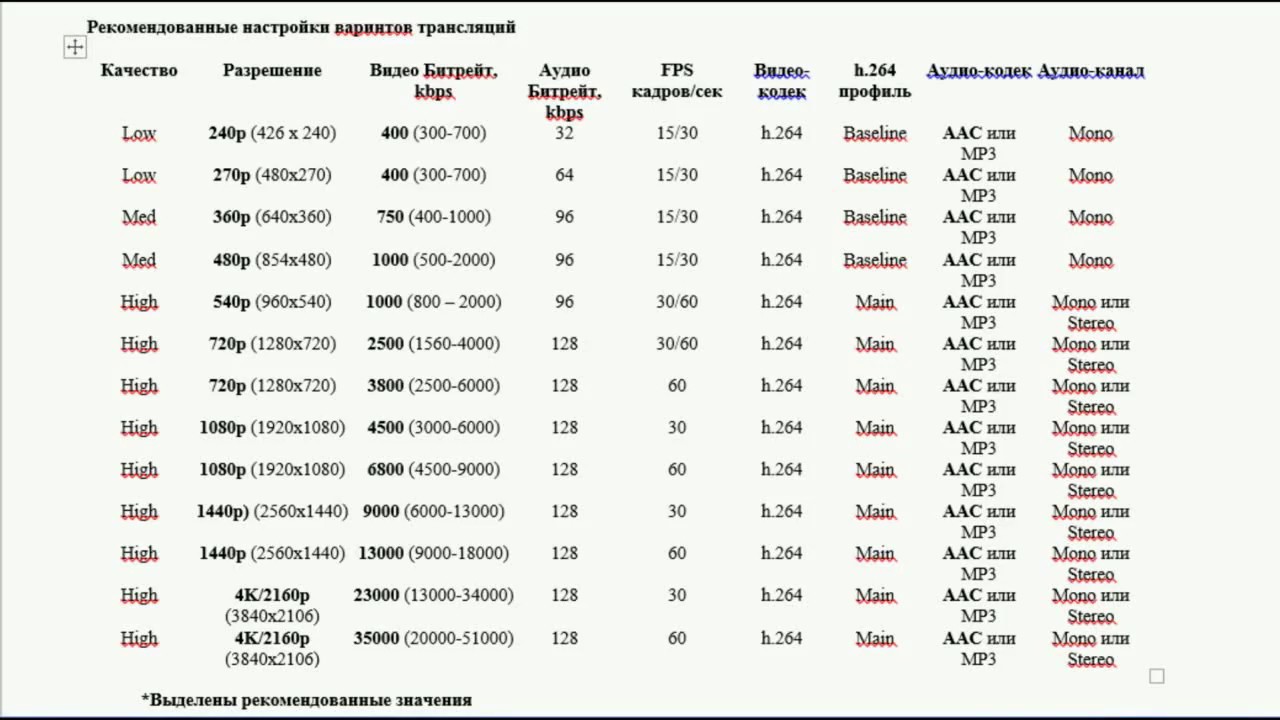 Здесь вы задаете не только максимальный, но и минимальный битрейт, а кодек сам подбирает его в этих пределах, исходя из динамики видео. Его качество получается лучше, чем при переменном варианте, потому что битрейт не достигает значения ниже установленной вами величины.
Здесь вы задаете не только максимальный, но и минимальный битрейт, а кодек сам подбирает его в этих пределах, исходя из динамики видео. Его качество получается лучше, чем при переменном варианте, потому что битрейт не достигает значения ниже установленной вами величины.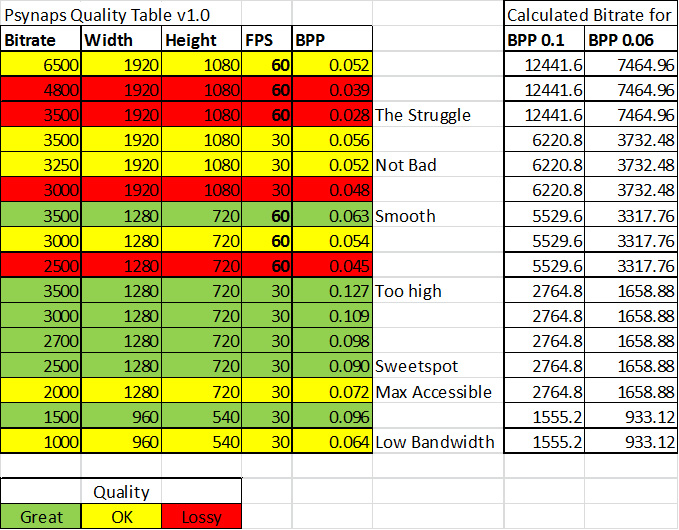
 Если вы создали трансляцию в разделе «Начать эфир», то частота кадров и разрешение будут выбраны автоматически.
Если вы создали трансляцию в разделе «Начать эфир», то частота кадров и разрешение будут выбраны автоматически.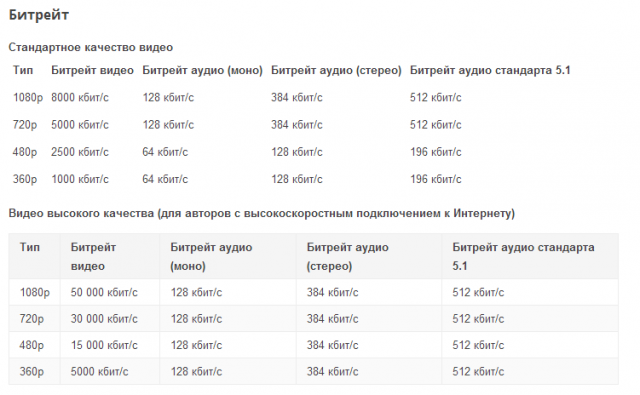

 Constant bitrate ) — с постоянным битрейтом;
Constant bitrate ) — с постоянным битрейтом;
Ваш комментарий будет первым